Yamaha MOXF8 Manuel utilisateur
Vous trouverez ci-dessous de brèves informations sur MOXF6, MOXF8. Ce synthétiseur permet de créer et de produire de la musique avec des sons de haute qualité et des fonctions avancées. Il offre une transition fluide entre l'inspiration et la composition finale, une intégration transparente avec Cubase et une conception élégante.
PDF
Télécharger
Document
DEUTSCH MUSIC PRODUCTION SYNTHESIZER SYNTHETISEUR DE PRODUCTION MUSICALE SYNTETIZADOR DE PRODUCCIÓN MUSICAL СИНТЕЗАТОР РУССКИЙ ESPAÑOL FRANÇAIS Bedienungsanleitung Mode d'emploi Manual de instrucciones Руководство пользователя DE FR ES RU Die Nummer des Modells, die Seriennummer, der Leistungsbedarf usw. sind auf dem Typenschild, das sich auf der Unterseite des Geräts befindet, oder in der Nähe davon angegeben. Sie sollten diese Seriennummer an der unten vorgesehenen Stelle eintragen und dieses Handbuch als dauerhaften Beleg für Ihren Kauf aufbewahren, um im Fall eines Diebstahls die Identifikation zu erleichtern. Modell Nr. Apparaten kopplas inte ur växelströmskällan (nätet) så länge som den ar ansluten till vägguttaget, även om själva apparaten har stängts av. ADVARSEL: Netspændingen til dette apparat er IKKE afbrudt, sålænge netledningen sidder i en stikkontakt, som er tændt — også selvom der er slukket på apparatets afbryder. VAROITUS: Laitteen toisiopiiriin kytketty käyttökytkin ei irroita koko laitetta verkosta. Seriennr. (standby) (bottom_de_01) Le numéro de modèle, le numéro de série, l'alimentation requise, etc., se trouvent sur ou près de la plaque signalétique du produit, située dans la partie inférieure de l'unité. Notez le numéro de série dans l'espace fourni ci-dessous et conservez ce manuel en tant que preuve permanente de votre achat afin de faciliter l'identification du produit en cas de vol. N° de modèle N° de série (bottom_fr_01) El número de modelo, el número de serie, los requisitos de alimentación, etc. pueden encontrarse en la placa de identificación o cerca de ella. Esta placa se encuentra en la parte inferior de la unidad. Debe anotar dicho número en el espacio proporcionado a continuación y conservar este manual como comprobante permanente de su compra para facilitar la identificación en caso de robo. Nº de modelo Nº de serie (bottom_es_01) Номер модели, серийный номер изделия и заводские характеристики приведены на табличке с названием изделия, расположенной на нижней панели устройства, или рядом с табличкой. Запишите серийный номер в расположенном ниже поле и сохраните данное руководство как подтверждение покупки; это поможет идентифицировать принадлежность устройства в случае кражи. Номер модели. Cерийный номер. (bottom_ru_01) 2 OBSERVERA! Verbraucherinformation zur Sammlung und Entsorgung alter Elektrogeräte Befindet sich dieses Symbol auf den Produkten, der Verpackung und/oder beiliegenden Unterlagen, so sollten benutzte elektrische Geräte nicht mit dem normalen Haushaltsabfall entsorgt werden. In Übereinstimmung mit Ihren nationalen Bestimmungen und den Richtlinien 2002/96/EC bringen Sie alte Geräte bitte zur fachgerechten Entsorgung, Wiederaufbereitung und Wiederverwendung zu den entsprechenden Sammelstellen. Durch die fachgerechte Entsorgung der Elektrogeräte helfen Sie, wertvolle Ressourcen zu schützen, und verhindern mögliche negative Auswirkungen auf die menschliche Gesundheit und die Umwelt, die andernfalls durch unsachgerechte Müllentsorgung auftreten könnten. Für weitere Informationen zum Sammeln und Wiederaufbereiten alter Elektrogeräte kontaktieren Sie bitte Ihre örtliche Stadt- oder Gemeindeverwaltung, Ihren Abfallentsorgungsdienst oder die Verkaufsstelle der Artikel. [Information für geschäftliche Anwender in der Europäischen Union] Wenn Sie Elektrogeräte ausrangieren möchten, kontaktieren Sie bitte Ihren Händler oder Zulieferer für weitere Informationen. [Entsorgungsinformation für Länder außerhalb der Europäischen Union] Dieses Symbol gilt nur innerhalb der Europäischen Union. Wenn Sie solche Artikel ausrangieren möchten, kontaktieren Sie bitte Ihre örtlichen Behörden oder Ihren Händler und fragen Sie nach der sachgerechten Entsorgungsmethode. (weee_eu_de_01) Information concernant la Collecte et le Traitement des déchets d'équipements électriques et électroniques Le symbole sur les produits, l'emballage et/ou les documents joints signifie que les produits électriques ou électroniques usagés ne doivent pas être mélangés avec les déchets domestiques habituels. Pour un traitement, une récupération et un recyclage appropriés des déchets d'équipements électriques et électroniques, veuillez les déposer aux points de collecte prévus à cet effet, conformément à la réglementation nationale et aux Directives 2002/96/EC. En vous débarrassant correctement des déchets d'équipements électriques et électroniques, vous contribuerez à la sauvegarde de précieuses ressources et à la prévention de potentiels effets négatifs sur la santé humaine qui pourraient advenir lors d'un traitement inapproprié des déchets. Pour plus d'informations à propos de la collecte et du recyclage des déchets d'équipements électriques et électroniques, veuillez contacter votre municipalité, votre service de traitement des déchets ou le point de vente où vous avez acheté les produits. [Pour les professionnels dans l'Union Européenne] Si vous souhaitez vous débarrasser des déchets d'équipements électriques et électroniques veuillez contacter votre vendeur ou fournisseur pour plus d'informations. [Information sur le traitement dans d'autres pays en dehors de l'Union Européenne] Ce symbole est seulement valable dans l'Union Européenne. Si vous souhaitez vous débarrasser de déchets d'équipements électriques et électroniques, veuillez contacter les autorités locales ou votre fournisseur et demander la méthode de traitement appropriée. (weee_eu_fr_01) Información para Usuarios sobre Recolección y Disposición de Equipamiento Viejo Este símbolo en los productos, embalaje, y/o documentación que se acompañe significa que los productos electrónicos y eléctricos usados no deben ser mezclados con desechos hogareños corrientes. Para el tratamiento, recuperación y reciclado apropiado de los productos viejos, por favor llévelos a puntos de recolección aplicables, de acuerdo a su legislación nacional y las directivas 2002/96/EC. Al disponer de estos productos correctamente, ayudará a ahorrar recursos valiosos y a prevenir cualquier potencial efecto negativo sobre la salud humana y el medio ambiente, el cual podría surgir de un inapropiado manejo de los desechos. Para mayor información sobre recolección y reciclado de productos viejos, por favor contacte a su municipio local, su servicio de gestión de residuos o el punto de venta en el cual usted adquirió los artículos. [Para usuarios de negocios en la Unión Europea] Si usted desea deshacerse de equipamiento eléctrico y electrónico, por favor contacte a su vendedor o proveedor para mayor información. [Información sobre la Disposición en otros países fuera de la Unión Europea] Este símbolo sólo es válido en la Unión Europea. Si desea deshacerse de estos artículos, por favor contacte a sus autoridades locales y pregunte por el método correcto de disposición. (weee_eu_es_01) 3 PRÉCAUTIONS D'USAGE PRIÈRE DE LIRE ATTENTIVEMENT AVANT DE PROCÉDER À TOUTE MANIPULATION Rangez ce manuel en lieu sûr et à portée de main afin de pouvoir le consulter ultérieurement. AVERTISSEMENT Veillez à toujours observer les précautions élémentaires énumérées ci-après pour éviter de graves blessures, voire la mort, en raison d'une électrocution, d'un court-circuit, de dégâts, d'un incendie ou de tout autre risque. La liste de ces précautions n'est pas exhaustive : Alimentation/adaptateur secteur • Ne laissez pas le cordon d'alimentation à proximité de sources de chaleur telles que les radiateurs ou les éléments chauffants. Évitez également de le plier de façon excessive ou de l'endommager de quelque manière que ce soit ou de placer dessus des objets lourds. • Utilisez uniquement la tension requise pour l'instrument. Celle-ci est indiquée sur la plaque du fabricant de l'instrument. • Utilisez uniquement l'adaptateur spécifié (page 73). L'utilisation d'un adaptateur inapproprié peut endommager l'instrument ou entraîner une surchauffe. • Vérifiez périodiquement l'état de la fiche électrique, dépoussiérez-la et nettoyez-la. récipients (tels que des vases, des bouteilles ou des verres) contenant des liquides qui risqueraient de s'infiltrer par les ouvertures. Si un liquide, tel que de l'eau, pénètre à l'intérieur de l'instrument, mettez immédiatement ce dernier hors tension et débranchez le cordon d'alimentation de la prise secteur. Faites ensuite contrôler l'instrument par un technicien Yamaha qualifié. • N'essayez jamais de retirer ou d'insérer une fiche électrique avec les mains mouillées. Prévention contre les incendies • Ne déposez pas des objets présentant une flamme, tels que des bougies, sur l'instrument. Ceux-ci pourraient se renverser et provoquer un incendie. En cas d'anomalie Ne pas ouvrir FRANÇAIS • L'instrument ne contient aucune pièce nécessitant l'intervention de l'utilisateur. N'ouvrez pas l'instrument et ne tentez pas d'en démonter les éléments internes ou de les modifier de quelque façon que ce soit. Si l'appareil présente des signes de dysfonctionnement, mettez-le immédiatement hors tension et faites-le contrôler par un technicien Yamaha qualifié. Prévention contre l'eau • Ne laissez pas l'instrument sous la pluie et ne l'utilisez pas près d'une source d'eau ou dans un milieu humide. Ne déposez pas dessus des • Si l'un des problèmes suivant survient, coupez immédiatement l'alimentation et retirez la fiche électrique de la prise. (Si l'instrument fonctionne actuellement sur piles, retirez-en toutes les piles.) Faites ensuite contrôler l'appareil par un technicien Yamaha. - Le cordon électrique s'effiloche ou est endommagé. - L'instrument dégage une odeur inhabituelle ou de la fumée. - Un objet est tombé à l'intérieur de l'instrument. - Une brusque perte de son est intervenue durant l'utilisation de l'instrument. ATTENTION Observez toujours les précautions élémentaires reprises ci-dessous pour éviter tout risque de blessures corporelles, pour vous-même ou votre entourage, ainsi que la détérioration de l'instrument ou de tout autre bien. La liste de ces précautions n'est pas exhaustive : Alimentation/adaptateur secteur • N'utilisez pas de connecteur multiple pour brancher l'instrument sur une prise secteur. Cela risque d'affecter la qualité du son, voire de provoquer la surchauffe de la prise. • Veillez à toujours saisir la fiche, et non le cordon, pour débrancher l'instrument de la prise d'alimentation. Si vous tirez sur le cordon, vous risquez de l'endommager. • Débranchez la fiche électrique de la prise secteur lorsque vous n'utilisez pas l'instrument pendant un certain temps ou en cas d'orage. Emplacement • Ne placez pas l'instrument dans une position instable afin d'éviter qu'il ne tombe accidentellement. • Avant de déplacer l'instrument, débranchez-en tous les câbles afin d'éviter de les endommager ou de blesser quiconque risquerait de trébucher dessus. DMI-5 4 MOXF6/MOXF8 Mode d'emploi • Lors de la configuration de l'instrument, assurez-vous que la prise secteur que vous utilisez est facilement accessible. En cas de problème ou de dysfonctionnement, coupez immédiatement l'alimentation et retirez la fiche de la prise. Même lorsque l'interrupteur d'alimentation est en position d'arrêt, du courant électrique de faible intensité continue de circuler dans l'instrument. Si vous n'utilisez pas l'instrument pendant une période prolongée, veillez à débrancher le cordon d'alimentation de la prise murale. Connexions • Avant de raccorder l'instrument à d'autres appareils électroniques, mettez ces derniers hors tension. Avant de mettre ces appareils sous ou hors tension, réglez tous les niveaux de volume sur le son minimal. • Veillez également à régler tous les appareils sur le volume minimal et à augmenter progressivement les commandes de volume tout en jouant de l'instrument pour obtenir le niveau sonore souhaité. 1/2 Précautions de manipulation • N'insérez pas et ne laissez pas tomber d'objets en papier, en métal ou autres dans les fentes du panneau ou du clavier. Vous pourriez vous blesser ou provoquer des blessures à votre entourage, endommager l'instrument ou un autre bien ou causer des dysfonctionnements au niveau de l'instrument. • Ne vous appuyez pas sur l'instrument et ne déposez pas d'objets lourds dessus. Ne manipulez pas trop brutalement les touches, les sélecteurs et les connecteurs. • N'utilisez pas l'instrument ou le casque de manière prolongée à des niveaux sonores trop élevés ou inconfortables qui risqueraient d'entraîner des troubles définitifs de l'audition. Si vous constatez une baisse d'acuité auditive ou que vous entendez des sifflements, consultez un médecin. DMI-5 Yamaha ne peut être tenu responsable des détériorations causées par une mauvaise manipulation de l'instrument ou par des modifications apportées par l'utilisateur, ni des données perdues ou détruites. Mettez toujours l'instrument hors tension lorsque vous ne l'utilisez pas. Même lorsque l'interrupteur [ ] (Veille/Marche) est en position de veille (l'écran est éteint), une faible quantité de courant électrique circule toujours dans l'instrument. Lorsque vous n'utilisez pas l'instrument pendant une période prolongée, veillez à débrancher le cordon d'alimentation de la prise murale. Veiller à éliminer les piles usagées selon les réglementations locales. 2/2 AVIS Pour éviter d'endommager l'instrument ou de perturber son fonctionnement, de détruire des données ou de détériorer le matériel avoisinant, il est indispensable de suivre les avis ci-dessous. Manipulation et entretien • N'utilisez pas l'instrument à proximité d'un téléviseur, d'une radio, d'un équipement stéréo, d'un téléphone mobile ou d'autres appareils électriques. Autrement, ces équipements risquent de produire des interférences. • Ne laissez pas l'instrument exposé à un environnement trop poussiéreux, à des vibrations excessives ou à des conditions de chaleur et de froid extrêmes (par exemple, à la lumière directe du soleil, à proximité d'un radiateur ou dans une voiture en pleine journée), au risque de déformer le panneau, d'endommager les composants internes ou de provoquer un dysfonctionnement de l'appareil. • Ne déposez pas d'objets en vinyle, en plastique ou en caoutchouc sur l'instrument, car ceux-ci risquent de décolorer le panneau ou le clavier. • Utilisez un chiffon doux et sec pour le nettoyage de l'instrument. N'utilisez jamais de diluants de peinture, de solvants, de produits d'entretien ou de tampons de nettoyage imprégnés de produits chimiques. Enregistrement des données FRANÇAIS • La mise hors tension de l'instrument provoque la perte des données contenues dans le tampon d'édition (emplacement de la mémoire réservé aux données éditées). Par conséquent, il est préférable d'enregistrer les données importantes dans la mémoire utilisateur, dans un périphérique de mémoire flash USB ou dans un périphérique externe tel qu'un ordinateur. Gardez à l'esprit que les données enregistrées dans l'instrument peuvent être perdues à la suite d'un dysfonctionnement ou d'une opération incorrecte. • Pour éviter toute perte de données due à un support endommagé, nous vous conseillons d'enregistrer vos données importantes sur deux périphériques de mémoire flash USB/externes distincts. Informations À propos des droits d'auteur • La copie des données musicales disponibles dans le commerce, y compris, mais sans s'y limiter, les données MIDI et/ou audio, est strictement interdite, sauf pour un usage personnel. • Ce produit comporte et intègre des programmes informatiques et du contenu pour lesquels Yamaha détient des droits d'auteur ou possède une licence d'utilisation des droits d'auteurs d'autrui. Les matériaux protégés par les droits d'auteur incluent, sans s'y limiter, tous les logiciels informatiques, fichiers de style, fichiers MIDI, données WAVE, partitions musicales et enregistrements audio. Toute utilisation non autorisée de ces programmes et de leur contenu est interdite en vertu des lois en vigueur, excepté pour un usage personnel. Toute violation des droits d'auteurs entraînera des poursuites judiciaires. IL EST STRICTEMENT INTERDIT DE FAIRE, DE DIFFUSER OU D'UTILISER DES COPIES ILLÉGALES. À propos des fonctions/données intégrées • Cet instrument peut exploiter différents types/formats de données audio en les convertissant préalablement au format approprié. Il est dès lors possible que les données ne soient pas reproduites exactement selon l'intention initiale du compositeur ou de l'auteur. À propos de ce manuel • Les illustrations et les pages d'écran figurant dans ce manuel sont uniquement proposées à titre d'information et peuvent être différentes de celles de votre instrument. • Windows est une marque déposée de Microsoft® Corporation aux États-Unis et dans d'autres pays. • Apple, Mac et Macintosh sont des marques de Apple Inc., déposées aux États-Unis et dans d'autres pays. • Les noms de sociétés et de produits cités dans ce manuel sont des marques commerciales ou déposées appartenant à leurs détenteurs respectifs. À propos de la dernière version du microprogramme Yamaha peut de temps à autre mettre à jour le microprogramme du produit et le logiciel de l'application associée sans préavis, à des fins d'amélioration. Nous vous conseillons de consulter notre site Web pour obtenir les dernières versions et mettre à niveau le microprogramme du MOXF6/MOXF8 ou du logiciel associé. http://download.yamaha.com/ Notez que les explications fournies dans ce mode d'emploi s'appliquent à la version du microprogramme en vigueur à la publication du présent manuel. Pour toute information sur les nouvelles fonctions introduites dans les versions ultérieures, consultez le site Web susmentionné. MOXF6/MOXF8 Mode d'emploi 5 Message de l'équipe de développement du MOXF6/MOXF8 Nous vous remercions d'avoir acheté le synthétiseur de production musicale MOXF6/MOXF8 de Yamaha. En tant qu'équipe de développement, nous avons conçu cet instrument afin d'offrir à tous les interprètes, quel que soit leur niveau ou leur genre musical de prédilection, l'opportunité de tirer pleinement profit de ses sonorités haute qualité et ses fonctions avancées en goûtant aux joies de la création et de la production musicale. SON Une qualité de son extraordinaire pour une grande diversité d'applications Le MOXF6/MOXF8 repose sur le son haute qualité du célèbre MOTIF XF, très prisé par les artistes du monde entier et dispose d'une large palette de sons dynamiques susceptibles d'être utilisés dans la quasi-totalité des applications musicales. Qui plus est, il est désormais possible d'installer sur le MOXF une carte d'extension de mémoire flash, proposée en option, qui constitue l'un des avantages les plus remarquables de l'instrument. Cette fonctionnalité a été incluse en réponse aux nombreuses requêtes, maintes fois réitérées par les utilisateurs chevronnés. En effet, les données audio échantillonnées restent à présent définitivement conservées sur l'instrument, même après sa mise hors tension, ce qui vous permet d'utiliser instantanément, à la mise sous tension, des formes d'onde contenant des échantillons, sans devoir les charger depuis un périphérique de stockage USB externe. FONCTIONS FRANÇAIS Une transition instantanée et fluide entre l'inspiration et la composition musicale finale Le MOXF6/MOXF8 est doté de la puissante fonction Performance Creator qui vous permet de combiner votre voix préférée avec d'autres voix et des parties de batterie, et de jouer avec un accompagnement d'accords et de passages rythmiques complets. Vous avez également la possibilité d'enregistrer vos performances en tant que morceau ou motif, en appuyant simplement sur la touche [REC] en mode Performance. Après l'enregistrement, le mode Song/Pattern est sélectionné automatiquement afin que vous puissiez éditer, affiner ou compléter le morceau ou le motif en cours. D'une fluidité et d'une transparence exceptionnelles, ce flux de production vous permet de créer de la musique rapidement et facilement selon l'inspiration du moment. Une production musicale transparente dans Cubase Nous avons développé le MOXF6/MOXF8 en accordant la plus grande importance à son intégration avec le logiciel DAW de la série Cubase de Steinberg. Nous avons amélioré et renforcé la fonction de commande à distance en relation avec Cubase, afin que vous puissiez contrôler des paramètres facultatifs dans Cubase de manière pratique et aisée avec le bouton de la section AI KNOB. Vous pouvez également utiliser des modèles de commande compatibles avec différents instruments VST pour contrôler facilement plusieurs paramètres et effectuer des opérations complexes sur des logiciels synthétiseurs directement à partir du clavier de votre synthétiseur matériel. CONCEPTION Une conception élégante et un look professionnel Nous avons particulièrement soigné l'aspect extérieur du MOXF6/MOXF8, afin qu'il soit à la hauteur des fonctions sophistiquées qu'il propose et du son professionnel qu'il permet de produire. Nous nous sommes également efforcés de concevoir un instrument que vous aurez plaisir à manier et que vous pourrez montrer sur scène avec fierté. Il s'agit en outre d'un instrument portable, parfaitement adapté aux performances en live. Les dimensions et l'apparence extérieure du MOX6/MOX8 ont également retenu toute notre attention car notre objectif a été de créer un instrument facile à utiliser, même lorsqu'il est combiné à un système d'informatique musicale. 6 MOXF6/MOXF8 Mode d'emploi Accessoires • Adaptateur secteur* • Câble USB • Mode d'emploi (ce manuel) • CD-ROM contenant la documentation en ligne (Manuel de référence, Manuel des paramètres du synthétiseur et Liste des données) • CUBASE AI DOWNLOAD INFORMATION (Informations de téléchargement de Cubase AI) * Peut ne pas être inclus dans votre région. Veuillez vérifier ce point auprès de votre distributeur Yamaha. Utilisation des manuels fournis avec le MOXF6/MOXF8 Le synthétiseur MOXF6/MOXF8 est livré avec les quatre manuels de référence suivants : Mode d'emploi (le présent document), Manuel de référence, Manuel des paramètres du synthétiseur et Liste des données. Une version papier du Mode d'emploi est incluse dans l'emballage du synthétiseur. Le Manuel de référence, le Manuel des paramètres du synthétiseur et la Liste des données sont quant à eux disponibles sous forme de fichiers PDF stockés sur le CD-ROM fourni avec l'instrument. • Mode d'emploi (le présent manuel) Ce manuel explique les modalités de configuration et d'exécution des opérations de base du MOXF6/MOXF8. • Manuel de référence (le présent document PDF) Ce manuel décrit la conception interne du MOXF6/MOXF8 ainsi que la configuration et le réglage de ses différents paramètres. Il explique également comment utiliser l'instrument dans des applications spécifiques et fournit les supports de référence suivants : • Liste des catégories pour les voix et les performances • Exemples de réglage de destination du contrôleur • Fonctions des boutons 1 – 8 en mode Voice (Voix) et Mixing (Mixage) FRANÇAIS • Types de reproduction de morceaux • Boucle de piste de morceau — exemple de réglage • Enregistrement d'entrée/sortie d'insertion en mode Song (Morceau) • Types de reproduction de motif • Enregistrement d'un motif en boucle • Création d'un arpège • Stockage des réglages de mixage en tant que modèle • Affectations des fonctions de commande à distance • Sélection de fichier/dossier en mode File (Fichier) • Reproduction des données d'un fichier SMF (Fichier MIDI standard) à partir d'un périphérique de mémoire flash USB • Formatage d'un périphérique de mémoire flash USB • Manuel des paramètres du synthétiseur (document PDF) Ce document général et multi-produit présente les paramètres de voix, les types d'effet, les paramètres d'effet et les messages MIDI utilisés avec tous les synthétiseurs dotés de générateurs de sons Yamaha AWM2. Lisez d'abord le Mode d'emploi et le Manuel de référence avant de consulter, si nécessaire, le Manuel des paramètres du synthétiseur pour en savoir plus sur les paramètres et les termes liés aux synthétiseurs Yamaha en général. • Liste des données (document PDF) Ce document contient un certain nombre de listes utiles, telles que la Liste des voix, la Liste des formes d'onde, la Liste des performances, la Liste des types d'effet et la Liste des types d'arpège, ainsi que des supports de référence, comme le MIDI Implementation Chart ou la Liste des fonctions de commande à distance. Utilisation des manuels au format PDF Le Manuel de référence, le Manuel des paramètres du synthétiseur et la Liste des données sont fournis sous forme de fichiers PDF, qui peuvent être visualisés et lus sur un ordinateur. L'utilisation de l'application Adobe® Reader® pour visionner un fichier PDF vous permet de rechercher des termes précis, d'imprimer une page spécifique du manuel ou d'accéder à la section de votre choix en cliquant sur le lien correspondant. Nous vous recommandons vivement de recourir à l'utilisation des liens et de la recherche de termes, car ces fonctions sont particulièrement pratiques pour parcourir le fichier PDF. Vous pouvez télécharger la dernière version d'Adobe Reader depuis l'adresse URL suivante : http://www.adobe.com/fr/products/reader MOXF6/MOXF8 Mode d'emploi 7 Caractéristiques principales du MOXF6/MOXF8 Fonction de générateur de sons du MOTIF XF La large palette des formes d'ondes dynamiques et authentiques du MOTIF XF (telles que les sons réalistes du piano acoustique, du piano électrique, du synthétiseur, des cordes, des instruments à vent ou des percussions) est entièrement incluse dans cet instrument. La fonction sophistiquée XA (Expanded Articulation) est également comprise, ce qui permet d'améliorer la flexibilité des performances et le réalisme acoustique. Cela vous donne la possibilité de recréer avec efficacité des sons réalistes et des techniques de performances naturelles, telles que le jeu en legato et en trilles. Cette fonction inclut également des modes uniques permettant d'introduire des changements aléatoires et alternés dans les sons, au fur et à mesure de votre performance. De plus, outre les types d'arpège hérités du MOTIF XF, l'instrument dispose de nouveaux types d'arpège pour les voix de batterie et propose un système étendu d'effets comprenant des effets VCM (Modélisation de circuits virtuels), un effet principal, et un égaliseur principal. Le MOXF6/MOXF8 est ainsi à même d'améliorer réellement et de multiples manières vos performances musicales et votre créativité. Interface utilisateur conviviale Vous pouvez sélectionner directement la voix ou la performance souhaitée à l'aide des seize touches numériques. Vous avez également la possibilité d'appeler les voix et les performances désirées en fonction du type d'instrument en utilisant la fonction Category Search. En outre, cet instrument propose une fonction Performance Creator puissante et conviviale qui vous permet de créer une musique complète avec rapidité et souplesse lorsque vous êtes particulièrement inspiré. N'hésitez pas à recourir à cette fonction pour produire de nouvelles performances en utilisant vos voix préférées du mode Voice. Séquenceur complet pour la création de morceaux et de motifs Le MOX6/MOX8 propose un séquenceur intégré qui vous permet de produire une musique de haute qualité sans faire appel à un ordinateur ou à un autre périphérique. Le séquenceur fournit un enregistrement en temps réel qui traite vos données de performance lorsque vous êtes en train de jouer, ainsi qu'un enregistrement pas à pas qui convient au traitement de phrases précises et mécaniques ou d'autres passages difficiles à exécuter. En outre, vous avez la possibilité d'enregistrer la performance en tant que morceau ou motif en appuyant simplement sur la touche [REC]. Vous pouvez aussi aisément éditer et affiner votre morceau jusqu'à son plein aboutissement. Module d'extension de mémoire flash proposé en option FRANÇAIS Le MOXF permet d'installer un module d'extension de mémoire flash (FL512M/FL1024M), proposé en option, qui vous autorise à stocker en interne des formes d'ondes incluant vos sons audio échantillonnés et à conserver ces formes d'onde intactes, même après la mise hors tension de l'appareil. Clavier réactif et expressif Le MOXF8 est doté d'un clavier GHS de 88 touches caractérisé par une sensibilité au réaliste et authentique très proche de la sensation offerte par un piano acoustique. Les notes inférieures de ce clavier ont un toucher lourd et les notes supérieures un toucher léger, avec la panoplie entière de gradations naturelles entre les deux registres. Le MOXF6 possède un nouveau clavier semi-lesté de 61 touches. Le clavier a été conçu et réglé pour vous aider à vous exprimer pleinement en tirant parti, sans aucune difficulté, de la grande variété de sons de l'instrument. Fonction de clavier principal Cette fonction bien pratique vous offre la possibilité d'utiliser le MOX6/MOX8 en tant que contrôleur de clavier principal (avec des zones indépendantes) et de reconfigurer facilement l'instrument pour basculer entre les modes de reproduction Voice/Performance et Song/Pattern (Motif) lors de performances en live. Prises stéréo A/D INPUT [L]/[R] Différents périphériques, tels qu'un microphone, une guitare ou un équipement audio, peuvent être raccordés aux prises jack d'entrée de l'instrument. Vous disposez ainsi d'un signal d'entrée audio susceptible de servir de partie d'entrée A/N distincte en mode Voice/Performance/Song/Pattern, dont il est possible de régler le volume, le panoramique, l'effet et d'autres paramètres. Quant au son, il est émis en même temps que toutes les autres parties, ce qui vous permet de jouer et de transmettre le son du MOXF6/MOXF8 en simultané avec le son externe. Vous pouvez également créer un son Vocoder en utilisant l'effet interne et le signal d'entrée provenant de ces prises. Interface USB Audio/MIDI Le terminal USB du MOX6/MOX8 sert à la fois d'interface MIDI et audio, ce qui vous permet d'enregistrer numériquement le son de l'instrument et le signal audio sur un logiciel DAW à partir des prises A/D INPUT [L]/[R]. Vous avez également la possibilité d'émettre le son de l'instrument et le signal d'entrée du logiciel DAW depuis le MOXF6/MOXF8. Intégration avec Cubase Le MOXF est spécialement conçu pour fonctionner en toute transparence avec Cubase, le logiciel DAW complet de Steinberg, ce qui vous offre un système de production musicale globale tout-en-un, dans lequel le matériel et les logiciels sont parfaitement intégrés. 8 MOXF6/MOXF8 Mode d'emploi Table des matières Commande et fonctions 10 Panneau supérieur..................................................................10 Panneau arrière.......................................................................16 Installation 17 Alimentation.............................................................................17 Connexion de haut-parleurs ou de casque .............................17 Mise sous tension du système ................................................17 Fonction Auto Power Off .........................................................18 Réglage du volume et de la luminosité de l'écran...................18 Mise en route...........................................................................19 Sélection de programme .........................................................19 Reproduction de morceaux de démonstration ........................19 Réinitialisation de la mémoire utilisateur sur les réglages d'usine...........................................................20 Principe d'utilisation 21 Déplacement du curseur .........................................................21 Modification (édition) des valeurs des paramètres .................21 Fonctions et sous-fonctions ....................................................21 Saisie directe d'une valeur ......................................................21 Attribution d'un nom (saisie de caractères).............................22 Sélection d'un type de note .....................................................22 Réglages des notes (touches) et de la vélocité ......................22 Guide de référence rapide 23 Modes......................................................................................23 Instructions de base ................................................................24 Utilisation du clavier en mode Voice .......................................25 Sélection d'une voix présélectionnée........................................... 25 Utilisation de la fonction Category Search ................................... 26 Regroupement des voix les plus fréquemment utilisées : catégorie Favorite ......................................................................... 26 Utilisation de la fonction Arpeggio ............................................... 27 Activation/désactivation de la fonction Arpeggio............... 27 Modification du type d'arpège ........................................... 27 Réglage de l'octave et de la transposition du clavier .................. 27 Modification des qualités tonales de la voix ................................ 28 Édition d'une voix.......................................................................... 28 Amélioration du son à l'aide des effets ........................................ 29 Modification des affectations de type d'arpège........................... 31 Création d'une performance à l'aide de votre voix préférée (Performance Creator) ............................................................31 Layer — Reproduction simultanée de plusieurs voix différentes.............................................................................. 31 Split — Reproduction de deux voix différentes avec les mains gauche et droite ........................................................... 32 Drum Assign — Superposition d'une partie de batterie avec la voix actuelle ..................................................................... 33 Modification du motif de batterie (type d'arpège)........................ 33 Utilisation du clavier en mode Performance ...........................34 Sélection d'une performance ....................................................... 34 Modification du timbre de la voix ................................................. 35 Enregistrement en mode Performance ...................................36 Morceau et motif ........................................................................... 36 Enregistrement de la reproduction de la mélodie et des arpèges dans le morceau ............................................................ 36 Enregistrement de la reproduction d'arpèges sur un motif ......... 37 Raccordement d'un microphone ou d'un équipement audio ...38 Jeu au clavier avec le son provenant des prises A/D INPUT [L]/[R] ......................................................................... 38 Jeu au clavier avec la fonction Vocoder ...................................... 39 Création d'un morceau original ...............................................40 Reproduction de morceau............................................................ 41 Création d'une partie de batterie à l'aide de lla fonction Step Recording............................................................................. 41 Création d'une partie de basse à l'aide de lla fonction Realtime Recording ...................................................................... 43 Création d'une partie sur synthétiseur à l'aide de la fonction Arpeggio ......................................................................... 44 Correction des fausses notes....................................................... 45 Finalisation de la création du morceau par édition du mixage .... 45 Stockage du morceau créé .......................................................... 46 Création d'un motif original .....................................................47 Audition des motifs de démonstration.......................................... 47 Création d'un motif (section A) à l'aide de la fonction Arpeggio ......................................................................... 47 Création d'un autre motif (section B) à l'aide de données déjà enregistrées .......................................................................... 48 Création d'une chaîne de motifs à convertir en morceau ............ 49 Raccordement d'instruments MIDI externes...........................51 Utilisation d'un ordinateur connecté ........................................53 Connexion à un ordinateur ........................................................... 53 Création d'un morceau à l'aide d'un ordinateur........................... 54 Commande à distance du logiciel depuis le MOXF6/MOXF8 (mode Remote) ............................................................................. 55 Utilisation de MOXF6/MOXF8 Editor............................................. 57 Utilisation en tant que clavier principal....................................57 FRANÇAIS Message de l'équipe de développement du MOXF6/MOXF8 ...................................................................6 Accessoires ...............................................................................7 Utilisation des manuels fournis avec le MOXF6/MOXF8..........7 Caractéristiques principales du MOXF6/MOXF8 ......................8 Enregistrement de voix, de performance, de morceau et de motif édité(e)........................................................................ 57 Réglages d'utilisation de l'instrument en tant que clavier principal ............................................................................ 58 Réglages généraux du système (mode Utility) .......................58 Réglage du mode par défaut à la mise sous tension .................. 58 Inversion de l'état de l'écran LCD ................................................ 59 Réglages du déclic (de métronome)............................................ 59 Réglages d'effet appliqués au signal d'entrée depuis la prise A/D INPUT........................................................................ 59 Réglages Master Effect (Effet principal)/Master EQ (Égaliseur principal) en mode Voice ............................................ 59 Transmission des messages de changement de commande à l'aide du sélecteur au pied ........................................................ 59 Enregistrement/chargement des données (Mode File)...........60 Enregistrement des réglages sur un périphérique de mémoire flash USB.................................................................. 60 Chargement des réglages depuis un périphérique de mémoire flash USB ....................................................................... 60 Précautions à prendre en cas d'utilisation de la borne USB [TO DEVICE]......................................................................... 61 Annexe 62 Liste des fonctions associées à la touche [SHIFT] .................62 Messages de l'afficheur ..........................................................63 Guide de dépannage ..............................................................65 Installation de matériel en option ............................................70 Périphériques disponibles............................................................ 70 Emplacements d'installation......................................................... 70 Précautions d'installation .............................................................. 70 Installation du module FL512M/FL1024M proposé en option...... 71 Retrait du module ......................................................................... 72 Caractéristiques techniques....................................................73 Index........................................................................................74 MOXF6/MOXF8 Mode d'emploi 9 Commande et fonctions Panneau supérieur MOXF8 6 78 ) @ ^ B 5 2 3 & *( 4 9! FRANÇAIS A-1 B-1 C0 D0 E0 # $ F0 G0 A0 B0 C1 % A C2 C D C3 1 MOXF6 6 78 ) @ ^ B 5 & *( 4 9! 2 E1 1 MOXF6/MOXF8 Mode d'emploi $ % A C 3 C1 D1 10 # F1 G1 A1 B1 C2 C3 D Commande et fonctions E F G N H Q ST C5 F G N H I O C6 P FRANÇAIS M C4 E P R I J K L O C7 Q ST R J K L C4 M C5 C6 MOXF6/MOXF8 Mode d'emploi 11 Commande et fonctions 1 Clavier ) Le clavier du MOXF8 est doté de 88 touches, celui du MOXF6 en possède 61. Ces deux instruments sont équipés d'une fonction de réponse au toucher initial. Grâce à la fonction de toucher initial, l'instrument perçoit la force avec laquelle vous appuyez sur les touches et l'utilise pour affecter le son de différentes manières, selon la voix sélectionnée. @ ^ & * ( 2 Molette de variation de ton Contrôle l'effet de variation de hauteur de ton. Vous pouvez également attribuer d'autres fonctions à ce contrôleur. 3 Molette de modulation Contrôle l'effet de modulation. Vous pouvez également attribuer d'autres fonctions à ce contrôleur. 6 7 8 ! # $ % A ) Touche de fonction de bouton 1 Appuyez sur cette touche pour modifier les fonctions attribuées aux boutons 1 – 4 (sur la rangée supérieure). Le voyant situé en regard du paramètre actuellement activé s'allume. En mode Voice, la voix en cours est affectée à la fonction de bouton alors qu'en mode Performance/Mixing, la fonction de bouton s'exerce uniquement sur la partie sélectionnée ou sur l'ensemble des parties (selon le réglage via les touches [COMMON] (Commun) et [PART SELECT] (Sélection de partie)). 5 4 NOTE Lorsque vous appuyez sur la touche de fonction 1 tout en 9 4 Curseur [MASTER VOLUME] (Volume principal) (page 18) FRANÇAIS Règle le volume du son général. Déplacez le curseur vers le haut pour augmenter le niveau de sortie des prises [L/MONO]/[R] ((G/Mono)/D) de la section OUTPUT (Sortie) et [PHONES] (Casque). 5 Curseur [DAW LEVEL] (Niveau de DAW) Règle le volume de l'entrée du signal audio en provenance de la borne USB [TO HOST] (Vers USB). 6 Bouton [GAIN] de la section A/D INPUT (Entrée A/N) (page 39) Permet d'ajuster le gain d'entrée des signaux audio au niveau des prises [L]/[R] (G/D) de la section A/D INPUT. En fonction du microphone connecté, il peut s'avérer nécessaire de régler ce bouton sur le niveau maximum. Tournez-le vers la droite pour augmenter le volume et vers la gauche pour le diminuer. NOTE En fonction du niveau de sortie de l'équipement connecté aux prises A/D INPUT [L]/[R], vous devez modifier la valeur du paramètre Mic/Line (Micro/Ligne) dans l'écran [F1] GENERAL du mode Utility. Lorsque le niveau de sortie de l'équipement connecté (microphone, guitare ou basse) est faible, réglez le paramètre sur « mic » (micro). Lorsque le niveau de sortie de l'équipement connecté (clavier de synthétiseur ou lecteur de CD) est élevé, réglez le paramètre sur « line » (ligne). ! Touche de fonction de bouton 2 Appuyez sur cette touche pour modifier les fonctions attribuées aux boutons 5 – 8 (sur la rangée inférieure). Le voyant situé en regard du paramètre actuellement activé s'allume. NOTE Lorsque vous appuyez sur la touche de fonction 2 tout en maintenant la touche [SHIFT] enfoncée, le voyant situé en regard de la touche [EQ] (EG) s'allume et les paramètres EQ sont attribués aux boutons 5 – 8. @ Boutons 1 – 8 (page 28) Ces huit boutons polyvalents vous permettent de régler divers aspects ou paramètres de la voix actuelle. Dans ce manuel, les boutons de la rangée supérieure sont appelés « Bouton 1 » – « Bouton 4 » et les boutons de la rangée inférieure sont appelés « Bouton 5 » – « Bouton 8 ». Lorsque vous appuyez sur la touche de fonction de bouton 1, vous modifiez les fonctions des boutons 1 – 4, alors qu'en appuyant sur la touche de fonction de bouton 2, vous modifiez les fonctions des boutons 5 – 8. # Touches [1]/[2] de la section ASSIGNABLE FUNCTION (Fonction attribuable) 7 Touche [ON/OFF] (Activation/désactivation) de la section A/D INPUT (page 39) En fonction des réglages de XA (Expanded Articulation) en mode Voice Element Edit (Édition d'élément de voix), vous pouvez appeler un élément donné de la voix sélectionnée en appuyant sur une de ces touches durant votre performance au clavier. En outre, vous avez la possibilité d'attribuer d'autres fonctions à ces touches. Détermine si cet instrument accepte ou non l'entrée des signaux audio via la prise A/D INPUT [L]/[R]. $ Touches [+] et [-] de la section OCTAVE (page 27) 8 Touche d'indicateur de niveau [LEVEL] (page 39) Utilisez ces touches pour modifier la plage de notes du clavier. Pour restaurer le réglage d'octave normal, appuyez sur les deux touches en même temps. Sélectionne le signal de destination contrôlé via l'indicateur de niveau [LEVEL], le signal d'entrée via les prises [L]/[R] de la section A/D INPUT ou le signal de sortie via la prise [L/MONO]/[R] de la section OUTPUT. 9 Indicateur de niveau [LEVEL] (page 39) Indique le niveau du signal spécifié via la touche de commutation de l'indicateur de niveau [LEVEL]. 12 maintenant la touche [SHIFT] (Maj) enfoncée, le voyant situé en regard de la touche [TONE 1] (Timbre 1) s'allume et les paramètres de TONE 1 sont attribués aux boutons 1 – 4. MOXF6/MOXF8 Mode d'emploi % Touches [+] et [-] de la section TRANSPOSE (Transposition) (page 27) Utilisez ces touches pour augmenter ou diminuer la hauteur de ton des notes par pas d'un demi-ton. Pour restaurer le réglage d'octave normal, appuyez sur les deux touches en même temps. Commande et fonctions ^ Touches EFFECT (Effet) B Le bloc d'effets étendu de l'instrument fournit des effets d'insertion (huit jeux), des effets système (Reverb et Chorus) et des effets principaux. Les effets s'appliquent aux voix jouées sur le clavier ainsi qu'aux morceaux ou motifs reproduits. Lorsque le voyant de la touche [INSERTION], [SYSTEM] (Système) ou [MASTER] (Principal) est allumé, l'effet correspondant est disponible. D NOTE Lorsque l'option Reverb/Chorus du paramètre « SystemFXOn/ OffBtn » est désactivée dans l'écran [UTILITY] [F1] General [SF1] TG, l'effet Reverb/Chorus sera inopérant même si la touche [SYSTEM] de la section EFFECT est activée. & Touche [ON/OFF] de la section ARP (page 27) * Touche [EDIT] (dition) de la section ARP (page 31) Appuyez sur cette touche pour appeler l'écran Arpeggio Edit (Édition d'arpèges) du mode Voice/Performance/Song/ Pattern. Lorsque l'écran Arpeggio Edit apparaît en affichant l'indicateur d'édition [E] appelé par l'édition d'un paramètre, appuyez sur la touche [EDIT] de la section ARP (le témoin clignote) pour appeler l'état Compare (Comparer). Cette opération restaure le réglage initial qui n'a pas été modifié. Lorsque vous êtes dans l'état Compare, l'indication [E] est remplacée par [C]. Appuyez de nouveau sur la touche [EDIT] de la section ARP pour quitter l'état Compare. ( Touche [DAW REMOTE] (Commande à distance de DAW) (page 55) Activez cette touche pour passer en mode Remote (Commande à distance), qui vous permet de contrôler le logiciel DAW installé sur votre ordinateur à l'aide des commandes du panneau de l'instrument. C B Écran LCD (Affichage à cristaux liquides) L'écran LCD rétro-éclairé indique les paramètres et les valeurs du mode ou de l'opération actuellement sélectionné(e). C Touches [F1] – [F6] (Fonction) (page 21) Situées directement sous l'écran LCD, ces touches appellent les fonctions correspondantes indiquées à l'écran. D Touches [SF1] – [SF6] (Sous-fonction) (page 21) Situées directement sous l'écran, ces touches appellent les sous-fonctions correspondantes indiquées sur l'écran. Elles peuvent également être utilisées, sur certains écrans, pour appeler différents types d'arpège en mode Play (Reproduction) et Record (Enregistrement) (page 27). Vous pouvez également les utiliser en tant que touches de scène de morceau en mode Song Play (Reproduction de morceau) / Song Record (Enregistrement de morceau) (voir le document PDF « Manuel de référence »). E A Touches SEQ TRANSPORT (Transfert de séquence) (page 19) I Ces touches contrôlent l'enregistrement et la reproduction des données de séquence de morceaux et de motifs. J F G FRANÇAIS Cette touche permet d'activer ou de désactiver la reproduction d'arpèges pour la voix, la performance, le morceau ou le motif concerné(e). Si le paramètre Arpeggio Switch (Sélecteur d'arpèges) de la partie sélectionnée est désactivé en mode Performance/Song/Pattern, le fait d'appuyer sur cette touche sera sans effet. H Touche [P] (Début) Retourne instantanément au début du morceau ou du motif actuel (c'est-à-dire sur le premier temps de la première mesure). Touche [G] (Retour arrière) Appuyez brièvement sur cette touche pour revenir en arrière, mesure par mesure, ou maintenez-la enfoncée pour un rembobinage en continu. K L M E Touche [CATEGORY SEARCH] (Recherche par catégorie) (page 26) Appuyez sur cette touche pour activer l'enregistrement (phrase de morceau ou de motif). (Le voyant s'allume.) En mode Voice/Performance Part Edit/Song/Pattern, activez cette touche pour appeler l'écran Category Search (Recherche par catégorie) de la voix affectée à la partie actuelle. Dans cet état, les touches [A] – [H] peuvent servir à sélectionner la catégorie principale de la voix. En mode Performance (à l'exception du mode Part Edit), activez cette touche pour appeler l'écran Category Search de la performance actuelle. Dans ce cas, les touches [A] – [H] peuvent être utilisées pour sélectionner la catégorie principale de la performance. Touche [J] (Arrêt) F Touche [FAVORITE] Appuyez sur cette touche pour arrêter l'enregistrement ou la reproduction. Utilisez cette fonction pratique pour stocker vos voix et performances favorites que vous utilisez souvent en un emplacement unique et facile d'accès et appelez-les en appuyant sur la touche [FAVORITE]. Pour ajouter le programme en cours à une catégorie favorite, il suffit d'appuyer simultanément sur les touches [SHIFT] et [FAVORITE]. C'est une des nombreuses méthodes utiles Touche [H] (Avance) Appuyez brièvement sur cette touche pour avancer d'une mesure à la fois ou maintenez-la enfoncée afin d'avancer en continu. Touche [REC] (Enregistrement) Touche [F] (Lecture) Appuyez sur cette touche pour démarrer la reproduction ou l'enregistrement à partir du point actuel du morceau ou du motif. Lors de l'enregistrement et de la reproduction, le voyant clignote au tempo actuellement sélectionné. MOXF6/MOXF8 Mode d'emploi 13 Commande et fonctions disponibles sur l'instrument pour vous permettre de sélectionner rapidement les voix/performances dont vous avez besoin parmi la diversité des choix disponibles. sélectionnée. Elle est particulièrement utile lorsque la voix sélectionnée dispose de réglages d'effet que vous souhaitez utiliser dans votre programme de performances. G Cadran [DATA] (Données) Touche [LAYER] (Couche) Sert à éditer le paramètre actuellement sélectionné. Pour augmenter la valeur, faites tourner le cadran vers la droite (dans le sens des aiguilles d'une montre) ; pour diminuer la valeur, faites-le tourner vers la gauche (dans le sens inverse des aiguilles d'une montre). Si le paramètre sélectionné possède une grande plage de valeurs, vous pourrez modifier la valeur par des pas plus importants en faisant tourner le cadran rapidement. Cette touche permet de modifier une performance en couche sur la base de la voix actuellement sélectionnée. Lorsque vous appuyez sur cette touche, l'écran Category Search s'ouvre pour vous permettre de sélectionner les voix en couche souhaitées. H Touche [INC] (Augmenter) Permet d'augmenter la valeur du paramètre actuellement sélectionné. I Touche [DEC] (Diminuer) Sert à diminuer la valeur du paramètre actuellement sélectionné. NOTE Pour augmenter rapidement la valeur du paramètre par paliers de 10 unités, appuyez sur la touche [INC] tout en maintenant la touche [SHIFT] enfoncée. Pour diminuer rapidement la valeur du paramètre par paliers de 10 unités, appuyez sur la touche [DEC] tout en maintenant la touche [SHIFT] enfoncée. J Touches de curseur Les touches de curseur permettent de déplacer le « curseur » sur l'écran, de manière à mettre en surbrillance et à sélectionner les divers paramètres. K Touche [SHIFT] Appuyez sur cette touche en actionnant simultanément d'autres touches pour exécuter diverses sortes de commandes. Pour plus de détails, reportez-vous à la « Liste des fonctions associées à la touche [SHIFT] » (page 62). FRANÇAIS L Touche [EXIT] (Quitter) Les menus et écrans du MOXF6/MOXF8 sont organisés selon une structure hiérarchique. Appuyez sur cette touche pour quitter l'écran actuel et revenir au précédent niveau de la hiérarchie. Vous pouvez également l'utiliser pour annuler une tâche ou une opération de stockage. M Touche [ENTER] (Entrée) Utilisez cette touche pour ouvrir l'écran du menu sélectionné. Vous pouvez également l'utiliser pour exécuter une tâche ou une opération de stockage. Touche [SPLIT] (Partage) Cette touche permet de modifier une performance partagée sur la base de la voix actuellement sélectionnée. Lorsque vous appuyez sur cette touche, l'écran Category Search s'ouvre pour vous permettre de sélectionner les voix partagées souhaitées. Touche [DRUM ASSIGN] (Affectation de batterie) Cette touche permet de modifier une performance de voix de batterie sur la base de la voix actuellement sélectionnée. Lorsque vous appuyez sur cette touche, l'écran Category Search s'ouvre pour vous permettre de sélectionner la voix de batterie souhaitée. En outre, l'arpège est alors automatiquement activé. P Touches [DEC]/[INC] de la section BANK SELECT (Sélection de banque) Utilisez ces touches pour sélectionner la banque de voix ou de performances souhaitées. Q Touches de groupe [A] – [H] Servez-vous de ces touches pour sélectionner le groupe de voix/performances souhaitées. Lorsque la touche [CATEGORY SEARCH] est activée, ces touches peuvent être utilisées pour sélectionner une catégorie. Lorsque la touche [QUICK SETUP] (Configuration rapide) est activée, ces touches permettent de sélectionner une configuration rapide. R Touche [COMMON] L'activation de cette touche permet de passer en mode Common Edit, dans lequel vous pouvez modifier les paramètres s'appliquant à l'ensemble des éléments, parties ou zones dans les modes suivants : Voice Edit (Édition de voix), Performance, Song Mixing Edit (Édition de mixage de morceau), Pattern Mixing Edit (Édition de mixage de motif), Mixing Voice Edit (Édition de voix de mixage) et Master Edit (Édition de piste maître). S T N O P Q R S Touche [PATTERN SECTION (Section de motif) / PERFORMANCE CONTROL] (Commande de performance) Cette touche est uniquement disponible en mode Performance, Pattern et Master. En mode Performance, l'activation de cette touche entraîne l'affectation des fonctions suivantes aux touches numériques [1] – [16]. N Touches [MODE] Ces touches permettent de sélectionner les modes de fonctionnement du MOXF6/MOXF8 (par exemple, le mode Voice). 14 Touche numérique Fonction [1] – [4] Sélection des parties de performance 1 – 4. [5] – [8] Activation/désactivation du sélecteur d'arpèges pour les parties de performance 1 – 4. O PERFORMANCE CREATOR (Créateur de performances) (page 31) [9] – [12] Réglage de l'assourdissement pour les parties de performance 1 – 4. Cette fonction permet de modifier/créer rapidement une performance sur la base de la voix actuellement [13] – [16] Réglage du maintien des arpèges pour les parties de performance 1 – 4. MOXF6/MOXF8 Mode d'emploi Commande et fonctions En mode Pattern, l'activation de cette touche entraîne l'affectation des sections A – H aux touches numériques [1] – [16]. En mode Master, l'activation de cette touche vous permet d'utiliser les touches numériques pour activer/désactiver Internal Switch (Sélecteur interne)/ External Switch (Sélecteur externe) pour chaque zone séparément. Pour plus de détails sur cette fonction, reportez-vous au « Manuel de référence » fourni au format PDF. T Touche [TRACK] (Piste) Si vous activez cette touche en mode Song/Pattern, vous pourrez vous servir des touches numériques [1] – [16] afin de sélectionner les pistes de morceau/motif correspondantes. En mode Voice/Performance, cette touche permet d'utiliser les touches numériques pour choisir le canal de transmission MIDI du clavier. voix de mixage) autorise l'utilisation des touches numériques [9] – [16] pour assourdir les éléments de voix (1 – 8). Son activation dans les autres modes permet de se servir des touches numériques [1] – [16] pour l'assourdissement des parties de performance (1 – 4), des pistes/parties de morceau (1 – 16) et des pistes/parties de motif (1 – 16). Touche [SOLO] (Isolement) (page 41) L'activation de cette touche en mode Normal Voice Edit et Mixing Voice Edit autorise l'utilisation des touches numériques [9] – [16] pour isoler les éléments de voix (1 – 8). Son activation dans les autres modes permet d'utiliser les touches numériques [1] – [16] pour isoler une partie de performance (1 – 4), une piste/partie de morceau (1 – 16) et une piste/partie de motif (1 – 16). NOTE L'état d'activation/désactivation des touches T – Touche [MUTE] (Assourdissement) (page 41) affecte les touches numériques [1] – [16] de façon différente en fonction du mode actuellement sélectionné. Reportez-vous au tableau ci-dessous. L'activation de cette touche en mode Normal Voice Edit (Édition de voix normale) et Mixing Voice Edit (Édition de Touches numériques [1] – [16] L'utilisation de ces touches varie selon l'état d'activation/désactivation des touches [PATTERN SECTION/PERFORMANCE CONTROL], [TRACK], [MUTE] et [SOLO]. Fonctions des touches numériques [1] à [16] Lors de l'activation de la touche [PATTERN SECTION/ PERFORMANCE CONTROL] : Lors de l'activation de la touche [TRACK] : Lors de l'activation de la touche [MUTE] : Lors de l'activation de la touche [SOLO] : Voice Play (Reproduction de voix) – Réglage du canal de transmission du clavier – – Normal Voice Edit (Édition de voix normale) – Permet de passer de Common Edit (Édition commune) à Element Edit (Édition d'élément) en mode Edit et change la sélection de l'élément ([1] –[8]). Drum Voice Edit (Édition de voix de batterie) – Permet de passer de Common Edit à Drum Key Edit (Édition de touche de batterie) en mode Edit Réglage de l'assourdissement d'élément ([9] – [16]) – Lors de la désactivation de toutes les touches : Sélection de voix Sélection d'un élément solo ([9] – [16]) – – – Performance Play (Reproduction de performance) Commande de la performance (S) Réglage du canal de transmission du clavier Réglage de l'assourdissement de la partie ([1] – [4]) Sélection d'une partie solo ([1] – [4]) Performance Edit (Édition de performance) Commande de la performance (S) Sélection de la partie de performance ([1] – [4]) Réglage de l'assourdissement de la partie ([1] – [4]) Sélection d'une partie solo ([1] – [4]) – Sélection d'une performance Master Play (Reproduction de la piste maître) – Réglage du canal de transmission du clavier (lors de la mémorisation du mode Voice ou Performance sur la piste maître actuelle) ou sélection d'une piste de morceau/motif (lors de la mémorisation du mode Song ou Pattern sur cette piste) – – Sélection d'un programme maître Master Edit (Édition de la piste maître) – Fait passer le mode Edit (Édition) de Common Edit (Édition commune) à Zone Edit (Édition de zone) et change la sélection de zone ([1] – [4]) – – – Song/Pattern Play (Reproduction de morceau/motif) Sélection d'une section en mode Pattern Sélection de la piste du morceau/motif Réglage de l'assourdissement de la piste du morceau/motif Sélection de la piste solo Sélection d'un morceau/motif Song/Pattern Mixing (Mixage de morceau/ motif) Sélection d'une section en mode Pattern Sélection de la partie du morceau/motif Réglage de l'assourdissement de la partie du morceau/motif Sélection de la partie solo Sélection d'une voix pour la partie en cours Sélection d'un élément ([1] – [8]) Réglage de l'assourdissement d'élément ([9] – [16]) Sélection d'un élément solo ([9] – [16]) Mixing Voice Edit (Édition de voix de mixage) – FRANÇAIS Mode – MOXF6/MOXF8 Mode d'emploi 15 Commande et fonctions Panneau arrière 3 1 4 5 6 7 8 9 2 1 P Interrupteur Veille/Marche (page 17) Appuyez sur l'interrupteur pour mettre l'appareil sous tension (O) ou en état de veille (N). 2 Connecteur DC IN (Entrée CC) (page 17) Branchez l'adaptateur secteur fourni à ce connecteur. 3 Bornes USB FRANÇAIS Il existe deux sortes de bornes USB, situées sur le panneau arrière de l'instrument. La borne USB [TO HOST] (Vers hôte) permet de connecter l'instrument à l'ordinateur via le câble USB de manière à transférer des données MIDI et les données audio entre les appareils. Contrairement à MIDI, la norme USB peut gérer plusieurs ports à l'aide d'un câble unique. Pour plus d'informations sur le port géré par le MOXF6/MOXF8, reportez-vous à la page 54. La borne USB [TO DEVICE] (Vers périphérique) relie l'instrument à un périphérique de mémoire flash USB via le câble USB. Il vous est ainsi possible de sauvegarder les données de l'instrument sur un tel périphérique et de charger les données de ce dernier sur l'instrument. Les opérations Save/Load (Enregistrement/chargement) s'effectuent en mode File (page 60). NOTE Seuls les périphériques de mémoire flash USB peuvent être reconnus par l'instrument. Il est impossible d'utiliser d'autres périphériques de stockage USB (tel qu'un disque dur, un lecteur de CD-ROM ou un concentrateur USB). NOTE Bien que l'instrument prenne en charge la norme USB 1.1, vous pouvez connecter et utiliser un périphérique de stockage USB 2.0. Notez toutefois que la vitesse de transfert obtenue est celle de la norme USB 1.1. 4 Bornes [IN] (Entrée) / [OUT] (Sortie) / [THRU] (Relais) de la section MIDI La borne [IN] de la section MIDI sert à recevoir des données de commande ou de performance provenant d'un autre périphérique MIDI, tel qu'un séquenceur externe.Vous pouvez ainsi contrôler l'instrument à partir du périphérique MIDI distinct qui est connecté. La borne [OUT] de la section MIDI sert à envoyer toutes les données de commande, de performance et de reproduction depuis l'instrument vers un autre appareil MIDI, tel qu'un séquenceur externe. La borne [THRU] de la section MIDI est simplement utilisée pour rediriger les données MIDI reçues via MIDI [IN] vers les périphériques reliés, ce qui permet de connecter très facilement d'autres instruments MIDI. 5 Prises [ASSIGNABLE] (Attribuable)/ [SUSTAIN] (Maintien) de la section FOOT SWITCH (Sélecteur au pied) Il est possible de brancher un sélecteur au pied FC3/FC4/FC5 proposé en option sur la prise [SUSTAIN] et un sélecteur au pied FC4/FC5 sur la prise [ASSIGNABLE]. Lorsqu'il est connecté à la prise [SUSTAIN], le sélecteur au pied contrôle le maintien. Lorsqu'il est relié à [ASSIGNABLE], le sélecteur au pied peut commander l'une des différentes fonctions attribuables. 6 Prise [FOOT CONTROLLER] (Contrôleur au pied) Cette prise autorise la connexion d'un contrôleur au pied fourni en option (FC7, etc.), qui vous permet de commander en continu l'une des différentes fonctions attribuables, telles que le volume, le timbre, la hauteur de ton ou d'autres aspects liés au son. 7 Prises [L/MONO] et [R] de la section OUTPUT Les signaux audio de niveau de ligne sont émis sur ces prises jack. Pour obtenir une sortie monophonique, utilisez uniquement la prise [L/MONO]. 8 Prise [PHONES] (Casque) Cette prise casque stéréo standard permet de connecter un casque stéréo. Elle émet des signaux audio identiques à ceux des prises [L/MONO] et [R] de la section OUTPUT. 9 Prises [L] (G) et [R] (D) de la section A/D INPUT (Entrée A/N) Les signaux audio externes peuvent être émis via ces prises jack (prise monophonique). Il est possible de raccorder à ces prises différents périphériques, tels qu'un microphone, une guitare, une basse, un lecteur CD ou un synthétiseur et leur signal d'entrée audio peut être produit en tant que partie audio de voix, de performance, de morceau ou de motif. Vous pouvez en outre appliquer la fonction Vocoder spéciale (page 39) pour connecter un micro à une de ces prises et envoyer votre voix vers le microphone. Servez-vous de prises jack mono. Utilisez deux prises pour les signaux stéréo provenant d'un équipement audio, par exemple, et une seule prise uniquement pour les signaux mono émis par un microphone ou une guitare, en fonction du réglage « Mono/Stereo ». NOTE Lors de l'utilisation de ces prises, prenez soin de vérifier le réglage du paramètre « Mono/Stereo » défini pour les différents modes dans les écrans suivants : • En mode Voice : l'écran VCE A/D (Voix A/N) du mode Utility • En mode Performance : l'écran A/D IN du mode Common Edit (Édition commune) • En mode Song/Pattern : l'écran A/D IN du mode Mixing Common Edit (Édition commune de mixage) 16 MOXF6/MOXF8 Mode d'emploi Installation Alimentation Branchez l'adaptateur secteur fourni (page 73) en respectant l'ordre décrit ci-après. Avant de connecter l'adaptateur secteur, vérifiez que l'alimentation de l'instrument est en mode « Veille ». 1 Branchez la prise de l'adaptateur secteur sur la borne DC IN du panneau arrière. 2 Branchez l'autre extrémité de l'adaptateur secteur à une prise de courant CA. 1 DC IN 2 Fiche de l'adaptateur secteur Prise secteur Connexion de haut-parleurs ou de casque Puisque cet instrument ne possède pas de haut-parleurs intégrés, vous devez écouter le son via un équipement externe. Vous avez la possibilité de brancher un casque, des haut-parleurs ou tout autre type d'équipement de reproduction, tel qu'illustré ci-dessous. Lorsque vous effectuez les branchements, vérifiez que les câbles possèdent la valeur nominale correcte. Haut-parleur amplifié (gauche) Haut-parleur amplifié (droit) Casque OUTPUT L/MONO OUTPUT R PHONES NOTE Suivez cette procédure dans l'ordre inverse pour déconnecter l'adaptateur secteur. ATTENTION • Assurez-vous que votre MOXF6/MOXF8 est conçu pour la tension d'alimentation de la région dans laquelle vous prévoyez de l'utiliser (voir indication sur le panneau arrière). Si vous branchez l'appareil sur une prise de courant non appropriée, vous risquez d'en endommager gravement les circuits internes, voire de vous électrocuter ! • Notez que lorsque l'alimentation de l'instrument est en position « Veille », une faible quantité de courant électrique circule toujours dans l'instrument. Lorsque vous n'utilisez pas l'instrument pendant une longue période, veillez à débrancher l'adaptateur secteur de la prise murale. MOXF6/MOXF8 FRANÇAIS AVERTISSEMENT Utilisez uniquement l'adaptateur spécifié (page 73). Le recours à d'autres adaptateurs risque d'endommager irrémédiablement l'adaptateur et l'instrument. Mise sous tension du système Avant la mise sous tension, il faut s'assurer que les réglages de volume de l'instrument et des périphériques externes, tels que les haut-parleurs, sont spécifiés sur les valeurs minimales. Lors de la connexion des haut-parleurs à l'instrument, procédez à la mise sous tension des appareils selon l'ordre suivant. À la mise sous tension : allumez d'abord le MOXF6/MOXF8, puis les haut-parleurs reliés à ce dernier. À la mise hors tension : Éteignez les haut-parleurs en premier et le MOXF6/MOXF8 en second. Gardez toujours à l'esprit que l'interrupteur Veille/Marche est situé à l'extrême droite du clavier, sur le panneau arrière du MOXF6/MOXF8. DC IN Interrupteur Veille/Marche MOXF6/MOXF8 MOXF6/MOXF8 Mode d'emploi 17 Installation Fonction Auto Power Off Pour empêcher toute consommation électrique superflue, cet instrument est doté d'une fonction Auto Power Off (Mise hors tension automatique), qui éteint l'appareil dès qu'il n'est plus utilisé pendant une durée déterminée. Réglage de la fonction Auto Power Off Le délai écoulé avant la mise hors tension automatique peut être réglé. Instructions : [UTILITY] [F1] GENERAL [SF6] OTHER Spécifiez « AutoOff » [STORE] Valeur de réglage (min.) : off (désactivation de la fonction Auto Power Off), 5, 10, 15, 30, 60, 120 Réglage par défaut (min.) : 30 Désactivation de la fonction Auto Power Off (méthode simple) Mettez l'instrument sous tension tout en maintenant enfoncée la touche la plus basse du clavier. L'indication « Auto power off disabled. » (Mise hors tension automatique désactivée) apparaît brièvement et la fonction de mise hors tension automatique est désactivée. Le réglage est conservé en mémoire même après la mise hors tension. NOTE Le délai de réglage est approximatif. NOTE Pour mettre l'instrument sous tension après l'exécution de la fonction Auto Power Off, appuyez une première fois sur l'interrupteur Veille/Marche pour le régler en position de veille, puis appuyez à nouveau dessus de manière à le remettre en position de marche. NOTE Lors du rétablissement des valeurs par défaut, le délai de réglage est également réinitialisé sur sa valeur initiale de 30 minutes. Réglages de volume et de la luminosité de l'écran Réglez les niveaux de volume respectifs de l'instrument et du système d'amplificateurs ou de haut-parleurs branché. NOTE Lors de la connexion d'un jeu de haut-parleurs stéréo ou d'un équipement de sonorisation, réglez le curseur MASTER VOLUME sur environ 70 % de sa puissance, puis augmentez le volume des haut-parleurs ou de l'équipement de sonorisation jusqu'au niveau approprié. Si l'écran est difficilement lisible, appuyez sur les touches [INC]/[DEC] tout en maintenant enfoncée la touche [UTILITY] (Utilitaires) pour obtenir une visibilité optimale. Réglez le volume à l'aide du curseur MASTER VOLUME. Réglez le contraste de l'écran. Max. Min. FRANÇAIS AVIS • Même hors tension, une très faible quantité de courant électrique circule toujours dans l'instrument. Pour couper complètement le courant, veillez à débrancher le cordon d'alimentation de la prise murale. • Selon l'état de l'instrument, il est possible que le courant ne puisse pas être coupé automatiquement, même après l'écoulement de la période de temps spécifiée. Mettez toujours l'instrument hors tension manuellement lorsque vous ne l'utilisez pas. • Lorsque l'instrument est inutilisé pendant un certain temps en restant connecté à un périphérique externe tel qu'un amplificateur, un haut-parleur ou un ordinateur, veillez à suivre les instructions du mode d'emploi pour le mettre hors tension, ainsi que les périphériques connectés, afin d'éviter d'endommager ces derniers. Si vous ne souhaitez pas que l'instrument s'éteigne automatiquement lorsqu'il est connecté à un instrument, désactivez la fonction Auto Power Off. • Le réglage sera réinitialisé sur sa valeur par défaut s'il n'est pas sauvegardé avant la mise hors tension de l'instrument. • Si la fonction Auto Power Off est réglée sur « off », la valeur sera conservée même si les données de sauvegarde enregistrées sur un autre périphérique sont chargées dans l'instrument. Lorsque la fonction Auto Power Off est réglée sur une autre valeur que « off », cette valeur sera remplacée par les données chargées. 18 MOXF6/MOXF8 Mode d'emploi MOXF6/MOXF8 ATTENTION N'utilisez pas le casque à un volume élevé pendant des périodes prolongées. Cela pourrait provoquer une perte de vos capacités auditives. Installation Mise en route Essayez maintenant de jouer quelques sons réalistes et dynamiques du MOXF6/MOXF8 à partir du clavier. L'écran ci-dessous apparaît à la mise sous tension de l'instrument. Nom de programme Numéro de programme de la piste maître Reproduction de morceaux de démonstration Le MOXF6/MOXF8 propose toute une gamme de morceaux de démonstration qui mettent en évidence le dynamisme du son et la complexité technique de l'instrument. Cette section vous explique comment les reproduire. 1 Appuyez sur la touche [SONG] pour passer en mode Song Play. L'écran PLAY apparaît. Mode Banque 2 Numéro de programme NOTE Dans les réglages par défaut, c'est le mode Master (Maître) qui est sélectionné. Pour plus de détails sur les modes, reportez-vous à la page 23. Appuyez sur la touche [F] (Lecture) de la section SEQ TRANSPORT pour lancer le morceau de démonstration. Le morceau actuellement affiché à l'écran démarre. NOTE Les écrans illustrés dans ce manuel ne sont fournis qu'à titre d'information et peuvent être quelque peu différents de ceux apparaissant sur votre instrument. Touche Arrêt NOTE Pour régler le volume des morceaux de démonstration, utilisez le curseur [MASTER VOLUME]. 3 Appuyez sur la touche [J] (Arrêt) de la section SEQ TRANSPORT pour arrêter le morceau de démonstration. 4 Sélectionnez un autre morceau à l'aide des touches [INC] ou du cadran [DATA]. 5 Reproduisez le morceau de démonstration en exécutant les étapes 2 et 3. NOTE Pour plus de détails sur les banques, reportez-vous aux pages 25 et 34 . Sélection de programme Par défaut, le mode Master dispose d'un total de 128 programmes incluant chacun le mode (Voice, Performance, Song ou Pattern) et son numéro de programme. Essayez les différents programmes Master afin de reproduire les voix et les performances disponibles. Pour modifier le numéro de programme Master, servez-vous des touches [INC] et [DEC] ou du cadran [DATA]. Diminue la valeur Pour passer aux numéros inférieurs Touche Lecture FRANÇAIS Dans ce mode, vous pouvez jouer au clavier et écouter les sons du programme sélectionné. Par défaut, le mode Master dispose d'un total de 128 programmes incluant chacun le mode (Voice, Performance, Song et Pattern) et son numéro de programme. La partie supérieure de l'écran Master Play (Reproduction de piste maître) indique le numéro de programme Master et l'état (mode, banque, numéro et nom de programme) enregistrés dans le programme Master actuellement sélectionné. Augmente la valeur Pour passer aux numéros supérieurs MOXF6/MOXF8 Mode d'emploi 19 Installation Réinitialisation de la mémoire utilisateur sur les réglages d'usine Pour rétablir les réglages d'usine de la mémoire utilisateur de ce synthétiseur, procédez comme suit. AVIS Lors de la restauration des réglages d'usine, tous les réglages de voix, de performance, de morceau, de motif ainsi que les réglages système créés en mode Utility sont supprimés. Assurez-vous de n'écraser aucune donnée importante. Veillez à sauvegarder toutes vos données importantes sur un périphérique de stockage USB avant d'exécuter cette procédure (page 60). 1 Appuyez sur les touches [UTILITY] puis [JOB] (Tâche) pour appeler l'écran Factory Set. 2 Appuyez sur la touche [ENTER]. L'écran vous demande confirmation. Pour annuler cette opération, appuyez sur la touche [EXIT]. FRANÇAIS AVIS Lorsque vous cochez l'option Power On Auto Factory Set (Activer automatiquement les réglages d'usine) et exécutez la tâche Factory Set, celle-ci est automatiquement lancée à chaque mise sous tension de l'instrument. N'oubliez pas que cela signifie aussi que vos données originales stockées dans la mémoire Flash ROM seront effacées à toutes les mises hors tension de l'instrument. Par conséquent, cette option doit normalement être décochée. Si vous décochez l'option et exécutez la fonction Factory Set, celle-ci ne sera pas lancée à la prochaine mise sous tension. 3 Appuyez sur la touche [ENTER] pour exécuter la fonction Factory Set. Une fois l'opération Factory Set terminée, le message « Completed » (Terminé) s'affiche et vous retournez à l'écran initial. AVIS Lorsque l'exécution des tâches prend plus de temps, le message « Executing... » (Exécution en cours...) s'affiche pendant l'opération. N'essayez jamais de mettre l'instrument hors tension lorsqu'un tel message apparaît à l'écran. La mise hors tension de l'appareil à ce stade entraîne la perte de toutes les données utilisateur et peut bloquer le système (à cause de la corruption des données dans la mémoire morte Flash ROM). Cela signifie que le synthétiseur risque de ne pas redémarrer correctement, y compris à la prochaine mise sous tension. 20 MOXF6/MOXF8 Mode d'emploi Principe d'utilisation Utilisez ces quatre touches pour naviguer dans l'écran et déplacer le curseur sur les différents éléments et paramètres sélectionnables de cet écran. Lorsqu'un élément est sélectionné, il apparaît en surbrillance (le curseur prend la forme d'un bloc sombre avec caractères inversés). Vous pouvez modifier la valeur de l'élément (paramètre) sur lequel le curseur est positionné à l'aide du cadran [DATA] et des touches [INC] et [DEC]. Modification (édition) des valeurs des paramètres En tournant le cadran [DATA] vers la droite (dans le sens des aiguilles d'une montre), vous augmentez la valeur, tandis que si vous le tournez vers la gauche (dans le sens contraire des aiguilles d'une montre), vous la diminuerez. En appuyant respectivement sur les touches [INC] et [DEC], vous augmentez ou diminuez la valeur du paramètre concerné d'une unité. Le fait de maintenir l'une ou l'autre touche enfoncée permet d'augmenter ou de diminuer la valeur en continu. Pour les paramètres ayant des plages de valeurs importantes, vous pouvez augmenter la valeur par incréments de 10 unités en maintenant la touche [SHIFT] enfoncée tout en appuyant sur la touche [INC]. Pour diminuer la valeur par incréments de 10 unités, faites l'inverse : maintenez la touche [SHIFT] enfoncée tout en appuyant sur la touche [DEC]. Diminue la valeur Pour passer aux numéros inférieurs fonction que vous sélectionnez, jusqu'à six sous-fonctions peuvent ensuite vous être proposées, que vous appelez à l'aide des touches [SF1] à [SF6]. N'oubliez pas que les sousfonctions disponibles varient selon la fonction choisie. Dans l'exemple ci-dessous, l'écran est appelé en appuyant successivement sur les touches [F5] LFO et [SF1] Wave. Dans cet exemple, aucune sous-fonction n'est attribuée à la touche [SF6]. Ces fonctions peuvent être sélectionnées à l'aide de la touche correspondante ([F1] – [F6]). Ces fonctions peuvent être sélectionnées à l'aide de la touche correspondante ([SF1] – [SF6]). Saisie directe d'une valeur Lorsque les paramètres possèdent des plages de valeurs importantes, vous pouvez aussi saisir la valeur directement, en vous servant des touches situées au-dessous de l'écran LCD comme d'un pavé numérique. Lorsque le curseur est positionné sur un de ces paramètres, l'icône [NUM] apparaît dans le coin inférieur droit de l'écran LCD. Si vous appuyez alors sur la touche [SF6] NUM, les touches [SF1] – [SF5] et [F1] – [F5] se verront attribuer un chiffre (1 – 9, 0), comme illustré ci-dessous, de sorte que vous pourrez saisir un numéro directement à l'aide de ces touches. En fonction du paramètre sélectionné, il est possible de saisir une valeur négative. Lorsqu'un paramètre de ce type est sélectionné et que vous souhaitez saisir une valeur négative, appuyez sur la touche [F6] (qui a reçu la valeur « - »), puis utilisez les touches [SF1] – [SF5] et [F1] – [F5]. Une fois la valeur saisie, appuyez sur la touche [ENTER] pour la valider et quitter ce mode. FRANÇAIS Déplacement du curseur Augmente la valeur Pour passer aux numéros inférieurs Fonctions et sous-fonctions Chaque mode décrit ci-dessus contient divers écrans avec plusieurs fonctions et paramètres. Pour naviguer dans ces écrans et sélectionner une fonction, utilisez les touches [F1] à [F6] et [SF1] à [SF6]. Une fois que vous avez sélectionné un mode, les écrans ou menus disponibles s'affichent directement au-dessus des touches, en bas de l'écran (comme illustré ci-dessous). Selon le mode actuellement sélectionné, jusqu'à six fonctions vous sont proposées, que vous pouvez appeler à l'aide des touches [F1] – [F6]. N'oubliez pas que les fonctions disponibles varient en fonction du mode choisi. Selon la Vous pouvez utiliser ces touches en guise de pavé numérique. MOXF6/MOXF8 Mode d'emploi 21 Principe d'utilisation Attribution d'un nom (saisie de caractères) Vous pouvez attribuer librement un nom aux données que vous créez (voix, performances, morceaux, motifs et fichiers enregistrés sur un périphérique de mémoire flash USB, par exemple). Lorsque le curseur est positionné sur un paramètre d'attribution de nom, l'icône « CHAR » apparaît dans le coin inférieur droit de l'écran. Si vous appuyez alors sur la touche [SF6], la fenêtre de saisie de caractères apparaît, comme illustré ci-dessous. Pour déplacer le curseur dans la zone d'édition afin de déterminer l'endroit où le caractère sera entré, appuyez sur la touche [<] ou [>] tout en maintenant enfoncée la touche [SF6]. Dans la liste des caractères, pour déplacer le curseur afin de déterminer le caractère à entrer, tournez le cadran [DATA] ou appuyez sur la touche [INC] ou [DEC] tout en maintenant enfoncée la touche [SHIFT]. Une fois la saisie des caractères terminée, appuyez sur la touche [ENTER] pour valider le nom en cours d'édition et quitter ce mode. FRANÇAIS Zone d'édition Liste des caractères Sélection d'un type de note Lorsque le curseur est positionné sur un paramètre pour lequel des types de notes doivent être spécifiés, l'icône de note apparaît dans l'angle inférieur droit, indiquant que vous pouvez appeler la fenêtre de sélection du type de note en appuyant sur la touche [SF6]. Vous spécifiez le type de note en appuyant sur les touches [F1] – [F5] et [SF1] – [SF5]. Fenêtre de sélection du type de note Réglages des notes (touches) et de la vélocité Plusieurs paramètres vous permettent de définir une plage de touches ou de vélocité pour une fonction donnée (par exemple, lors de la configuration du partage du clavier) en spécifiant certaines valeurs de notes. Vous pouvez utiliser les touches [INC] et [DEC] ou le cadran [DATA] pour régler ces paramètres ou saisir directement les valeurs à partir du clavier en appuyant sur les touches adéquates. Lorsque le curseur est positionné sur un de ces paramètres, l'icône « KBD » apparaît dans le coin inférieur droit de l'écran. Vous pouvez alors configurer la note ou la vélocité directement à partir du clavier, en maintenant la touche [SF6] enfoncée tout en appuyant sur la touche souhaitée. 22 MOXF6/MOXF8 Mode d'emploi Guide de référence rapide Modes Cet instrument est doté de plusieurs modes de fonctionnement, sélectionnables à l'aide des dix touches de mode disponibles, 1 – ). En outre, il existe trois modes « globaux » (Edit (Édition), Job (Tâche) et Store (Stockage)) communs à l'ensemble des modes et qui peuvent être sélectionnés à l'aide de touches ! – #. Touche Mode 2 3 4 5 6 7 8 9 ! @ # Description 1 [VOICE] Mode Voice Ce synthétiseur vous propose un vaste choix de sons dynamiques haute qualité, également appelés « voix », que vous pouvez reproduire individuellement au clavier en mode Voice. Ce mode vous permet également de créer vos propres voix originales. 2 [PERFORM] Mode Performance Ce mode vous autorise à reproduire et à créer des performances. Une performance vous permet de disposer plusieurs voix en couche ou de jouer deux voix distinctes sur le clavier partagé. 3 [MASTER] Mode Master Ce mode vous offre la possibilité d'enregistrer des réglages que vous utilisez souvent dans les modes Voice, Performance, Song ou Pattern et de rappeler instantanément le mode pertinent et ses réglages personnalisés d'une simple pression de touche, sans avoir à sélectionner le mode souhaité au préalable. En outre, ce mode vous permet de diviser le clavier en quatre sections distinctes, comme si vous jouiez sur quatre claviers MIDI différents. 4 [SONG] Mode Song Ce mode vous permet d'enregistrer, de modifier et de reproduire vos morceaux originaux. 5 [PATTERN] Mode Pattern Ce mode vous permet de reproduire, d'enregistrer, de modifier et de jouer vos propres motifs rythmiques, lesquels sont utilisables pour composer un morceau. 6 [MIXING] Mode Song Mixing/ Mode Pattern Mixing Ce mode vous permet de configurer les paramètres détaillés du générateur de sons multitimbre en vue de son utilisation lors de la reproduction de morceaux/motifs. 7 [FILE] Mode File Ce mode vous permet de sauvegarder des données créées à l'aide de l'instrument sur un périphérique de mémoire flash USB et de charger des données depuis ce dernier sur le MOXF6/MOXF8. 8 [UTILITY] Mode Utility Ce mode vous permet de définir des paramètres qui s'appliquent à l'échelle du système de l'instrument. 9 [QUICK SETUP] Mode Quick Setup Ce mode vous permet d'enregistrer jusqu'à six « configurations rapides » de la connexion MIDI et de la connexion Audio entre cet instrument et votre ordinateur, et de rappeler instantanément ces réglages personnalisés d'une simple pression sur une touche. ) [DAW REMOTE] Mode Remote Ce mode vous permet de contrôler le logiciel DAW installé sur votre ordinateur à l'aide des commandes du panneau de l'instrument. ! [EDIT] Mode Edit Ce mode vous permet de régler divers paramètres utilisés par chacun des modes Voice, Performance, Song, Pattern et Master. @ [JOB] Mode Job Ce mode vous permet d'exécuter diverses commandes utiles pour créer vos programmes originaux (commandes de réinitialisation, de copie ou encore de conversion de données MIDI, par exemple). # [STORE] Mode Store Ce mode vous permet de stocker le programme édité dans la mémoire interne. MOXF6/MOXF8 Mode d'emploi FRANÇAIS No. ) 1 23 Guide de référence rapide Instructions de base Voix : éléments essentiels du MOXF6/MOXF8 Sélection d'une voix présélectionnée.................................................................................. page 25 Édition d'une voix................................................................................................................ page 28 Combinaison de plusieurs voix pour créer une performance Création d'une performance en mode Voix à l'aide de vos voix préférées (Performance Creator) ........................................................................................................ page 31 Sélection d'une performance .............................................................................................. page 34 Édition d'une performance .................................................................................................. page 34 Raccordement d'un microphone ou d'un équipement audio Jeu au clavier avec l'entrée de son provenant des prises [L]/[R] de la section A/D INPUT..................................................................................................... page 38 Morceaux/Motifs créés par enregistrement de vos performances au clavier et par assemblage de sections de motifs FRANÇAIS Création d'un morceau original ........................................................................................... page 40 Création d'un motif original ................................................................................................. page 47 Mode Master : création d'une configuration de clavier principal ou rappel instantané des programmes souhaités Utilisation en tant que clavier principal (mode Master) ....................................................... page 57 Création de musique à l'aide d'un ordinateur Enregistrement de votre performance jouée sur le MOXF6/MOXF8 dans l'application DAW ................................................................................................................ page 54 Utilisation du MOXF6/MOXF8 comme un générateur de sons pour la reproduction de morceaux à partir d'une application DAW...................................................................... page 55 Commande à distance de l'application DAW (mode Remote) ............................................ page 55 Utilisation de MOXF6/MOXF8 Editor VST en tant que logiciel synthétiseur ....................... page 57 Réglages généraux et sauvegarde des données Réglages généraux du système (mode Utility/Quick Setup)............................................... page 58 Enregistrement/chargement des données en mode File .................................................... page 60 24 MOXF6/MOXF8 Mode d'emploi Guide de référence rapide Utilisation du clavier en mode Voice L'écran Voice Play (premier écran du mode Voice) vous permet de sélectionner et de jouer une voix unique. Les voix de cet instrument sont de deux types différents : Voix normale Le mode Voice dispose de 16 banques au total : banques présélectionnées 1 – 9, banques utilisateur 1 – 3, banque GM, banque de voix de batterie présélectionnées, banque de voix de batterie utilisateur, banque de voix de batterie GM. Chacune de ces banques contient des voix regroupées par type de voix. Dans l'écran Voice Play, vous pouvez sélectionner la voix souhaitée parmi les différentes banques de voix et la reproduire. NOTE Pour plus de détails sur les voix, reportez-vous la section Les voix normales sont essentiellement des sons d'instrument de musique dotés d'une hauteur de ton (piano, orgue, guitare, etc.) pouvant être joués sur la plage du clavier. Voix de batterie Les voix de batterie, quant à elles, correspondent principalement à des sons de percussions/batterie attribués à des notes individuelles. Elles servent à reproduire les parties rythmiques. « Structure de base ». Pour obtenir une liste des voix présélectionnées, reportez-vous au fichier PDF de la Liste des données fourni séparément. Sélection d'une voix présélectionnée 1 Cet instrument dispose de banques destinées à mémoriser les voix. Il existe en fait trois types de banques : les banques présélectionnées, utilisateur et GM. Les voix et fonctions contenues dans ces banques varient selon la banque, tel qu'expliqué ci-dessous. L'écran Voice Play (Reproduction de voix) s'ouvre. (Le voyant de la touche [VOICE] s'allume.) 2 Sélectionnez une banque de voix à l'aide des touches [DEC]/[INC] de la section BANK SELECT (Sélection de banque). Si vous jouez au clavier à ce stade, vous entendrez la voix affichée à l'écran. Les paramètres disponibles dans l'écran Voice Play sont brièvement expliqués ci-dessous. Banques présélectionnées I Écran Voice Play Catégorie principale Banque Numéro de programme Sous-catégorie FRANÇAIS Les banques présélectionnées contiennent un ensemble complet de voix spécialement programmées. Les voix que vous avez modifiées vous-même ne peuvent pas y être enregistrées. Appuyez sur la touche [VOICE]. Banques utilisateur Les banques utilisateur contiennent les voix que vous avez éditées et enregistrées. Par défaut, celles-ci sont extraites des voix présélectionnées. AVIS Nom de voix Si une voix de banque utilisateur (voix utilisateur) est écrasée ou remplacée, elle sera perdue. Lorsque vous stockez une voix modifiée, veillez à ne pas écraser de voix utilisateur qu'il vous importe de conserver. I Banques de voix normales Il existe 13 banques différentes pour les voix normales : PRE1 – 9 (Banques présélectionnées), USR1 – 3 (Banques utilisateur), GM (Banque GM). NOTE Vous pouvez également utiliser commodément la banque utilisateur pour enregistrer les voix souhaitées dans l'ordre consécutif, aux fins de vos performances en direct. I Banques de voix de batterie Il existe 3 banques pour les voix de batterie : PDR (Banque de voix de batterie présélectionnées), UDR (Banque de voix de batterie utilisateur) et GMDR (Banque de voix de batterie GM). Banque GM La banque GM contient les voix attribuées selon la norme GM. 3 Voix GM GM (General MIDI) est une norme internationale qui régit l'organisation des voix et les fonctions MIDI des synthétiseurs et des générateurs de son. Elle a avant tout été conçue pour faire en sorte que les données de morceau créées avec un appareil GM spécifique soient entendues de la même manière sur n'importe quel autre appareil GM, quel qu'en soit le fabricant ou le modèle. La banque de voix GM de ce synthétiseur est conçue pour reproduire correctement les données de morceau GM. Cependant, il est bon de garder à l'esprit que le son émis dans ce cas peut être légèrement différent de celui reproduit par le générateur de sons d'origine. Sélectionnez une voix à l'aide du cadran [DATA] ou des touches [INC]/[DEC]. NOTE Vous pouvez utiliser le cadran [DATA] ou les touches [INC]/[DEC] pour sélectionner le numéro de la voix. Cette opération vous permet d'appeler les voix des banques suivantes ou précédentes. NOTE Pour parcourir rapidement les numéros de programmes (voix) 10 par 10, appuyez sur la touche [INC] tout en maintenant la touche [SHIFT] enfoncée dans l'écran Play (Reproduction). Pour revenir 10 numéros en arrière, faites l'inverse : appuyez sur la touche [DEC] tout en maintenant la touche [SHIFT] enfoncée. 4 Jouez au clavier. MOXF6/MOXF8 Mode d'emploi 25 Guide de référence rapide Utilisation de la fonction Category Search Les voix sont réparties de manière très pratique en catégories spécifiques, quel que soit l'emplacement de la banque dans laquelle elles se trouvent. Ces catégories sont établies en fonction du type d'instrument en général ou des caractéristiques sonores liées aux voix. La fonction Category Search (Recherche par catégorie) vous permet d'accéder rapidement aux sons de votre choix. 1 Regroupement des voix les plus fréquemment utilisées : catégorie Favorite La fonction Category Search dispose également d'une catégorie Favorite (Favoris) fort pratique, qui vous permet de regrouper vos voix préférées pour les sélectionner plus aisément. C'est une des nombreuses méthodes utiles disponibles sur l'instrument pour vous permettre de sélectionner rapidement les voix dont vous avez besoin parmi le grand choix de voix disponibles. Appuyez sur la touche [CATEGORY SEARCH] dans l'écran Voice Play. Enregistrement de vos voix préférées dans la catégorie Favorite L'écran Category Search apparaît. Catégorie principale 1 Exécutez les étapes 1 à 4 de la section « Utilisation de la fonction Category Search » pour appeler la liste des voix de la catégorie sélectionnée. 2 Sélectionnez la voix souhaitée à l'aide des touches de curseur [u]/[d] ou du cadran [DATA]. 3 Appuyez sur la touche [F5] SET/CLR pour activer le repère Favorite. Sous-catégorie 2 3 FRANÇAIS 4 Positionnez le curseur sur « Main » (Catégorie principale) à l'aide de la touche de curseur [u] et utilisez le cadran [DATA] pour sélectionner la catégorie principale. Cette opération active le repère Favorite, qui s'affiche en noir ( ), et la voix sélectionnée est enregistrée dans la catégorie Favorite. Appuyez à nouveau sur la touche [F5] SET/CLR Positionnez le curseur sur « Sub » (Sous-catégorie) à l'aide de la touche de curseur [d] et utilisez le cadran [DATA] pour sélectionner la sous-catégorie. pour désactiver le repère Favorite, qui devient dès lors blanc ( ). Pour enregistrer d'autres voix, répétez les étapes 2 à 3. Pour supprimer toutes les voix cochées de la catégorie Appuyez sur la touche [ENTER] ou sur la touche de curseur [>] pour appeler la catégorie sélectionnée. Favorite, il vous suffit d'appuyer sur la touche [F6] CLR ALL (Supprimer tout). La liste des voix de la catégorie sélectionnée s'affiche. Repères Favorite Icône de la catégorie principale Liste des voix de la catégorie actuellement sélectionnée 4 Sous-catégorie 5 6 Sélectionnez la voix à l'aide des touches de curseur [u]/[d] ou du cadran [DATA]. Vous quittez alors l'écran Category Search et les réglages Pour changer de catégorie, appuyez sur la touche de Favorite Category sont automatiquement stockés dans la curseur [<] ou sur la touche [EXIT] et retournez à l'étape 2. mémoire flash ROM. Appuyez sur la touche [ENTER] pour appeler la voix. L'écran Category Search se ferme. 26 Lorsque l'opération d'enregistrement de voix dans la catégorie Favorite est terminée, appuyez sur la touche [ENTER] pour retourner dans l'écran Voice Play. MOXF6/MOXF8 Mode d'emploi Pour enregistrer/supprimer la voix courante dans/de la catégorie Favorite, il vous suffit d'appuyer sur la touche [FAVORITE] tout en maintenant la touche [SHIFT] enfoncée. Guide de référence rapide Sélection d'une voix dans la catégorie Favorite 1 Pour modifier le type d'arpège, il vous suffit ainsi d'appuyer sur l'une des touches [SF1] – [SF6]. Touches ARP1 – ARP6 Appuyez sur la touche [FAVORITE] dans l'écran Voice Play. La liste des voix enregistrées dans la catégorie Favorite s'affiche. 2 Sélectionnez la voix à l'aide des touches de curseur [u]/[d] ou du cadran [DATA]. 3 Appuyez sur la touche [ENTER] pour appeler la voix. NOTE Pour obtenir des informations sur le réglage du type d'arpège, La fonction Arpeggio (Arpège) déclenche automatiquement des phrases, des riffs et des motifs rythmiques d'arpèges présélectionnés, en fonction des notes que vous jouez. La reproduction d'arpèges constitue une source d'inspiration dans laquelle vous pouvez abondamment puiser car elle vous offre non seulement des passages rythmiques sur lesquels vous pouvez jouer mais aussi des données MIDI de qualité qui vous permettent de créer des morceaux et des parties d'accompagnement complètes pour vos performances en live. Vous pouvez associer à chaque voix six types d'arpège de votre choix. Vous avez également la possibilité d'attribuer les six types d'arpège souhaités aux différentes parties de chaque performance/ morceau/motif et de reproduire simultanément les arpèges de quatre parties au total. Vous pouvez également régler la méthode de reproduction des arpèges, la plage de notes, la plage de vélocité et les effets de reproduction afin de créer vos propres groove originaux. Qui plus est, la reproduction des arpèges peut être transmise via le canal de sortie MIDI Out, de manière à enregistrer les données d'arpège sur un séquenceur. NOTE Pour plus de détails sur la fonction Arpeggio, reportez-vous au document PDF « Manuel de référence ». Activation/désactivation de la fonction Arpeggio Pour activer ou désactiver la reproduction des arpèges, appuyez sur la touche [ON/OFF] de la section ARP du panneau. reportez-vous à la section « Modification des affectations de type d'arpège », page 31. Réglage de l'octave et de la transposition du clavier Modifiez la plage de hauteur de ton spécifiée pour le jeu au clavier en vous servant des touches [-]/[+] de la section OCTAVE et des touches [-]/[+] de la section TRANSPOSE. I Octave L'utilisation des touches [-]/[+] de la section OCTAVE vous autorise à changer la hauteur du clavier par octave, jusqu'à un maximum de trois octaves. Par exemple, vous pouvez vouloir décaler la hauteur vers le bas pour obtenir des notes très graves ou vers le haut pour avoir des notes aiguës au niveau des voix principales et des solos. Les commandes [-]/[+] de la section OCTAVE vous permettent d'effectuer ces opérations rapidement et aisément. La plage de valeurs est comprise entre -3 et +3, 0 étant la hauteur standard. Appuyez simultanément sur les touches [-] et [+] pour réinitialiser le réglage sur sa valeur initiale (0). La plage d'octaves actuellement sélectionnée est aisément vérifiable grâce à l'état du témoin des touches [-]/[+] de la section OCTAVE. Lorsque celui-ci est spécifié sur une octave plus haut ou plus bas, le témoin correspondant s'allume. Lorsqu'il est réglé sur deux octaves plus hautes ou plus basses, le témoin correspondant clignote lentement. S'il est paramétré sur trois octaves plus hautes ou plus basses, le voyant correspondant clignote rapidement. FRANÇAIS Utilisation de la fonction Arpeggio I Transpose (Transposition) Modification du type d'arpège Différents types d'arpège sont affectés aux touches [SF1] – [SF6] ; les onglets correspondants sont nommés « ARP1 » – « ARP6 » avec une icône de croche ( ). L'utilisation des touches [-]/[+] de la section TRANSPOSE vous permet de changer la hauteur de ton du clavier par paliers de demi-ton (jusqu'à 11 demi-tons). Cette fonction vous permet de continuer à jouer dans la même position et avec le même doigté, même lorsque les données de morceau ou l'interprétation d'un autre instrument imposent un ton différent. Les commandes de transposition vers le haut/bas vous aident à effectuer ces opérations rapidement et aisément. Appuyez simultanément sur les touches [-] et [+] pour réinitialiser le réglage sur sa valeur initiale (0). Lorsque celui-ci est spécifié sur un demi-ton plus haut ou plus bas, le témoin correspondant s'allume. MOXF6/MOXF8 Mode d'emploi 27 Guide de référence rapide NOTE Ce paramètre est l'équivalent de « Octave » et « Transpose » Fonction du bouton actuellement actionné Valeur actuellement sélectionnée dans l'écran GENERAL du mode Utility. Le réglage effectué ici modifie automatiquement la valeur de ce paramètre également. Modification des qualités tonales de la voix Les boutons 1 – 8 vous permettent de régler divers paramètres liés à la voix actuellement sélectionnée, notamment la profondeur des effets, les caractéristiques d'attaque et de relâchement et le timbre. Il vous est possible d'affecter trois fonctions à chaque bouton et de les sélectionner alternativement à l'aide des touches de fonction des boutons. 1 Appuyez sur la touche de fonction 1 (située à gauche des boutons 1 – 4) et sur la touche de fonction 2 (située à gauche des boutons 5 – 8), à plusieurs reprises si nécessaire, jusqu'à ce que les voyants correspondant aux fonctions souhaitées s'allument. La fenêtre contextuelle KNOB FUNCTION apparaît. Dans l'écran contextuel sont indiquées la fonction actuellement attribuée au bouton ainsi que la valeur de cette fonction. Pour fermer la fenêtre contextuelle, appuyez sur la touche [EXIT]. Touche de fonction de bouton 1 Bouton 1 Bouton 2 Bouton 3 Bouton 4 Valeur non modifiée (précédemment stockée) ASTUCE L'indicateur d'édition Lorsque vous modifiez la valeur du paramètre, l'indicateur d'édition apparaît dans le coin supérieur droit de l'écran, pour vous confirmer que le programme actuel (voix et performance, par exemple) a été modifié, mais que ces modifications n'ont pas encore été stockées. Pour stocker l'état tel que modifié, exécutez l'opération Store (ci-dessous). Édition d'une voix L'édition se rapporte au processus de création d'une voix par modification des paramètres qui composent la voix concernée. Les opérations d'édition s'effectuent en mode Voice Edit, un sous-mode du mode Voice. Les paramètres disponibles varient en fonction du type de voix. FRANÇAIS Normal Voice Edit (Édition de voix normale) Bouton 5 Bouton 6 Bouton 7 Bouton 8 NOTE L'élément est l'unité de base élémentaire d'une voix. Il est créé Touche de fonction de bouton 2 Fonctions attribuées aux boutons 1 – 4 ou 5 – 8 Une voix normale (sons d'instrument de musique dotés d'une hauteur de ton) peut être formée d'un total de huit éléments. Il existe deux types d'écran pour l'édition des voix normales : Common Edit (Édition commune), qui permet de modifier des réglages communs aux huit éléments, et Element Edit (Édition d'élément), pour l'édition d'éléments individuels. Valeurs actuelles des fonctions en appliquant divers paramètres (effet, générateur d'enveloppe, etc.) à la forme d'onde du son de l'instrument. Chacune des voix de cet instrument est constituée de plusieurs éléments. Drum Voice Edit (Édition de voix de batterie) Valeur non modifiée (précédemment stockée) NOTE Lorsque le paramètre « Knob FuncDispSw » (Sélecteur de l'écran de sélection de boutons) est désactivé dans l'écran GENERAL du mode Utility, la fenêtre contextuelle KNOB FUNCTION n'apparaît pas. 2 Tournez le bouton souhaité tout en jouant au clavier. La fenêtre contextuelle KNOB FUNCTION s'affiche et la fonction attribuée au bouton que vous actionnez affecte alors le son de la voix actuellement sélectionnée. La fenêtre contextuelle KNOB FUNCTION affiche la fonction actuellement attribuée au bouton que vous manipulez, la valeur de cette fonction ainsi que la valeur dite « d'origine », c'est-à-dire la valeur non modifiée (précédemment stockée) de la fonction attribuée au bouton. 28 MOXF6/MOXF8 Mode d'emploi Il existe deux types d'écran pour l'édition des voix de batterie : l'écran Common Edit, qui permet d'éditer les paramètres s'appliquant à toutes les touches de batterie de la voix, et l'écran Key Edit (Édition de touche), pour l'édition de touches individuelles. Guide de référence rapide NOTE Pour annuler l'opération de stockage, appuyez sur la touche Procédure de base pour l'édition de voix 1 2 [EXIT] avant d'appuyer sur la touche [ENTER]. AVIS Appuyez sur la touche [EDIT] en mode Voice. Éditez la voix actuelle. I Lorsqu'une voix normale est sélectionnée : Pour modifier les paramètres communs, appuyez sur la touche [COMMON]. Pour éditer les paramètres des éléments, appuyez sur la touche du numéro d'élément souhaité, [1] – [8]. N'essayez jamais de mettre l'appareil hors tension tandis que vous enregistrez des données dans la mémoire interne (le message « Executing... » (Exécution en cours...) ou « Please keep power on » (Veuillez laisser l'appareil sous tension) apparaît alors à l'écran). La mise hors tension de l'appareil à ce stade entraîne la perte de toutes les données utilisateur et peut bloquer le système (à cause de la corruption des données dans la mémoire morte Flash ROM). I Lorsqu'une voix de batterie est sélectionnée : ASTUCE Pour modifier les paramètres communs, appuyez sur la touche [COMMON]. Pour éditer les paramètres des touches, appuyez sur la touche [1], puis sur la note souhaitée du clavier. Fonction Compare (Comparaison) La fonction Compare vous fait basculer entre la voix que vous venez d'éditer et sa version originale, non altérée, de sorte à vous permettre d'écouter les modifications introduites par votre édition. NOTE Pour plus d'informations sur les paramètres des voix, I En mode Voice Edit (voyant [EDIT] allumé) : Appuyez sur la touche [EDIT] de manière à ce que son voyant se mette à clignoter. À ce stade, les réglages de la voix avant édition sont temporairement rétablis à des fins de comparaison. Appuyez une nouvelle fois sur la touche [EDIT] pour retourner sur l'état initial. reportez-vous au chapitre consacré au mode Voice dans le Manuel de référence. Écran Common Edit Indique l'écran Common Edit. I En mode Voice Store (Stockage de voix) : Appuyez sur la touche [EDIT] de manière à ce que son voyant se mette à clignoter. À ce stade, vous entendez le son de la voix sur la destination de stockage. Appuyez une nouvelle fois sur la touche [EDIT] pour retourner sur l'état initial. Écran Element Edit Affiche l'écran permettant d'éditer l'élément 1. Amélioration du son à l'aide des effets Écran Key Edit Indique l'écran Key Edit. 1 FRANÇAIS Cet instrument propose un vaste choix d'effets, qui vous permettent, par exemple, d'ajouter une réverbération ou un chœur à la voix sélectionnée pour la performance au clavier. Il vous suffit de modifier le type d'effet appliqué à la voix présélectionnée pour bénéficier instantanément d'un son différent. Les instructions ci-dessous expliquent comment régler le type d'effet et les paramètres connexes appliqués à la voix présélectionnée, puis stocker les réglages en tant que voix utilisateur. Dans l'écran Voice Play, sélectionnez une voix, puis appuyez sur la touche [F6] EFFECT. L'écran EFFECT du mode Voice Common Edit s'ouvre. Sélectionnez une touche ici. 3 Attribuez un nom à la voix éditée. Dans l'écran appelé via [COMMON] [F1] GENERAL [SF1] NAME, saisissez le nom souhaité. 4 Stockez vos modifications en tant que voix utilisateur. Appuyez sur la touche [STORE] pour appeler l'écran Store. Spécifiez la mémoire de destination, puis appuyez sur la touche [ENTER] pour exécuter l'opération de stockage. 2 Sélectionnez la catégorie d'effet et le type d'effet de l'insertion A. Positionnez le curseur à l'endroit voulu comme indiqué ci-dessous, puis utilisez les touches [INC]/[DEC] ou le cadran [DATA]. Écran Store Banque de destination Numéro de la voix de destination Nom de la voix de destination Catégorie d'effet de l'insertion A Type d'effet de l'insertion A Le paramètre actuel et sa valeur MOXF6/MOXF8 Mode d'emploi 29 Guide de référence rapide 3 4 Sélectionnez la catégorie d'effet et le type d'effet de l'insertion B en procédant comme indiqué à l'étape 2. Sélectionnez la connexion d'effet des insertions A et B. Positionnez le curseur à l'endroit voulu comme indiqué ci-dessous, puis utilisez les touches [INC]/[DEC] ou le cadran [DATA]. Connexion d'effet des insertions ASTUCE Vous pouvez utiliser l'opération suivante pour ajuster simultanément le volume des différents éléments 1 – 8. 1 Appuyez simultanément sur la touche de fonction du bouton 1 (à gauche des boutons 1 – 4) et sur la touche de fonction du bouton 2 (à gauche des boutons 5 – 8). Les six voyants s'allument et la fenêtre contextuelle KNOB FUNCTION (Fonction des boutons) apparaît. 2 Tournez l'un des boutons pour régler le volume de l'élément. 3 Une fois l'édition terminée, appuyez sur la touche [EXIT] pour revenir à l'écran Voice Play. Touche de fonction de bouton 1 5 Bouton 1 Bouton 2 Bouton 3 Bouton 4 Bouton 5 Bouton 6 Bouton 7 Bouton 8 Définissez la destination de sortie de chaque élément/touche. Positionnez le curseur sur « EL:OUT » (voix normale) ou sur « KEY:OUT » (voix de batterie), puis utilisez les touches [INC]/[DEC] ou le cadran [DATA]. Sortie d'élément 1 – 8 Touche de fonction de bouton 2 FRANÇAIS 6 Si nécessaire, éditez les paramètres d'effet dans l'écran appelé via les touches [SF2] INS A/ [SF3] INS B. Essayez de vous rapprocher du son souhaité en effectuant des réglages précis des paramètres fournis pour chaque type d'effet. 7 30 Après avoir réglé les paramètres, appuyez sur la touche [STORE] pour stocker les réglages en tant que voix utilisateur. MOXF6/MOXF8 Mode d'emploi ASTUCE Utilisation des contrôleurs Plusieurs contrôleurs sont affectés à chacune des voix présélectionnées, ce qui permet d'appliquer aux voix différentes modifications et des effets divers en temps réel. Par souci de commodité, les abréviations des contrôleurs principaux ou caractéristiques de ces voix s'affichent à l'écran après le nom de la voix concernée. Cependant, certaines indications associées aux voix peuvent renvoyer à des contrôleurs non disponibles sur l'instrument. Il est possible toutefois de les exploiter en transmettant le numéro de commande MIDI correspondant à partir d'un séquenceur interne ou externe ou d'un contrôleur MIDI externe. Indication de contrôleur Nom de contrôleur Numéro de commande MIDI (réglage par défaut) AS1 Bouton ASSIGN 1 16 AS2 Bouton ASSIGN 2 17 AF1 Touche ASSIGNABLE FUNCTION [1] 86 AF2 Touche ASSIGNABLE FUNCTION [2] 87 FC1 Contrôleur au pied 11 FC2 non inclus sur le panneau 4 MW Molette de modulation 1 RB non inclus sur le panneau 22 Guide de référence rapide Modification des affectations de type d'arpège Essayez de changer les types d'arpège affectés aux touches [SF1] – [SF6] de la voix présélectionnée. 1 Appuyez sur la touche [EDIT] de la section ARP. L'écran Arpeggio Edit (Édition d'arpège) apparaît. 2 Appuyez sur la touche d'arpège voulue, [SF1] ARP1 – [SF6] ARP6. 3 Appuyez sur la touche [F2] TYPE pour appeler l'écran TYPE. 4 Sélectionner le type d'arpège que vous souhaitez affecter à la touche. Création d'une performance à l'aide de votre voix préférée (Performance Creator) Un programme dans lequel plusieurs voix (parties) sont combinées pour former une couche ou d'autres configurations est appelé une « performance ». Chaque performance peut contenir jusqu'à quatre parties (voix) différentes. Cet instrument est doté d'une fonction Performance Creator fort pratique, grâce à laquelle vous pouvez créer une performance en utilisant vos voix préférées en mode Voice. Cette fonction vous permet de copier dans votre performance des réglages de paramètres associés à la voix (tels que des effets), de sorte que vous puissiez obtenir facilement et rapidement le son précis souhaité. Performance Creator propose trois fonctions pratiques : Layer (Couche), Split (Partage) et Drum Assign (Affectation de batterie). Éditez les réglages « Bank », « Category », « Sub Category » et « Type » à l'aide du cadran [DATA]. Le cas échéant, éditez les autres paramètres. 6 Appuyez sur la touche [ON/OFF] de la section ARP pour activer les arpèges, puis jouez au clavier. ASTUCE Copie d'un type d'arpège vers une autre touche Pour copier le type d'arpège de la touche ARP 1 vers l'une des touches ARP 2 – 6, maintenez la touche [STORE] enfoncée et appuyez sur la touche voulue, [SF2] – [SF6], dans l'écran Arpeggio Edit. Layer — Reproduction simultanée de plusieurs voix différentes Cette section vous explique comment créer une performance dans laquelle différentes voix sont superposées sur la plage du clavier. La création d'une telle performance vous permet, par exemple, de superposer des voix de piano et de cordes pour obtenir un son riche et épais. 1 Sélectionnez une voix en mode Voice. 2 Appuyez sur la touche [LAYER] du panneau. FRANÇAIS 5 L'écran Category Search apparaît. 3 Sélectionnez la catégorie contenant la voix que vous voulez superposer, puis appuyez sur la touche de curseur [>]. La liste des voix apparaît. MOXF6/MOXF8 Mode d'emploi 31 Guide de référence rapide 4 Sélectionnez la voix souhaitée dans la liste, puis appuyez sur la touche [ENTER]. 2 Appuyez sur la touche [SPLIT] du panneau. L'écran Category Search apparaît. L'écran Performance Play apparaît. La voix sélectionnée en mode Voice sera affectée à la 3 partie 1, et la voix sélectionnée après avoir appuyé sur la Positionnez le curseur sur « SPLITPOINT », puis définissez le point de partage. touche [LAYER] sera affectée à la partie 2. Ces deux voix sont reproduites simultanément en couche dans le cadre d'une « performance ». Vous pouvez vérifier la superposition des voix dans l'écran appelé à l'aide de la touche [F2] VOICE. Vous pouvez déterminer le point de partage en appuyant sur la note de votre choix sur le clavier tout en maintenant la touche [SHIFT] enfoncée. NOTE La note définie en tant que point de partage est incluse dans la section supérieure du clavier. 5 Appuyez sur la touche [STORE] pour stocker les réglages en tant que performance. 4 Positionnez le curseur sur « LO/UP » (Inférieure/ Supérieure), puis spécifiez si la voix souhaitée est affectée à la section inférieure ou supérieure du clavier. FRANÇAIS NOTE En appuyant sur la touche [EDIT] de l'écran Store, vous pouvez vérifier le son de la performance sur la destination de stockage. Split — Reproduction de deux voix différentes avec les mains gauche et droite Cette section vous montre comment créer une performance dans laquelle le clavier est divisé (ou partagé) en deux sections, respectivement destinées aux mains gauche et droite séparément. La note la plus basse de la section à main droite est appelée « point de partage ». La création d'une telle performance vous permet, par exemple, de jouer une partie de basse de la main gauche et une partie de piano de la main droite. 1 32 Sélectionnez une voix en mode Voice. MOXF6/MOXF8 Mode d'emploi NOTE Lorsque la voix d'origine est une voix de batterie, le partage n'est pas appliqué à la partie affectée à cette voix. Dans ce cas, seule la voix souhaitée est affectée à la partie située à la plage du clavier en fonction des réglages « SPLITPOINT » et « LO/UP ». 5 Positionnez le curseur sur « Main »/« Sub », puis sélectionnez la catégorie contenant la voix souhaitée. 6 Appuyez sur la touche de curseur [>]. La liste des voix apparaît. Guide de référence rapide 7 Sélectionnez la voix souhaitée dans la liste, puis appuyez sur la touche [ENTER]. 3 Appuyez sur la touche de curseur [>]. La liste des voix apparaît. L'écran Performance Play apparaît. La voix sélectionnée en mode Voice sera affectée à la 4 partie 1, et la voix sélectionnée après avoir appuyé sur la Sélectionnez la voix de batterie souhaitée dans la liste, puis appuyez sur la touche [ENTER]. touche [SPLIT] sera affectée à la partie 2. Ces deux voix L'écran Performance Play apparaît. sont reproduites dans des plages différentes du clavier partagé dans le cadre d'une « performance ». Vous pouvez vérifier l'affectation des voix dans l'écran appelé à l'aide de la touche [F2] VOICE. NOTE Pour faire cesser la reproduction des arpèges, appuyez sur la touche [ON/OFF] de la section ARP afin d'éteindre son voyant lumineux. Pour démarrer ou réactiver la reproduction des arpèges, appuyez sur la touche [ON/OFF] de la section ARP en vue d'allumer son voyant lumineux. Appuyez sur la touche [STORE] pour stocker les réglages en tant que performance. Drum Assign — Superposition d'une partie de batterie avec la voix actuelle Cette section explique comme créer une performance dans laquelle vous pouvez déclencher un motif de batterie (via la fonction Arpeggio) en plus de la voix actuelle. 1 Modification du motif de batterie (type d'arpège) Exécutez la fonction Drum Assign pour attribuer une voix de batterie à la partie 4 et activer l'arpège de cette partie. Pour modifier le motif de batterie, sélectionnez un autre type d'arpège dans l'écran Arpeggio Edit du mode Performance. 5 FRANÇAIS 8 Appuyez sur la touche [EDIT] de la section ARP dans l'écran Performance Play. L'écran Arpeggio Edit apparaît. Sélectionnez une voix en mode Voice. 6 Appuyez sur la touche [F2] TYPE, puis sur la touche numérique [4]. L'écran TYPE de la partie 4 s'affiche. 2 Appuyez sur la touche [DRUM ASSIGN] du panneau. L'écran Category Search apparaît. Le réglage Drum/Percussion est automatiquement attribué à la catégorie concernée. La voix de batterie est affectée à la partie 4, puis l'arpège est 7 Sélectionnez le type d'arpège en spécifiant les réglages « Bank », « Category », « Sub Category » et « Type ». 8 Appuyez sur la touche [PERFORM] (Performance) pour revenir à l'écran Performance Play. 9 Appuyez sur la touche [STORE] pour stocker la performance éditée. automatiquement activé. Jouez au clavier pour déclencher l'arpège. MOXF6/MOXF8 Mode d'emploi 33 Guide de référence rapide Utilisation du clavier en mode Performance Un programme dans lequel plusieurs voix (parties) sont combinées pour former une couche ou d'autres configurations est appelé une « performance ». Cet instrument contient 128 performances dans chacune des banques utilisateur 1 – 2 et vous pouvez les exécuter en appuyant sur la touche [PERFORM]. Isolement d'une partie spécifique La fonction Solo est la contrepartie de la fonction Mute et vous permet d'isoler instantanément une partie donnée et d'assourdir toutes les autres. 2 1 Sélection d'une performance La sélection d'une performance se déroule globalement de la même manière que pour une voix (reportez-vous à la page 25). Tout comme en mode Voice Play, vous pouvez utiliser les fonctions Category Search (page 26) et Favorite Category (page 26) en mode Performance Play. 1 Appuyez sur la touche [SOLO]. Le voyant SOLO s'allume, indiquant par là que la fonction Solo est activée. 2 Appuyez sur une des touches numériques [1] – [4]. Le voyant de la touche enfoncée clignote et seule la partie correspondante est audible. Appuyez sur une autre touche numérique pour sélectionner une autre partie à isoler. NOTE Vous pouvez quitter cet état en appuyant sur la touche Activation/désactivation d'une partie [TRACK] ou [PERFORMANCE CONTROL]. Le mode Performance Play vous permet d'activer/désactiver à votre guise les quatre parties de la performance en cours. FRANÇAIS Activation/désactivation de parties spécifiques ( fonction Mute) Vous pouvez activer/désactiver des parties individuelles à l'aide de la fonction Mute. 1 2 1 Appuyez sur la touche [PERFORMANCE CONTROL]. Le voyant s'allume, indiquant par là que les différentes parties peuvent être activées/désactivées. 2 Appuyez sur une des touches numériques [9] – [12]. Le voyant de la touche enfoncée s'éteint et la partie correspondante est assourdie. Appuyez à nouveau sur la même touche pour allumer le voyant et désactiver la fonction Mute pour cette partie. Vous pouvez activer/désactiver plusieurs parties en appuyant sur les touches correspondantes. NOTE Les parties peuvent également être assourdies à l'aide de la touche [MUTE], puis des touches numériques [1] – [4]. 34 MOXF6/MOXF8 Mode d'emploi Utilisation de la fonction Arpeggio Cette fonction vous permet de lancer des motifs rythmiques, des riffs et des phrases à l'aide de la voix actuelle, simplement en jouant des notes au clavier. En mode Performance, les quatre types d'arpège sont affectés aux quatre parties. Cela signifie qu'il est possible de reproduire simultanément quatre types d'arpège. Essayez de sélectionner différentes performances et d'écouter les divers types d'arpège. NOTE Pour plus de détails sur la fonction Arpeggio, reportez-vous au document PDF « Manuel de référence ». Dans la mesure où les performances présélectionnées ont déjà leurs types d'arpège pré-attribués, vous pouvez reproduire l'arpège en sélectionnant la performance de votre choix, puis en activant la touche [ON/OFF] de la section ARP et en appuyant sur une note quelconque. L'utilisation de la fonction Arpeggio est grosso modo la même que dans le mode Voice. Guide de référence rapide Activation/désactivation de la reproduction d'arpèges pour chaque partie Vous pouvez activer ou désactiver la reproduction d'arpèges pour chaque partie de la performance en procédant comme suit. 2 1 Modification du timbre de la voix Comme en mode Voice, il est aussi possible, en mode Performance, de modifier le son de la performance (constituée d'un maximum de quatre parties ou voix) à l'aide des boutons. La performance peut être éditée de deux manières : en modifiant l'ensemble de la performance ou une partie spécifique (voix) qui lui est attribuée. I Pour modifier l'ensemble de la performance : Tournez le bouton en mode Performance Play (qui ne peut être appelé que via la touche [PERFORM]) ou en mode Performance Common Edit (appelé via [PERFORM] [EDIT] [COMMON]). 1 Appuyez sur la touche [PERFORMANCE CONTROL]. Le voyant [PERFORMANCE CONTROL] s'allume, indiquant par là que la reproduction d'arpèges peut être activée ou désactivée pour chaque partie. 2 Appuyez sur une des touches [5] – [8] pour activer et désactiver la reproduction des arpèges pour chaque partie. I Pour éditer une voix spécifique de la performance actuelle : Tournez le bouton en mode Performance Part Edit (appelé via [PERFORM] [EDIT] [1] – [4]). Bouton 1 Bouton 2 Bouton 3 Bouton 4 Bouton 5 Bouton 6 Bouton 7 Bouton 8 Si un des voyants [5] – [8] est éteint, cela signifie que la reproduction d'arpèges de la partie correspondante est assourdie. FRANÇAIS Activation/désactivation du paramètre Arpeggio Hold pour chaque partie Vous pouvez activer/désactiver ou activer/désynchroniser le paramètre Arpeggio Hold (Maintien de l'arpège) pour chaque partie de la performance en procédant comme suit. Lorsque le paramètre Arpeggio Hold est réglé sur « on », la reproduction d'arpèges se poursuit même si la note est relâchée. NOTE Le paramètre Arpeggio Hold se trouve dans la fenêtre [F3] MAIN de l'écran Arpeggio Edit. Pour plus de détails sur ce paramètre, reportez-vous au Manuel de référence. 1 2 1 Appuyez sur la touche [PERFORMANCE CONTROL]. Le voyant [PERFORMANCE CONTROL] s'allume, indiquant par là que le paramètre Arpeggio Hold peut être activé/ désactivé ou activé/désynchronisé. 2 Appuyez sur chacune des touches [13] – [16] pour activer/désactiver le paramètre Arpeggio Hold pour la partie correspondante. Si un des voyants [13] – [16] est éteint, cela signifie que le paramètre Arpeggio Hold de la partie correspondante est activé. MOXF6/MOXF8 Mode d'emploi 35 Guide de référence rapide ASTUCE Vous pouvez utiliser l'opération suivante pour ajuster simultanément le volume et les réglages de panoramique des parties 1 – 4 : 1 Appuyez simultanément sur la touche de fonction du bouton 1 (à gauche des boutons 1 – 4) et sur la touche de fonction du bouton 2 (à gauche des boutons 5 – 8). Les six voyants s'allument et la fenêtre contextuelle KNOB FUNCTION (Fonction du bouton) apparaît. Enregistrement en mode Performance Lorsque vous expérimentez différents types d'arpèges en mode Performance, vous pouvez trouver des motifs et des phrases rythmiques que vous aimez et souhaitez stocker pour les utiliser ultérieurement. Le meilleur moyen pour capturer ceux-ci est d'enregistrer votre jeu au clavier dans un morceau ou un motif. 2 Tournez le bouton souhaité pour ajuster le réglage. Faites tourner l'un des boutons 1 – 4 pour modifier le volume des parties 1 – 4 respectivement. Faites tourner l'un des boutons 5 – 8 pour modifier le panoramique des parties 1 – 4 respectivement. 3 Une fois l'édition terminée, appuyez sur la touche [EXIT] pour revenir à l'écran Performance Play. Bouton 2 Bouton 3 Bouton 4 Bouton 5 Bouton 6 Bouton 7 Bouton 8 Touche de fonction de bouton 2 Les morceaux et les motifs sont des données de séquence MIDI constituées d'un total de 16 pistes. I Morceau Touche de fonction de bouton 1 Bouton 1 Morceau et motif Volume des parties 1–4 Un morceau produit par cet instrument est en fait identique à un morceau émis sur un séquenceur MIDI et la reproduction s'interrompt automatiquement à la fin des données enregistrées. I Motif Panoramique appliqué aux parties 1–4 Pour cet instrument, le terme « motif » fait référence à une phrase musicale ou rythmique relativement courte, de 1 à 256 mesures, qui est utilisée pour la reproduction en boucle. Par conséquent, lorsque la reproduction du motif débute, elle se poursuit jusqu'à ce que vous appuyiez sur la touche [J] (Arrêt). FRANÇAIS Enregistrement de la reproduction de la mélodie et des arpèges dans le morceau ASTUCE Vous pouvez utiliser l'opération suivante pour ajuster la hauteur de ton des parties 1 – 4 : 1 Appuyez sur la touche [EDIT] en mode Performance. 2 Appuyez sur l'une des touches numériques [1] – [4] correspondant à la partie que vous souhaitez éditer. 3 Appuyez sur la touche [F4] TONE. 4 Appuyez sur la touche [SF1] TUNE. 5 Modifiez la valeur du paramètre NoteShift (Décalage de note) pour régler la hauteur de ton. Lorsqu'un morceau est sélectionné comme destination de l'enregistrement d'une performance, vous pouvez enregistrer votre jeu arpégé au clavier sans vous soucier des limites de mesure ou d'espace libre. Par exemple, il est judicieux d'enregistrer votre jeu au clavier en appelant librement différents types d'arpège, puis d'éditer le morceau par la suite, selon les besoins. Vous pouvez même laisser l'enregistreur en marche lors de vos improvisations, puis les écouter plus tard et choisir les meilleurs extraits afin de créer le morceau final. Essayez-vous aux enregistrements illustrés ci-dessous. 6 Une fois l'édition terminée, appuyez sur la touche [EXIT] pour revenir à l'écran Performance Play. 36 MOXF6/MOXF8 Mode d'emploi 1 En mode Performance Play, sélectionnez une performance pour l'enregistrement. 2 Appuyez sur la touche [ON/OFF] de la section ARP de façon à ce que son voyant s'allume. Guide de référence rapide 3 7 « CopyPerfParam » = « on » Appuyez sur la touche [REC] pour activer le mode Performance Record. Réglez ce paramètre sur « on » si vous souhaitez copier les réglages de paramètre des parties de performance 1 à 4 vers les parties de destination du morceau. 8 « MoveToRecMode » = « on » Réglez ce paramètre sur « on » si vous souhaitez passer en mode Song (spécifié à l'aide de SeqMode) à la fin de l'enregistrement. [F5] CLICK (Déclic) 9 (click on) (son du métronome activé) Réglez les paramètres suivants sur chacun des écrans Performance Record (Enregistrement de performance). 5 Jouez au clavier en suivant le tempo du métronome. Vous pouvez changer le type de la fonction Arpeggio ainsi que ses réglages en appuyant sur l'une des touches [SF1] – [SF6] pendant l'enregistrement. Écran [F1] SETUP 1 2 3 4 6 Ce paramètre vous permet d'enregistrer votre performance au clavier dans un morceau. 2 « Number » Sélectionnez un morceau de destination. L'exécution de l'enregistrement de la performance remplace et efface toutes les données précédentes du morceau spécifié. Assurez-vous de sélectionner un morceau ne contenant pas de donnée. 3 « TimeSignature » = « 4/4 » Spécifiez le tempo du métronome et de l'arpège souhaités pour l'enregistrement. Écran [F2] REC TR Appuyez sur la touche [J] (Arrêt) pour arrêter l'enregistrement. L'enregistrement s'arrête et l'instrument passe en mode Song. À la fin de l'enregistrement, les données créées sont automatiquement stockées dans la mémoire interne des morceaux et des motifs. Appuyez sur la touche [F] pour écouter votre nouvel enregistrement. Si vous le souhaitez, vous pouvez enregistrer votre performance au clavier sur d'autres pistes en mode Song Record et éditer les données enregistrées en mode Song Edit (Édition de morceau) ou Song Job (Tâche de morceau) pour finaliser les données de morceau. 1 « SeqMode » = « song » Spécifiez ici la même valeur que celle du type d'arpège. Normalement, celle-ci est de « 4/4 ». 4 « Tempo » Appuyez sur n'importe quelle note pour débuter l'enregistrement. NOTE Dans le cas des arpèges, non seulement les notes jouées, FRANÇAIS 4 Si vous souhaitez utiliser le métronome, il faudra appuyer sur la touche [F5] pour l'activer. mais aussi l'ensemble des événements de note de la reproduction des arpèges sont enregistrés. 7 Lorsque vous avez terminé, appuyez sur la touche [STORE] pour stocker le morceau. Enregistrement de la reproduction d'arpèges sur un motif 5 5 « RecTrack » Sélectionnez les pistes de destination : « 1 – 4 », « 5 – 8 », « 9 – 12 » et « 13 – 16 ». Écran [F3] OTHER 6 7 Si vous enregistrez votre jeu au clavier et votre jeu d'arpèges en mode Performance dans un motif, vous pourrez rapidement créer des motifs rythmiques complets sur quelques mesures uniquement. Ces motifs courts de données de séquence MIDI peuvent être reproduits en boucle, puis utilisés comme des blocs de base pour élaborer vos morceaux originaux. L'enregistrement de la performance dans un motif est quasiment équivalente à son enregistrement dans un morceau, sauf pour les réglages décrits ci-dessous. 8 9 6 « KeyOnStart » = « on » Lorsque ce paramètre est activé, l'enregistrement démarre dès que vous appuyez sur une note du clavier. Réglez ce paramètre sur « on » lorsque vous utilisez la fonction Arpeggio. Depuis l'écran Performance Record, définissez les paramètres « Section » et « SectionLength » (Longueur de la section) sur des valeurs identiques à celles décrites dans la section « Enregistrement de la reproduction de la mélodie et des arpèges dans le morceau ». MOXF6/MOXF8 Mode d'emploi 37 Guide de référence rapide Section Sélectionnez, de A à P, la section comportant le motif. Si vous créez plusieurs sections, vous pourrez les utiliser comme autant de variations rythmiques au sein d'un même morceau. Raccordement d'un microphone ou d'un équipement audio Section Length (Longueur de la section) Spécifiez la longueur de la section sélectionnée. Réglez la valeur entre 1 et 4 selon la longueur des types d'arpèges actuellement sélectionnés. Après avoir créé des sections de motifs, programmez leur ordre de reproduction données pour créer une chaîne de motifs. Pour plus de détails, reportez-vous à la page 49. Jeu au clavier avec le son provenant des prises A/D INPUT [L]/[R] Vous pouvez affecter le son d'entrée A/N (par exemple, votre voix via un microphone, une guitare, une basse ou un lecteur CD) comme s'il s'agissait d'une partie d'entrée audio. Différents paramètres tels que le volume, le panoramique et l'effet peuvent être affectés à cette partie, le son étant émis en même temps que le son de votre performance au clavier. Dans les instructions de cet exemple, nous apprendrez à utiliser le mode Voice pour le son d'entrée A/N. 1 Prenez soin de mettre cet instrument hors tension et de régler le bouton [GAIN] de la section A/D INPUT sur le minimum. 2 Connectez un équipement audio ou le microphone à la prise d'entrée A/D INPUT [L]/[R] située sur le panneau arrière. Matériel audio stéréo (lecteur CD, etc.) L FRANÇAIS R A/D INPUT [L] A/D INPUT [R] MOXF6/MOXF8 Microphone A/D Input [L]/[R] MOXF6/MOXF8 NOTE Il est recommandé d'utiliser un microphone dynamique standard. (Cet instrument ne prend pas en charge les microphones à condensateur à alimentation dérivée.) 38 MOXF6/MOXF8 Mode d'emploi 3 Mettez l'équipement audio connecté sous tension, puis allumez le MOXF6/MOXF8. 4 Appuyez sur la touche [VOICE] pour passer en mode Voice Play. Guide de référence rapide 5 Appuyez sur [UTILITY] [F3] VCE A/D [SF1] OUTPUT, puis réglez le paramètre « Mono/Stereo ». 8 Ce paramètre détermine la configuration du signal des données audio via les prises d'entrée A/D INPUT [L]/[R] ou la manière dont le ou les signaux sont acheminés (stéréo ou mono). Lorsque vous connectez le périphérique audio comme indiqué à l'étape 2, réglez ce paramètre sur « stereo » ou sur « LRMono ». Lorsque vous connectez le microphone comme indiqué à l'étape 2, réglez ce paramètre sur « LMono ». Appuyez sur la touche de l'indicateur de niveau [LEVEL] afin que le voyant [A/D INPUT] s'allume, puis réglez le niveau d'entrée à l'aide du bouton [GAIN]. NOTE Réglez le bouton [GAIN] sur le niveau d'entrée le plus élevé possible tout en évitant toute distorsion. Touche de l'indicateur de niveau [LEVEL] Indicateur de niveau [LEVEL] Le cas échéant, réglez les autres paramètres. NOTE Pour plus de détails sur les paramètres, y compris Mono/Stereo, reportez-vous au document PDF « Manuel de référence ». 9 Stereo, sont appliqués à l'ensemble du mode Voice. Le cas échéant, appuyez sur la touche [STORE] pour les stocker avec les réglages Utility. Jouez au clavier en chantant dans le microphone ou reproduisez la voix enregistrée à l'aide de l'équipement audio. NOTE Les réglages de paramètres ci-dessus, y compris Mono/ Stereo, diffèrent en fonction du mode sélectionné. NOTE Pour le mode Performance, réglez ces paramètres à l'écran appelé via [PERFORM] [EDIT] [COMMON] [F5] A/D IN [SF1] OUTPUT. Les réglages seront stockés pour chaque performance. Pour le mode Song/Pattern, réglez ce paramètre à l'écran appelé via [SONG] ou [PATTERN] [MIXING] [EDIT] [COMMON] [F5] A/D IN [SF1] OUTPUT. Les réglages seront stockés pour chaque morceau ou motif. 6 Appuyez sur [UTILITY] [F1] GENERAL [SF6] OTHER, puis réglez le paramètre « Mic/Line » en fonction de l'équipement connecté aux prises A/D INPUT [L]/[R]. Lorsque vous connectez un équipement à faible niveau de sortie (tel qu'un microphone, une guitare ou une basse), réglez ce paramètre sur « mic ». Lorsque vous connectez un équipement à niveau de sortie élevé (tel qu'un clavier de synthétiseur ou un lecteur de CD), réglez ce paramètre sur « line ». NOTE Ce réglage est disponible dans tous les modes. Le cas échéant, appuyez sur la touche [STORE] pour le stocker avec les réglages Utility. 7 Appuyez sur la touche [ON/OFF] de la section A/D INPUT pour que son voyant s'allume. Ce réglage permet l'entrée des signaux audio provenant du périphérique audio connecté. Appuyez sur la touche [VOICE] puis sélectionnez la voix souhaitée. 10 Le cas échéant, appuyez sur la touche [STORE] pour stocker la voix. FRANÇAIS NOTE Les réglages de paramètres ci-dessus, y compris Mono/ Jeu au clavier avec la fonction Vocoder Cet instrument propose une fonction Vocoder. Il s'agit d'un effet de « voix de robot » distinctif, qui extrait les caractéristiques du son du microphone et les ajoute au son de votre performance au clavier. Dans les instructions de cet exemple, nous apprendrez à utiliser le Vocoder en mode Voice. NOTE Pour plus de détails sur le Vocoder, reportez-vous au document PDF « Manuel de référence ». 1 Branchez le microphone en suivant les étapes 1 à 8 de la page précédente. 2 Appuyez sur la touche [VOICE], puis sélectionnez la voix à laquelle vous souhaitez faire appliquer l'effet Vocoder. Cet instrument propose des voix spécialement conçues pour être associées au Vocoder. Affichez l'écran Category Search, puis choisissez la voix souhaitée dans la catégorie principale « Vocoder ». NOTE Si vous utilisez l'effet Vocoder en mode Performance, Song ou Pattern, affectez la voix à laquelle l'effet Vocoder est appliqué à la partie 1. L'effet ne peut être appliqué à aucune des autres parties. MOXF6/MOXF8 Mode d'emploi 39 Guide de référence rapide 3 Appuyez sur [EDIT] [COMMON] [F6] EFFECT [SF1] CONNECT, puis réglez le paramètre « InsEF Connect » sur « vocoder ». Création d'un morceau original NOTE Le paramètre « InsEF Connect » est automatiquement réglé Cet instrument dispose d'un séquenceur multipiste intégré pour l'enregistrement de vos performances au clavier en tant que données MIDI. Cette fonction suffit à créer des arrangements complexes comportant plusieurs instruments et des morceaux entiers. sur « vocoder » si vous sélectionnez une voix de la catégorie Vocoder à l'étape 2. 4 Terminologie À l'écran [SF2] VOCODER, réglez le cas échéant les paramètres liés au Vocoder. Parlez ou chantez dans le microphone tout en appuyant sur Morceau et motif la ou les notes pour générer le son artificiel du Vocoder. Reportez-vous à la page 36. Réglez à votre convenance les paramètres associés tout en écoutant la voix du Vocoder. Pour plus de détails sur Morceau chaque paramètre, reportez-vous au document PDF Une piste est un emplacement de mémoire sur le séquenceur où sont stockées vos performances musicales (sous forme d'événements MIDI). Le MOXF6/MOXF8 dispose de 16 pistes, correspondant aux 16 parties de mixage. « Manuel de référence ». Mixage 5 FRANÇAIS Appuyez sur la touche [STORE] pour appeler l'écran Store, puis stockez les réglages en tant que voix utilisateur. Il s'agit d'un programme dans lequel plusieurs voix sont affectées à des parties pour une reproduction multitimbrale en modes Song et Pattern. Chaque mixage peut contenir un total de 16 parties et il est possible de créer un mixage spécifique pour chaque morceau séparément. Realtime Recording (Enregistrement en temps réel) Dans l'enregistrement en temps réel, l'instrument fonctionne de la même manière qu'un enregistreur MD, qui enregistre les données de performance au fur et à mesure de leur reproduction. Cela vous permet de capturer toutes les nuances d'une performance réelle. La fonction d'enregistrement en temps réel dispose de trois méthodes : Remplacement, enregistrement par surimpression et entrée/ sortie d'insertion. Le remplacement écrase une piste déjà enregistrée par de nouvelles données. L'enregistrement par surimpression ajoute des données à une piste qui en contient déjà. L'entrée/sortie d'insertion autorise le réenregistrement sur une zone spécifique de la piste. Enregistrement pas à pas Dans l'enregistrement pas à pas, vous composez votre performance en « écrivant » un événement à la fois. Il s'agit d'une méthode d'enregistrement pas à pas, qui ne se fait pas en temps réel. Elle est similaire à la transposition d'une partition de musique sur papier. 40 MOXF6/MOXF8 Mode d'emploi Guide de référence rapide Reproduction de morceau Vous avez déjà appris comment reproduire des morceaux à la page 19. Cette section vous explique comment tirer parti des fonctions d'assourdissement et d'isolation lors de la reproduction. Création d'une partie de batterie à l'aide de la fonction Step Recording À présent, essayez de créer un morceau. Commencez par enregistrer une phrase de batterie de 4 mesures comme expliqué ci-dessous sur la piste 1 à l'aide de la fonction Step Recording. Assourdissement de piste Ceci vous permet d'assourdir une ou plusieurs pistes d'un morceau. 1 Appuyez sur la touche [MUTE] (Assourdir) pour que son voyant s'allume. Appuyez sur l'une des touches [1] – [16] pour faire clignoter son témoin lumineux et isoler la piste correspondante. 1 Appuyez sur la touche [SONG] (Morceau) pour passer en mode Song Play, puis sélectionnez un morceau vide. 2 À l'écran [F1] PLAY, réglez le type de mesure sur « 4/4 ». Type de mesure 2 Touche [MUTE] Pour assourdir une piste, appuyez sur la touche numérique correspondante [1] – [16] (le voyant s'éteint). Il est possible d'assourdir plusieurs pistes simultanément. 3 3 Pour reproduire une piste en sourdine, appuyez sur la touche correspondante (voyant désactivé) pour allumer ledit voyant. Appuyez sur la touche [REC], puis sur la touche [F1] SETUP, et enfin configurez les paramètres comme ci-dessous. • Type = step • Event = note • RecTr = 1 • Ch = all Si besoin est, réglez le tempo à la valeur souhaitée. Pour les enregistrements futurs, veillez à ce que toutes les touches soient allumées et à ce que la fonction Mute soit désactivée pour toutes les pistes. FRANÇAIS Touches numériques [1] – [16] Isolement de piste Cela vous permet d'isoler une ou plusieurs pistes d'un morceau. 1 Appuyez sur la touche [SOLO] (Isolement) pour que son voyant s'allume. 4 Appuyez sur la touche [F2] VOICE, puis sur la touche [CATEGORY SEARCH] et enfin sélectionnez la voix de batterie. Réglez la catégorie principale sur « Drum/Percussion », puis la sous-catégorie sur « Drums ». Déplacez la touche de curseur [>] pour appeler la liste des voix de batteries. Dans cette liste, sélectionnez « PDR B09 Analog » puis appuyez sur la touche [ENTER]. Touches numériques [1] – [16] 2 Touche [SOLO] Pour isoler une piste, appuyez sur la touche numérique correspondante [1] – [16] (le voyant clignote). Appuyez sur une autre touche pour changer la piste isolée. 3 Appuyez sur la touche [TRACK] ou [MUTE] pour revenir à l'état initial. MOXF6/MOXF8 Mode d'emploi 41 Guide de référence rapide 5 6 Appuyez sur la touche [F] (Lecture) pour passer en mode Step Record. Le voyant de la touche [F] s'allume et l'écran Step Record [F3] EVENT pour appeler l'écran EVENT JOB SELECT (Sélection de tâche de morceau). s'affiche. Pour créer un motif de batterie d'une mesure (qui répète Réglez « Step Time » sur « 480 ». Le paramètre « Step Time » (Durée d’étape) détermine la position sur laquelle le pointeur se déplace une fois la note entrée. Ici, le pointeur se déplace par incréments d'une noire. 7 14 Appuyez sur la touche [JOB], puis sur la touche la phrase de batterie enregistrée), utilisez la tâche Copy Event Job (Tâche de copie d'événement). 15 Sélectionnez « 02: Copy Event », puis appuyez sur la touche [ENTER]. Appuyez sur la touche [P] (Début) pour revenir au début du morceau, puis quatre fois sur la touche B0. Le son de grosse caisse de basse (affecté à la touche B0) est enregistré en synchronisation avec chaque temps. NOTE Si vous utilisez le MOXF6, utilisez les touches [OCTAVE] pour veiller à ce que le son de grosse caisse de basse s'entende lorsque vous appuyez sur la touche B0. Ceci est nécessaire car le clavier du MOXF6 est plus court et ne possède pas de touche B0. 8 9 16 Procédez aux réglages listés ci-dessous et appuyez sur [ENTER] pour réaliser l'opération de copie d'événement. Appuyez sur la touche [J] (Arrêt) pour arrêter l'enregistrement. • Source Track = « 01 », plage source = Vous repassez alors à l'écran Song Play. • Destination Track = « 01 », mesure de début du morceau « 001:1:000 » – « 002:1:000 » de destination = « 002 » Pour enregistrer un autre son de percussion, appuyez sur la touche [REC], puis sur la touche [F] (Lecture) pour repasser en mode Step Record. • NumberOfTimes = « x 03 » Le voyant de la touche [F] s'allume et l'écran Step Record (enregistrée sur la première mesure) respectivement sur les s'affiche. 2e, 3e et 4e mesures. 10 Réglez « Step Time » sur « L'exécution de cette tâche copie la phrase de batterie 240 ». Le paramètre Step Time détermine la position sur laquelle le FRANÇAIS pointeur se déplace une fois la note entrée. Ici, le pointeur se déplace par incréments d'une croche. 11 Appuyez sur la touche [P] (Début) pour revenir au début du morceau, puis quatre fois sur les touches [F3] REST et G 1. [P] (Début) et [F] (Lecture) pour écouter les données enregistrées. enregistré à chaque temps fort. Pour arrêter la reproduction, appuyez sur la touche NOTE Si vous utilisez le MOXF6, utilisez les touches [OCTAVE] pour veiller à ce que le son de cymbale charleston de basse s'entende lorsque vous appuyez sur la touche G 1. Ceci est nécessaire car le clavier du MOXF6 est plus court et ne possède pas de touche G 1. 12 Appuyez sur la touche [J] (Arrêt) pour arrêter l'enregistrement. Vous repassez alors à l'écran Song Play. Après avoir exécuté les opérations ci-dessus (étapes 1 – 12), vous est censé avoir une phrase de batterie d'une mesure, comme illustré ci-dessous. 13 Appuyez d'abord sur la touche [P] (Début) puis sur la touche [F] (Lecture) pour écouter les données enregistrées. Pour arrêter la reproduction, appuyez sur la touche [J] (Arrêt). 42 17 Appuyez dans cet ordre sur les touches [SONG], son de cymbale charleston (affecté à la touche G 1) est Un demi-soupir est enregistré à chaque temps faible et le MOXF6/MOXF8 Mode d'emploi [J] (Arrêt). ASTUCE Astuces pour l'enregistrement pas à pas • L'enregistrement pas à pas vous permet également d'entrer des accords. Étant donné que les notes ne sont véritablement saisies que lorsque les touches sont relâchées, assurez-vous de bien appuyer sur les bonnes touches. • En mode Step Recording, appuyez sur la touche [F] (Lecture) pour démarrer la reproduction à partir de la position actuelle. Appuyez sur la touche [J] (Arrêt) pour arrêter la reproduction et retourner en mode Step Record. • En mode Step Recording, vous pouvez créer le phrasé en legato en réglant GateTime sur « 100 % ». • Step Recording vous permet également d'entrer des notes liées. Par exemple, commencez par régler le paramètre Step Time sur « 480 » (noire), puis appuyez et relâchez la touche. Réglez ensuite le paramètre Step Time sur « 240 » (croche) et appuyez sur la touche [F4] TIE pour produire une noire pointée. Guide de référence rapide Création d'une partie de basse à l'aide de la fonction Realtime Recording 6 Appuyez sur la touche [REC] pour revenir à l'écran Song Record. 7 Appuyez sur la touche [P] (Début) pour revenir au début du morceau, sur la touche [F] (Lecture) pour démarrer l'enregistrement. Enregistrez ensuite la ligne de basse via le paramètre Realtime Recording sur la piste 2. 1 Dans le mode Song Play, sélectionnez le morceau (créé plus haut) pour lequel la partie de batterie a déjà été enregistrée. 2 Appuyez sur la touche [REC], puis sur la touche [F1] SETUP, et enfin configurez les paramètres comme ci-dessous. • « Type » = « replace » • « Quantize » = « 240 » • « RecTr » = « 2 » Dès que l'introduction (une mesure) est terminée, jouez la partition suivante. 8 À la fin de la partition, appuyez sur la touche [J] (Arrêt) pour interrompre l'enregistrement. Si vous jouez des fausses notes, il faudra appuyer sur la touche [J] (Arrêt) et recommencer l'enregistrement. Recommencez jusqu'à ce que vous obteniez le résultat voulu. 3 Appuyez sur la touche [F2] VOICE, puis sur la touche [CATEGORY SEARCH] et enfin sélectionnez la voix de basse. Réglez la catégorie principale sur « Bass », puis la souscatégorie sur « Synth Bass ». Déplacez la touche de curseur [>] pour appeler la liste des voix de batteries. Dans cette liste, sélectionnez « PRE3 E01 Uni Punch », puis appuyez sur la touche [ENTER]. Appuyez sur les touches [P] (Début) et [F] (Lecture) pour écouter les données enregistrées. Les données enregistrées des pistes 1 et 2 sont reproduites. Pour arrêter la reproduction, appuyez sur la touche [J] (Arrêt). Si vous n'êtes pas satisfait de l'enregistrement, vous pouvez le recommencer. ASTUCE Réenregistrement d'une partie spécifique d'un morceau (Punch In/Out) FRANÇAIS 9 Utilisez la méthode d'enregistrement Punch In/Out (Début/fin de l'insertion de l'enregistrement) pour enregistrer uniquement une portion donnée de la piste. Si vous définissez le point de début (Punch In) et le point de fin (Punch Out) et que vous démarrez l'enregistrement au début du morceau, l'enregistrement ne sera réellement effectif qu'entre les points de début et de fin. Dans l'exemple des huit mesures ci-dessous, seules les mesures allant de la troisième à la cinquième mesures sont réenregistrées. Avant le réenregistrement Début de l'enregistrement Point de début d'insertion 1 4 Appuyez sur la touche [F5] CLICK pour activer le déclic ( ). 5 Appuyez sur [UTILITY] [F2] SEQ [SF1] CLICK, puis configurez les paramètres associés au déclic comme ci-dessous. • « Mode » = « rec » • « Beat » = « 04 » • « RecCount » = « 1meas » 2 3 4 Arrêt de l'enregistrement Point de fin d'insertion 5 6 7 8 5 6 7 8 Après le réenregistrement 1 2 3 4 Nouvelles données enregistrées NOTE L'enregistrement avec début/fin d'insertion ne peut être utilisé qu'avec l'enregistrement en temps réel. NOTE Veuillez noter que la méthode de début/fin d'insertion écrase (détruit) les données d'origine contenues dans la zone spécifiée. Avec ce réglage, il y aura introduction d'une mesure avant le début de l'enregistrement et le déclic ne sera reproduit que pendant l'enregistrement. Pour exécuter un enregistrement Punch In/Punch Out dans la condition précédente, réglez les paramètres au préalable dans l'écran [F1] SETUP du mode Song Record. • «Type » = « punch » • Punch In = 003:01 • Punch Out = 006:01 MOXF6/MOXF8 Mode d'emploi 43 Guide de référence rapide Point de début d'insertion La reproduction de la piste d'enregistrement est désactivée à partir de ce point et votre performance au clavier est enregistrée sur la piste. 3 Appuyez sur la touche [REC], puis sur la touche [F1] SETUP, et enfin configurez les paramètres comme ci-dessous. • « Type » = « replace » • « Quantize » = « off » • « RecTr » = « 3 » 4 Point de fin d'insertion L'enregistrement s'interrompt à ce point et la reproduction normale de la piste d'enregistrement reprend. Appuyez sur la touche [F2] VOICE, puis sur la touche [CATEGORY SEARCH] et enfin sélectionnez la voix du synthétiseur. Réglez la catégorie principale sur « Synth Pad / Choir », puis la sous-catégorie sur « Analog ». Déplacez la touche Touche [SF1] COPYLOC Appuyez sur la touche [SF1] COPY LOC pour affecter les numéros de mesure enregistrés aux emplacements (Loc1 et Loc2) aux points de début et de fin de l'insertion de l'enregistrement. de curseur [>] pour appeler la liste des voix. Dans cette liste, sélectionnez « PRE5 H04 Saw Pad » puis appuyez sur la touche [ENTER]. NOTE Pour obtenir des instructions sur les réglages d'emplacement, reportez-vous au document PDF « Manuel de référence ». ASTUCE Fonction de répétition en cours d'enregistrement FRANÇAIS Durant l'exécution de la fonction Realtime Recording en mode Song/Pattern, il suffit d'appuyer sur la touche [REC] pour appeler le mode Rehearsal (Répétition). Sous ce mode, le voyant de la touche [REC] clignote et la reproduction se poursuit de manière ininterrompue ; cependant, aucune donnée n'est enregistrée entretemps, ce qui vous laisse le loisir de vous exercer à jouer une partie ou tester différentes idées (tout en écoutant les autres pistes), sans procéder à l'enregistrement. Pour revenir en mode Record (Enregistrement), appuyez à nouveau sur la touche [REC] ; le voyant [REC] s'allume alors en continu. Enregistrement 5 Appuyez sur ARP [EDIT] ou [F3] ARP ED [F3] MAIN, puis réglez le paramètre Switch sur « on » et le paramètre « VoiceWithARP » sur « off ». Avec le paramètre « Switch » réglé sur « on », l'arpège de la piste 3 peut être reproduit. Mode Rehearsal (la reproduction continue) Si le paramètre « VoiceWithARP » est réglé sur « on », la sélection du type d'arpège remplace par une autre la voix sélectionnée à l'étape 4. Voilà pourquoi il convient ici de spécifier le paramètre « VoiceWithARP » sur « off ». Création d'une partie sur synthétiseur à l'aide de la fonction Arpeggio Enregistrez ensuite la reproduction des arpèges via la fonction Realtime Recording sur la piste 3. 44 1 Dans le mode Song Play, sélectionnez le morceau pour lequel les parties de batterie et de basse ont déjà été enregistrées. 2 Appuyez sur la touche [ON/OFF] de la section ARP pour que son voyant s'allume. MOXF6/MOXF8 Mode d'emploi 6 Appuyez sur [F2] TYPE [SF1] ARP1, puis affectez le type d'arpège à la touche [SF1] ARP1. Dans cet écran, réglez les paramètres comme ci-dessous : • « Bank » = « Pre » • « Category » = « Seq » • « SubCategory » = « Genrl » • «Type » = « 7483 » Si vous le souhaitez, vous pouvez affecter différents types d'arpège aux touches [SF2] – [SF6]. Guide de référence rapide 7 Appuyez sur la touche [REC] pour revenir à l'écran Song Record. 8 Appuyez sur la touche [P] (Début) pour aller au début du morceau, puis sur la touche [F] (Lecture) pour démarrer l'enregistrement. Le voyant de la touche [F] (Lecture) s'allume et le message « RECORDING » apparaît en haut de l'écran pour indiquer NOTE L'emplacement du morceau sur lequel vous éditez ou entrez l'événement est indiqué par mesure, temps et impulsion d'horloge. Une noire (soit un temps sur une indication de mesure de « 4/4 ») comporte 480 divisions. La longueur de chaque note (durée de gate) est signalée par les paramètres Beat et Clock. Par exemple, 001:000 équivaut à une noire et 000:240 à une croche. 3 que l'enregistrement a débuté. Une fois l'introduction d'une mesure terminée, jouez la partition suivante. Utilisez les touches de curseur pour l'amener à l'emplacement à éditer, puis tournez le cadran [DATA] pour modifier la valeur. Lorsque vous modifiez la valeur de la ligne en cours, la ligne entière se met à clignoter. 4 NOTE Tous les notes générées par la reproduction des arpèges sont reproduites. 9 À la fin de la partition, appuyez sur la touche [J] (Arrêt) pour interrompre l'enregistrement. Avant de placer le curseur sur une autre ligne, appuyez sur la touche [ENTER] pour valider la valeur. La ligne de l'événement édité cesse de clignoter. 5 Le cas échéant, corrigez les autres données. Si vous rencontrez des notes inutiles (non décrites dans la Si vous jouez des fausses notes, il faudra appuyer sur la partition), il faudra déplacer le curseur sur l'emplacement touche [J] (Arrêt) et recommencer l'enregistrement. correspondant, puis appuyer sur la touche [F6] DELETE. Recommencez jusqu'à ce que vous obteniez le 6 résultat voulu. 10 Appuyez sur les touches [P] (Début) et [F] Une fois l'édition terminée, appuyez sur la touche [EXIT] pour revenir à l'écran Song Play. Pour vérifier les données enregistrées, appuyez sur la touche (Lecture) pour écouter les données enregistrées. [P] (Début), puis sur [F] (Lecture) pour lancer la Les données enregistrées des pistes 1, 2 et 3 sont reproduction. Pour arrêter la reproduction, appuyez sur la reproduites. Pour arrêter la reproduction, appuyez sur la touche [J]. touche [J] (Arrêt). Si vous n'êtes pas satisfait de l'enregistrement, vous pouvez le recommencer. Si vous jouez de fausses notes durant l'enregistrement et souhaitez les corriger, il conviendra d'appuyer sur la touche [EDIT] en mode Song Play pour passer en mode Song Edit. Le mode Song Edit vous permet de nettoyer et d'éditer les données de morceau déjà enregistrées ou d'insérer de nouvelles données dans les morceaux. Examinez toute éventualité d'erreur d'enregistrement dans les événements figurant sur l'écran Event List (Liste d'événements) du mode Song Edit, puis corrigez ce qui convient de l'être. 1 Une fois le morceau enregistré sélectionné, appuyez sur la touche [EDIT] afin de passer en mode Song Edit, puis appuyez sur la touche [F1] CHANGE. L'écran CHANGE apparaît. 2 Appuyez sur le numéro de la piste souhaitée ([1] – [3]). La liste des événements MIDI enregistrés sur la piste sélectionnée dans la section précédente s'affiche. Localisation FRANÇAIS Correction des fausses notes Finalisation de la création du morceau par édition du mixage Cette étape finale (à part la sauvegarde de votre précieux travail, que nous aborderons ensuite) vous permet de mixer vos pistes à l'aide de la fonction Song Mixing (Mixage de morceau), en réglant l'équilibre du volume et le réglage panoramique stéréo de toutes les parties et en affinant les niveaux des effets. NOTE Les explications fournies ici s'appliquent également au mode Pattern. 1 Appuyez sur la touche [SONG] pour passer en mode Song Play et sélectionnez le morceau souhaité. 2 Appuyez sur la touche [MIXING] pour passer en mode Mixing, puis réglez les divers paramètres. Le voyant [MIXING] s'allume et l'écran Mixing s'affiche. Sélectionnez le menu à modifier en appuyant sur les touches [F1] à [F4] et modifiez les paramètres de chaque écran. Écran Mixing Play (Reproduction de mixage) Indique que le paramètre Mixing a été modifié mais pas encore stocké. Notes Durée de gate Vélocité Pour plus de détails sur chaque paramètre, reportez-vous au document PDF « Manuel de référence ». MOXF6/MOXF8 Mode d'emploi 45 Guide de référence rapide 3 Appuyez sur la touche [EDIT] pour passer en mode Mixing Edit. 2 Sélectionnez « 04:Song Name », appuyez sur [ENTER] pour appeler l'écran Song Name, puis entrez le nom du morceau. Amenez le curseur à l'emplacement souhaité, puis entrez un caractère tout en maintenant enfoncée la touche [SF6] CHAR. Répétez l'opération autant de fois que nécessaire pour créer le nom entier. 4 Appelez l'écran Common Edit ou Part Edit. Utilisez l'écran Part Edit pour éditer les paramètres propres à chaque partie et l'écran Common Edit pour modifier les paramètres communs à toutes les parties. 5 Sélectionnez le menu que vous désirez éditer en appuyant sur les touches [F1] à [F6] et [SF1] à [SF6], puis modifiez les paramètres dans chaque écran. Pour plus de détails sur chaque paramètre, reportez-vous au document PDF « Manuel de référence ». 6 Répétez les étapes 4 et 5 selon les besoins. 7 Appuyez sur [STORE] [F1] SEQ [ENTER] pour stocker les réglages en tant que données de morceau. NOTE Pour obtenir des instructions spécifiques sur l'attribution d'un nom, reportez-vous à la section Fonctionnement de base à la page 22. 3 Après avoir saisi le nom, appuyez sur [ENTER] pour procéder à la validation du nom. 4 Appuyez sur la touche [STORE], puis sur la touche [F1] SEQ. Cette opération permet de stocker en une seule fois tous les morceaux et motifs. AVIS FRANÇAIS Si vous modifiez des paramètres de mixage et que vous sélectionnez un autre morceau sans stocker celui qui a été modifié, toutes les modifications apportées seront effacées. ASTUCE L'écran Store apparaît. Stockage des réglages de mixage en tant que modèle Vous pouvez stocker les réglages de mixage effectués sous forme de modèle — ce qui vous permet de créer vos propres configurations de mixage/voix personnalisées en vue de les utiliser ultérieurement pour l'enregistrement de morceaux. Cette opération peut être réalisée dans l'écran appelé via [SONG] [STORE] [F2] TEMPLATE. Pour des instructions détaillées, reportez-vous au « Manuel de référence » fourni au format PDF. 5 Appuyez sur la touche [ENTER] pour stocker le morceau. Cette opération permet de stocker en une seule fois tous les morceaux et motifs. Stockage du morceau créé Après avez créé un morceau, donnez-lui un nom et exécutez l'opération de stockage. 1 46 Appuyez sur [SONG] [JOB] [F6] SONG pour afficher la liste des tâches de morceau. MOXF6/MOXF8 Mode d'emploi Une fois le stockage terminé, appuyez sur la touche [EXIT] pour quitter l'écran Store. NOTE Les données de morceau et de motif sont constituées de données de séquence MIDI et de données de mixage. Les données de séquence MIDI sont enregistrées par le jeu au clavier, tandis que les données de mixage sont créées par l'édition des paramètres. Guide de référence rapide Création d'un motif original Le mode Pattern vous permet aussi d'enregistrer vos motifs rythmiques ou riffs dans les différentes sections à votre guise, selon l'inspiration du moment, puis de combiner ces dernières en une chaîne de motifs afin de créer un morceau complet. En même temps que la fonction Arpeggio et l'enregistrement des performances, vous disposez d'une grande variété d'outils faciles à utiliser pour créer rapidement des morceaux de qualité professionnelle, entièrement arrangés. 1ère mesure Introduction Section A Mélodie A Section B Mélodie B Section C Thème principal Section D Mélodie B Section E Thème principal Section F 120ème mesure Coda Création d'un motif (section A) à l'aide de la fonction Arpeggio En plus de pouvoir créer un morceau en enregistrant votre performance au clavier de manière traditionnelle, vous pouvez également utiliser les puissantes fonctionnalités de reproduction des arpèges de cet instrument. Ici, vous allez créer des données pour la section A en enregistrant des arpèges reproduits sur la piste 1 comme partie de batterie, sur la piste 2 comme partie de guitare et sur la piste 3 comme partie de basse. 1 Appuyez sur la touche [PATTERN] pour passer en mode Pattern Play, puis sélectionnez un motif. 2 Appuyez sur [PATTERN SECTION] pour allumer son voyant, puis sur la touche numérique [1] pour sélectionner la section A. 3 Depuis l'écran Pattern Play, définissez les paramètres Pattern Length (Longueur de motif), Time Signature (Type de signature) et Tempo. Section G Audition des motifs de démonstration 1 Appuyez sur la touche [PATTERN] pour passer en mode Pattern. Type de mesure 4 Longueur 4 Appuyez d'abord sur la touche [TRACK] afin que son témoin s'allume, puis sur la touche numérique [1] pour sélectionner la piste 1. 5 Appuyez sur ARP [EDIT] [F3] MAIN, puis réglez les paramètres « Switch » et « VoiceWithARP » sur « on ». L'écran Pattern Play (Reproduction de motif) s'ouvre. 2 3 Tempo Sélectionnez un motif à l'aide du cadran [DATA]. FRANÇAIS Avant de créer votre propre motif original, vous devez écouter quelques uns des motifs de démonstration prédéfinis. Ces motifs spécialement enregistrés couvrent une large plage de genres musicaux et offrent des idées judicieuses et autant d'astuces sur la manière de créer et d'utiliser les motifs dans votre propre musique. Avec le paramètre « Switch » (Sélecteur) réglé sur « on » Appuyez sur la touche [F] (Lecture) pour lancer la reproduction du motif. (Activation), l'arpège de la piste 1 peut être reproduit. Une Le motif est reproduit de manière répétée jusqu'à ce que vous appuyiez sur la touche [J] (Arrêt). « VoiceWithARP » (Voix arpégée) sur « on », la voix adaptée fois le type d'arpège sélectionné en ayant réglé le paramètre à ce type d'arpège est automatiquement appelée. Appuyez sur la touche [PATTERN SECTION) (Section de motif), puis changez de section en sélectionnant de A à P. Les touches [1] – [8] permettent d'appeler les sections A – H et les touches [9] – [16] les sections I – P. Section A – H Touche [PATTERN SECTION] 6 Appuyez sur la touche [ON/OFF] de la section ARP pour que son voyant s'allume. Section I – P NOTE En changeant de section, vous créez des variations rythmiques et improvisez facilement des arrangements (tels que l'introduction, le couplet, le refrain, le couplet, le refrain, la coda) en temps réel. MOXF6/MOXF8 Mode d'emploi 47 Guide de référence rapide 7 Appuyez sur [F2] TYPE et sélectionnez le type d'arpège souhaité affecté aux touches [SF1] – [SF6]. 13 Appuyez sur [STORE] [F1] SEQ [ENTER] pour stocker les phrases enregistrées en tant que motif. Cette opération permet de stocker tous les morceaux et motifs. À présent que vous avez enregistré la section A, passez aux instructions suivantes et créez la section B en utilisant la tâche de copie de motif avec les phrases utilisateur déjà enregistrées. Tout changement du type d'arpège entraîne la sélection d'une nouvelle voix , du fait que le paramètre « VoiceWithARP » est réglé sur « on ». Si vous souhaitez enregistrer un motif de batterie, par exemple, attribuez à la catégorie un nom évocateur de batterie ou de percussion, puis recherchez le type d'arpège souhaité. 8 Appuyez sur la touche [REC], puis configurez les paramètres d'enregistrement d'enregistrement. • «Type » = « replace » • « Loop » = « off » • « Quantize » = « off » Le cas échéant, réglez les autres paramètres. Création d'un autre motif (section B) à l'aide de données déjà enregistrées Ici, vous allez voir comment créer une section B à l'aide de données enregistrées copiées de la section A. Par exemple, les parties de batterie et de basse seront copiées de la section A, et la partie de guitare sera créée avec les mêmes données de notes que la partie de basse. Copie des données de motif Commencez par copier toutes les données enregistrées de la section A à la section B à l'aide de la tâche de copie de motif. 9 Appuyez sur la touche [F5] CLICK pour activer le déclic ( ). FRANÇAIS 10 Appuyez sur la touche [F] (Lecture) pour lancer 1 Appuyez sur [PATTERN] [JOB] pour passer en mode Pattern Job (Tâche de motif). 2 Appuyez sur la touche [F6] PATTERN et sélectionnez « 01: Copy Pattern » (Copier le motif), puis appuyez sur la touche [ENTER]. l'enregistrement. Jouez au clavier pour déclencher la reproduction de l'arpège. Étant donné que le paramètre « Loop » (Boucle) est réglé sur « off » (Désactivation), l'enregistrement cesse automatiquement lorsque la fin de la longueur du motif est atteinte. L'écran Copy Pattern Job (Tâche de copie de motif) s'ouvre. NOTE Tous les notes générées par la reproduction des arpèges sont reproduites. Données enregistrées en tant que phrase utilisateur Les données de séquence de notes MIDI (à l'exception du réglage de voix, etc.) enregistrées en mode Pattern sont stockées en tant que phrase utilisateur. La phrase utilisateur peut être affectée à une autre section/piste depuis l'écran [F4] PATCH du mode Pattern Play. Ceci vous permet d'utiliser des phrases utilisateur déjà enregistrées pour d'autres sections/pistes. Un seul motif est doté d'un espace mémoire suffisant pour abriter 256 de vos phrases utilisateur originales. 3 Sélectionnez le numéro de motif et la section à copier. Comme source de la copie, sélectionnez le numéro de motif et la section enregistrés à la section précédente. Comme destination de la copie, sélectionnez le même numéro de motif et « Section B ». 11 Appuyez sur la touche [F] (Lecture) pour écouter la phrase enregistrée. Source Destination 12 Si vous le souhaitez, vous pouvez enregistrer des phrases sur d'autres pistes de la section A en procédant de la même manière. Enregistrez une ligne de basse sur la piste 2, puis un accompagnement à la guitare sur la piste 3 en répétant les étapes 4 à 11 ci-dessus. 48 MOXF6/MOXF8 Mode d'emploi 4 Appuyez sur la touche [ENTER] pour exécuter l'opération de copie de motif. Toutes les données de la section A seront copiées vers la section B. Guide de référence rapide 5 Appuyez sur la touche [EXIT] plusieurs fois pour revenir à l'écran Pattern Play. 9 6 Appuyez sur [PATTERN SECTION] pour allumer son voyant, puis sur la touche numérique [2]. de la partie de guitare à l'aide des tâches [F2] NOTE. La section B est désormais sélectionnée. Appuyez sur la reportez-vous au document PDF « Manuel de référence ». Appuyez sur la touche [F] (Lecture) pour écouter la phrase enregistrée. Si nécessaire, ajustez le réglage de l'octave ou de la vélocité Pour plus de détails sur les paramètres disponibles, touche [F] (Lecture) pour écouter la section B et vérifier que les données de la section B ont bien été copiées de la section A. Affectation des données déjà enregistrées. (Phrase utilisateur) Reproduisez la guitare et la basse à l'unisson en utilisant la phrase de basse utilisateur enregistrée à la Section A. 7 Appuyez sur la touche [F4] PATCH pour appeler l'écran PATCH. AVIS Si une phrase spécifique est affectée à diverses sections/pistes, n'oubliez pas que toute modification de cette phrase modifiera le son de la reproduction de toutes les sections/pistes utilisant cette phrase. 10 Appuyez sur [STORE] [F1] SEQ [ENTER] pour stocker les phrases enregistrées en tant que motif. Cette opération permet de stocker tous les morceaux et motifs. Une fois la section B enregistrée, vous pouvez en créer d'autres si vous le souhaitez. Tout comme en mode Song, vous pouvez également utiliser l'enregistrement pas à pas pour créer des motifs. Nombre de mesures Création d'une chaîne de motifs à convertir en morceau 8 À la piste 3 (partie de guitare), assignez la même phrase que celle de la piste 2 (partie de basse). Cette opération fait en sorte que la guitare (piste 3) et la basse (piste 2) jouent la même phrase à l'unisson. Les instructions suivantes vous permettront d'apprendre à affecter chacune des phrases de motif créées à la section correspondante, puis à disposer les sections selon votre préférence afin de créer une chaîne de motifs, et enfin à convertir la chaîne de motifs en un morceau. Ces données de morceau converties peuvent être utilisées comme accompagnement lors de l'enregistrement de la mélodie. FRANÇAIS Numéro de phrase Assignez la même phrase que celle de la piste 2. Chaîne de motifs Modifiez les sections à votre gré pour créer le morceau que vous avez à l'esprit… Section A Section B Section F Section H ....... Morceau ASTUCE Création d'une chaîne de motifs Écran Pattern Patch (Assignation de motif) À l'écran Pattern Patch, seule la phrase utilisateur contenue dans le motif actuel peut être affectée à une piste. Si vous souhaitez utiliser des phrases appartenant à d'autres motifs, suivez les instructions ci-dessous : Cette section vous explique comment créer une chaîne de motifs en disposant les sections dans l'ordre, tel qu'indiqué dans l'exemple ci-dessus. 1 Appuyez sur la touche [SF6] COPY. 2 Sélectionnez la phrase souhaitée comme source de la copie. 3 Sélectionnez le numéro de la phrase utilisateur et le numéro 1 À l'écran PLAY du mode Pattern Play, sélectionnez le motif créé à la section précédente. 2 Appuyez sur la touche [F6] CHAIN. de la piste destination de la copie. 4 Appuyez sur la touche [ENTER] pour exécuter l'opération de copie. MOXF6/MOXF8 Mode d'emploi 49 Guide de référence rapide 3 Trois types de piste de chaîne de motifs sont disponibles. La piste Tempo vous permet d'enregistrer les changements de tempo de la chaîne, tandis que la piste Scene est destinée à enregistrer les changements d'activation/désactivation de piste. La piste Pattern (« patt ») vous permet d'enregistrer des changements de section aux points de mesure souhaités du morceau. Ici, réglez « RecTrack » sur « patt ». 4 ILorsque vous enregistrez la piste Scene : Appuyez sur la touche [REC] pour passer en mode Pattern Chain Record (Enregistrement de chaîne de motifs) et réglez la piste d'enregistrement et le tempo du motif. Appuyez sur la touche [F] (Lecture) pour lancer l'enregistrement et reproduire le motif. À l'étape 3, réglez RecTrack sur « scene ». À l'étape 4, appuyez sur la touche [MUTE] pour que son voyant s'allume, puis activez/désactivez les touches numérotées souhaitées. Les modifications de synchronisation de l'activation/désactivation sont enregistrées sur la piste Scene en temps réel. Édition de la chaîne de motifs Le mode Pattern Chain Edit (Édition de la chaîne de motifs) permet de modifier l'ordre des sections d'une chaîne, mais aussi d'insérer des données d'événement de tempo et de scène/assourdissement. 1 Dans le mode Pattern Play, sélectionnez le motif créé à la section précédente. 2 Appuyez sur [F6] CHAIN [EDIT] pour passer en mode Pattern Chain Edit, puis éditez chacune des pistes. Modifiez les sections selon les besoins. Vous pouvez utiliser les touches Section pendant la reproduction du motif pour créer un nouveau morceau. Pour sélectionner une piste, appuyez sur la touche [F4] TR SEL. Pattern Track Edit (Édition de la piste de motif) Touche [F4] FRANÇAIS Scene Track Edit (Édition de la piste de scène) Section A – H Touche [F4] Tempo Track Edit (Édition de la piste de tempo) Section I – P 5 Appuyez sur la touche [J] (Arrêt) pour arrêter l'enregistrement. L'instrument retourne sur l'écran CHAIN du mode Pattern Play. 6 7 Appuyez sur la touche [F] (Lecture) pour écouter la nouvelle chaîne de motifs enregistrée. Appuyez sur [STORE] [F1] SEQ [ENTER] pour stocker la chaîne de motifs enregistrée. Cette opération permet de stocker tous les morceaux et motifs. 8 3 Appuyez d'abord sur la touche [EXIT] pour retourner à l'écran Pattern Play, puis sur la touche [F] (Lecture) afin de lancer la chaîne de motifs. 4 Appuyez sur [STORE] [F1] SEQ [ENTER] pour stocker la chaîne de motifs enregistrée. Cette opération permet de stocker tous les morceaux et motifs. Après avoir appuyé sur la touche [EXIT], enregistrez la piste Tempo et la piste Scene en répétant les étapes 3 à 7 ci-dessus. Conversion d'une chaîne de motifs en un morceau ILorsque vous enregistrez la piste Tempo : À l'étape 3, réglez RecTrack sur « tempo ». À l'étape 4, positionnez le curseur sur la colonne de tempo ( ) puis modifiez le tempo selon les besoins à l'aide du cadran [DATA] ou des touches [INC]/[DEC]. Les modifications de synchronisation du tempo sont enregistrées sur la piste Tempo en temps réel. 50 MOXF6/MOXF8 Mode d'emploi 1 Dans le mode Pattern Play, sélectionnez le motif créé à la section précédente. 2 Appuyez sur [F6] CHAIN [EDIT] pour passer en mode Pattern Chain (Chaîne de motifs). Guide de référence rapide 3 Appuyez sur la touche [F3] Song pour appeler l'écran « Convert to Song » (Convertir en morceau), puis sélectionnez un morceau vide et la première mesure comme destination. Pour la destination, sélectionnez le morceau et la première mesure. Si l’option « without PC » (Sans PC) est cochée, l'exécution de cette opération ignorera les événements Program Change (Changement de programme) dans les données de motifs. 4 Appuyez sur la touche [ENTER] pour exécuter la conversion. Les données de la chaîne de motifs sont converties en données de morceau et copiées dans la première mesure Raccordement d'instruments MIDI externes En vous aidant d'un câble MIDI standard (vendu séparément), vous pouvez brancher un instrument MIDI externe et le contrôler à partir du MOXF6/MOXF8. De même, vous pouvez utiliser un périphérique MIDI externe (un clavier ou un séquenceur, par exemple) pour contrôler les sons du the MOXF6/MOXF8. Vous trouverez ci-après plusieurs exemples de connexions MIDI différentes. Utilisez celle qui convient le mieux à l'installation envisagée. NOTE Vous pouvez utiliser une de ces interfaces suivantes pour la transmission ou la réception de données MIDI : connecteurs MIDI ou connecteur USB [TO HOST]. Ces connecteurs ne peuvent toutefois pas être utilisés en même temps. Sélectionnez le connecteur à utiliser pour le transfert de données MIDI au paramètre « MIDI IN/OUT » de l'écran [UTILITY] [F6] MIDI [SF4] OTHER. Pour avancer dans les explications données dans ce chapitre, réglez « MIDI IN/OUT » sur « MIDI » car MIDI est utilisé dans l'exemple de connexion donné ici. spécifiée à l'étape 3. AVIS 5 Appuyez sur la touche [SONG], sélectionnez le morceau spécifié à l'étape 3, puis appuyez sur la touche [F] (Lecture) pour écouter les données du morceau nouvellement créé. 6 Appuyez sur [STORE] [F1] SEQ [ENTER] pour stocker le morceau créé. Contrôle du MOXF6/MOXF8 à partir d'un clavier MIDI ou d'un synthétiseur externe Utilisez un clavier ou synthétiseur externe pour sélectionner à distance les voix du MOXF6/MOXF8 et les reproduire. MIDI [IN] FRANÇAIS Cette opération écrase toutes les données déjà présentes dans le morceau de destination. Cette opération permet de stocker tous les morceaux et motifs. MOXF6/MOXF8 MIDI [OUT] Clavier MIDI externe, par exemple synthétiseur à 88 touches MOXF6/MOXF8 Mode d'emploi 51 Guide de référence rapide ASTUCE ASTUCE Canaux de transmission et de réception MIDI. Veillez à faire correspondre le canal de transmission MIDI de l'instrument MIDI externe avec le canal de réception MIDI du MOXF6/MOXF8. Pour plus de détails sur le réglage du canal de transmission MIDI de l'instrument MIDI externe, reportez-vous au mode d'emploi de l'instrument MIDI concerné. Pour plus de détails sur le réglage du canal de réception MIDI du MOXF6/MOXF8, vérifiez les points suivants. En mode Voice/Performance (en cas d'utilisation du MOXF6/MOXF8 comme générateur de son mono-timbre) : Vérifiez le canal de réception MIDI de base en effectuant les opérations suivantes : [UTILITY] [F6] MIDI [SF1] CH (canal) « BasicRcvCh ». Si nécessaire, attribuez à ce paramètre le même numéro que celui du canal de transmission MIDI de l'instrument MIDI externe. En mode Song/Pattern (en cas d'utilisation du MOXF6/MOXF8 comme générateur de sons multi-timbre) : Vérifiez le canal de réception MIDI pour chacune des parties de multi à l'aide de la procédure suivante. [SONG]/[PATTERN] [MIXING] [EDIT] parties sélectionnées [F1] VOICE [SF2] MODE « ReceiveCh ». Si nécessaire, attribuez à ce paramètre le même numéro que celui du canal de transmission MIDI de l'instrument MIDI externe. Il convient de noter que toutes les parties dont les canaux de réception MIDI correspondent au canal de transmission MIDI sur l'instrument MIDI externe sont émises via votre performance au clavier. Modifiez les réglages des parties souhaitées pour les faire correspondre avec ceux du canal de transmission MIDI sur l'instrument MIDI externe. Partage du son entre le MOXF6/MOXF8 et un générateur de sons externe via le canal MIDI En utilisant l'exemple de connexion ci-dessus, vous pouvez jouer des deux instruments et leur faire émettre à chacun des parties différentes. Par exemple, vous pouvez attribuer à votre performance au clavier le son de l'instrument externe et à la reproduction de morceau ou de motif le son du MOXF6/MOXF8. Pour utiliser cette fonction, vous devez régler le canal de sortie du MOXF6/MOXF8 et le canal de réception du générateur de sons externe sur le même numéro de canal. Après la mise sous tension, vérifiez les points suivants. Lorsque vous utilisez le clavier en mode Voice ou Performance : Vérifiez le canal de transmission MIDI en effectuant les opérations suivantes : [UTILITY] [F6] MIDI [SF1] CH (channel) « KBDTransCh ». Si nécessaire, attribuez à ce paramètre le même numéro que celui du canal de réception MIDI de l'instrument MIDI externe. En mode Voice Play ou Performance Play, vous pouvez changer le canal de transmission MIDI du MOXF6/MOXF8 en appuyant sur la touche [TRACK]. Si vous souhaitez activer uniquement le générateur de sons externe, réglez la commande Master Volume sur « 0 » ou Local Control sur « off » en effectuant les opérations suivantes : [UTILITY] [F6] MIDI [SF2] SWITCH « LocalCtrl » = « off ». Pour plus d'information sur les modalités de réglage du canal de réception MIDI de l'instrument MIDI externe, reportez-vous au mode d'emploi de ce dernier. FRANÇAIS Lors de la reproduction d'un morceau ou d'un motif ou de l'utilisation du clavier en mode Song ou Pattern : Contrôle d'un clavier ou d'un synthétiseur MIDI externe à partir du MOXF6/MOXF8 Cette connexion vous permet d'obtenir du son à partir d'un générateur de son MIDI externe (synthétiseur, module de générateur de son, etc.) en jouant sur le clavier du MOXF6/ MOXF8 ou en reproduisant un morceau/motif sur le MOXF6/ MOXF8. Utilisez cette connexion si vous souhaitez produire une sortie sonore à la fois sur l'autre instrument concerné et sur le MOXF6/MOXF8. MIDI [OUT] MOXF6/MOXF8 MIDI [IN] Générateur de sons externe tel que le MOTIF-RACK XS 52 MOXF6/MOXF8 Mode d'emploi Vérifiez chaque piste du canal de transmission MIDI en effectuant les opérations suivantes : [SONG]/[PATTERN] [F3] TRACK [SF1] CHANNEL « OUT CH ». Si nécessaire, attribuez à ce paramètre le même numéro que celui du canal de réception MIDI de l'instrument MIDI externe. Vous pouvez aussi définir la destination de sortie (générateur de sons MIDI interne ou externe) de chacune des pistes dans l'écran suivant : [SONG]/[PATTERN] [F3] TRACK [SF2] OUT SW. Dans ce cas, vous devez régler le générateur de sons MIDI externe sur les opérations multitimbres et définir le canal de réception MIDI pour chacune des parties. Pour plus de détails, reportez-vous au mode d'emploi du générateur de sons MIDI externe concerné. Vous pouvez aussi diviser votre performance au clavier et l'affecter à différents canaux MIDI à l'aide des réglages Zone en mode Master (page 57). Guide de référence rapide 3 Appuyez sur la touche [UTILITY] pour passer en mode Utility, puis successivement sur les touches [F6] MIDI et [SF4] OTHER pour ouvrir l'écran OTHER. Réglez le paramètre « MIDI IN/OUT » « USB ». En connectant le MOXF6/MOXF8 à votre ordinateur via USB, vous pouvez utiliser un logiciel DAW ou séquenceur sur l'ordinateur pour créer vos propres morceaux. NOTE L'acronyme DAW (digital audio workstation, station de travail audionumérique) désigne des logiciels musicaux utilisés pour l'enregistrement, l'édition et le mixage de données audio et MIDI. Les principales applications DAW sont Cubase, Logic Pro, SONAR et Digital Performer. Bien qu'elles puissent toutes être utilisées de manière performante avec le MOXF6/MOXF8, nous vous conseillons d'utiliser Cubase lorsque vous créez des morceaux à l'aide de l'instrument. 4 • Générateur de sons externe pour le logiciel DAW et le clavier MIDI • Contrôleur à distance du logiciel DAW • Édition de paramètres depuis l'ordinateur (MOXF6/MOXF8 Editor) Un câble USB et le pilote Yamaha Steinberg USB Driver sont nécessaires pour connecter le MOXF6/MOXF8 et votre ordinateur. Suivez les instructions ci-dessous. Notez qu'il est possible de transmettre des données audio et MIDI à l'aide d'un câble USB. 1 Vous pouvez télécharger la dernière version du pilote Yamaha Steinberg USB Driver depuis notre site Web. Cliquez d'abord sur le bouton « Download » (Télécharger), puis procédez à l'extraction du fichier compressé. http://download.yamaha.com/ NOTE Des informations sur la configuration système requise sont également disponibles sur le site Web ci-dessus. NOTE Le pilote Steinberg USB Driver est susceptible d'être modifié et mis à jour sans avertissement préalable. Prenez soin de vérifier le pilote utilisé et de télécharger la dernière version en date sur le site ci-dessus. 2 Installez le pilote Yamaha Steinberg USB Driver sur votre ordinateur. Pour obtenir des instructions sur l'installation, reportez-vous au manuel d'installation en ligne inclus dans le dossier de téléchargement. Lorsque vous connectez cet instrument à un ordinateur, branchez une extrémité du câble USB sur la borne USB TO HOST de l'instrument et l'autre extrémité sur la borne USB de l'ordinateur, comme illustré ci-dessous. Borne USB [TO HOST] Borne USB Réglez les paramètres d'entrée et sortie des données audio et MIDI en selon vos préférences. Ces paramètres peuvent être définis depuis l'écran [F5] USB I/O et depuis l'écran MIDI du mode Utility. Le réglage des paramètres liés aux données Audio et MIDI à l'aide de la fonction Quick Setup vous permet de reconfigurer instantanément le MOXF6/MOXF8 en fonction de différentes applications d'ordinateur/de séquenceur en rappelant des présélections spécialement programmées. Dans ce cas, appuyez sur la touche [QUICK SETUP] et procédez aux réglages, puis appuyez sur la touche [ENTER] pour les appliquer au MOXF6/MOXF8. La connexion de cet instrument à un ordinateur vous permet de profiter des fonctions et des applications suivantes. Connexion à un ordinateur Vérifiez que la borne USB [TO HOST] de l'instrument est activée. NOTE Pour plus de détails sur les paramètres pouvant être définis à l'aide de la fonction Quick Setup, reportez-vous au document PDF « Manuel de référence ». 5 Appuyez sur la touche [STORE] pour stocker les réglages dans la mémoire interne. Précautions à prendre en cas d'utilisation de la borne USB [TO HOST] Lorsque vous reliez l'ordinateur à une borne [USB TO HOST], veuillez respecter les points suivants. Le non-respect de ces instructions pourrait provoquer un blocage de l'ordinateur, voire la corruption ou la perte des données. Si l'ordinateur ou l'instrument se bloque, il conviendra de redémarrer le logiciel ou le système d'exploitation de l'ordinateur ou de mettre l'instrument hors puis sous tension. FRANÇAIS Utilisation d'un ordinateur connecté AVIS • Utilisez un câble USB de type AB. Vous ne pouvez pas utiliser de câbles USB 3.0. • Avant de relier l'ordinateur à la borne USB [TO HOST], quittez tout mode d'économie d'énergie (suspension, veille, attente) de l'ordinateur. • Avant de mettre l'instrument sous tension, reliez l'ordinateur à la borne USB [TO HOST]. • Exécutez les opérations suivantes avant de mettre l'instrument sous/hors tension ou de brancher/débrancher le câble USB dans/hors de la borne USB [TO HOST]. • Fermez toutes les applications ouvertes sur l'ordinateur. • Vérifiez qu'aucune donnée n'est transmise depuis l'instrument. (Il y a transfert de données uniquement si vous jouez des notes sur le clavier ou que vous reproduisez un morceau.) • Lorsqu'un ordinateur est connecté à l'instrument, vous devez laisser s'écouler au moins six secondes entre les opérations suivantes : (1) mise hors tension, puis sous tension de l'instrument et (2) connexion/déconnexion du câble USB. Panneau arrière Câble USB MOXF6/MOXF8 Mode d'emploi 53 Guide de référence rapide Canaux MIDI et ports MIDI Les données MIDI sont attribuées à l'un des seize canaux MIDI, lesquels permettent à ce synthétiseur de jouer simultanément seize parties différentes. Cependant, il est possible de dépasser cette limite en ayant recourt à des « ports » MIDI distincts, qui prennent en charge seize canaux chacun. Alors qu'un câble MIDI est équipé pour traiter les données sur un total de seize canaux simultanément, une connexion USB dispose d'une capacité de gestion supérieure, grâce à l'utilisation de ports MIDI. Chaque port MIDI prend en charge seize canaux et la connexion USB autorise la gestion d'un nombre maximum de huit ports, ce qui vous permet d'utiliser jusqu'à 128 canaux (8 ports x 16 canaux) sur votre ordinateur. Lorsque vous connectez cet instrument à un ordinateur à l'aide d'un câble USB, les ports MIDI sont définis comme suit : Port 1 Le bloc du générateur de sons de cet instrument peut uniquement reconnaître et utiliser ce port. Si vous vous servez du MOXF6/MOXF8 comme d'un générateur de sons externe à partir d'un autre instrument MIDI ou d'un ordinateur, vous devrez régler sur la valeur « 1 » le port MIDI du périphérique MIDI ou de l'ordinateur connecté. Port 2 Ce port est utilisé pour contrôler le logiciel DAW de l'ordinateur depuis le MOXF6/MOXF8 en utilisant la fonction Remote Control. Création d'un morceau à l'aide d'un ordinateur L'utilisation du MOXF6/MOXF8 avec le logiciel DAW sur l'ordinateur connecté au MOXF6/MOXF8 vous permet de profiter des fonctions et des applications suivantes. • Enregistrement MIDI et audio de la performance du MOXF6/MOXF8 sur le logiciel DAW installé sur l'ordinateur. • Reproduction de morceaux du logiciel DAW en utilisant le générateur de sons MOXF6/MOXF8 Cette section comporte une explication générale sur les modalités d'utilisation du logiciel DAW sur l'ordinateur après connexion au MOXF6/MOXF8. Enregistrement sur ordinateur de votre performance jouée sur le MOXF6/MOXF8 Configuration du MOXF6/MOXF8 1 Port 3 Ce port est utilisé en tant que port MIDI Thru. Les données MIDI reçues sur le port 3 via la borne USB [TO HOST] sont renvoyées à un périphérique MIDI externe via la borne [MIDI OUT]. Les données MIDI reçues sur le port 3 via la borne MIDI [IN] sont renvoyées à un périphérique externe (ordinateur, etc.) via la borne USB [TO HOST]. Sélectionnez ce réglage lorsque vous enregistrez votre performance au clavier sur le logiciel DAW installé sur l'ordinateur. Si le réglage Quick Setup 1 n'est pas défini sur les valeurs par défaut, sélectionnez les réglages comme suit : Réglages audio FRANÇAIS Port 4 Ce port est utilisé uniquement pour la communication des données de MOXF6/MOXF8 Editor. Aucun autre logiciel ou périphérique ne peut l'utiliser. Utilisez ce réglage en cas d'enregistrement séparé des signaux en provenance du générateur de sons et des prises A/D INPUT [L]/[R] dans le logiciel DAW et pour la reproduction directe des signaux des prises OUTPUT [L/MONO]/[R]. Port 5 Ce port est utilisé uniquement pour la communication de données de MOXF6/MOXF8 Remote Editor. Mode Aucun autre logiciel ou périphérique ne peut l'utiliser. En cas de connexion USB, veillez à faire correspondre le port de transmission MIDI et le port de réception MIDI ainsi que le canal de transmission MIDI et le canal de réception MIDI. Prenez soin de régler le port MIDI du périphérique externe connecté à cet instrument conformément aux informations ci-dessus. Direct Monitor SW A/D In & Part Part on on 2StereoRec Réglages MIDI Utilisez ce réglage lors de l'enregistrement de la performance de l'instrument (à l'exclusion des données d'arpège) sur le logiciel DAW. Local Control off Canaux audio MIDI Sync auto Les signaux audio du MOXF6/MOXF8 peuvent être envoyés à la borne USB [TO HOST] et aux prises OUTPUT [L/MONO]/[R]. Lorsque vous connectez l'instrument à un ordinateur, utilisez la borne USB [TO HOST]. Dans ce case, quatre canaux audio (USB 1 – USB 4) sont disponibles. Les affectations de canaux de sortie se fond à l'écran [F5] USB I/O du mode Utility. Clock Out off ARPOUTSw all off KBDTxCh 1 TrIntSw all on TrExtSw all on Les signaux audio du MOXF6/MOXF8 peuvent être reçus de la borne USB [TO HOST] et des prises A/D INPUT [L]/[R]. Il est possible d'envoyer deux canaux de données audio vers la borne USB [TO HOST]. Réglez le niveau de sortie à l'aide du curseur [DAW LEVEL] du MOXF6/MOXF8. Les signaux audio sont envoyés à la prise OUTPUT [L/MONO]/[R] jack. Il est aussi possible d'envoyer deux canaux de données audio vers les prises A/D INPUT [L]/[R]. Le signal est envoyé à la partie d'entrée A/N du MOXF6/MOXF8. Pour plus de détails, reportez-vous au document PDF « Manuel de référence ». 54 Si le réglage Quick Setup 1 est spécifié sur sa valeur par défaut, maintenez enfoncée la touche [QUICK SETUP] en appuyant sur la touche Group [A]. MOXF6/MOXF8 Mode d'emploi NOTE Pour plus de détails sur ces paramètres, reportez-vous au document PDF « Manuel de référence ». 2 Appuyez sur la touche [STORE] pour stocker les réglages dans la mémoire interne. 3 Appuyez sur la touche du mode de reproduction souhaité, puis sélectionnez le programme d'enregistrement de votre choix. Guide de référence rapide 4 En mode Performance/Song/Pattern, définissez le canal de sortie du signal audio pour chaque partie. Lorsque le réglage de sortie du signal audio (paramètre « Mode ») est défini sur « 2StereoRec » à l'étape 1, vous pouvez changer le canal de sortie audio pour chaque partie. En mode Performance, ce paramètre peut être configuré dans l'écran [F4] USB I/O de Common Edit. En mode Song/Pattern, ce paramètre peut être configuré dans l'écran [F4] USB I/O de Mixing Common Edit. 2 Sélectionnez le morceau ou le motif à modifier. 3 Appuyez sur la touche [MIXING] pour appeler l'écran Mixing. 4 Configurez le mixage pour les parties 1 – 16, selon les besoins. Depuis l'écran Mixing, vous pouvez sélectionner les voix et régler divers paramètres tels que le balayage panoramique, le volume, la balance entre le son inaltéré et le son auquel sont appliqués les effets de chœur et de réverbération ainsi que l'activation et la désactivation des effets ou de l'arpège. NOTE En mode Voice, le canal de sortie audio est fixé sur USB 3/4. Configuration du logiciel DAW sur l'ordinateur Configuration du logiciel DAW sur l'ordinateur Réglez le paramètre MIDI Thru du logiciel DAW sur « on ». Lorsque vous réglez MIDI Thru sur « on », les données MIDI créées en jouant au clavier puis transmises à l'ordinateur sont renvoyées vers le MOXF6/MOXF8. Ainsi que le montre l'exemple ci-dessous, les données MIDI transmises à partir du MOXF6/MOXF8, puis enregistrées sur l'ordinateur via le canal MIDI 1 sont renvoyées de l'ordinateur au MOXF6/ MOXF8 par le canal MIDI 3 en fonction du réglage de la piste d'enregistrement. Par conséquent, le générateur de sons du MOXF6/MOXF8 produit les données MIDI créées en jouant au clavier en tant que données MIDI du canal 3. Borne USB TO HOST Bloc Générateur de sons (reconnaissant les données du canal MIDI 3) Clavier (Sortie via canal MIDI 1) Local Control = désactivé MOXF6/MOXF8 Ordinateur (Cubase, etc.) IN CH1 OUT CH3 MIDI Thru = activé Reproduction de morceaux depuis un ordinateur en utilisant le MOXF6/MOXF8 comme générateur de sons Les instructions ci-dessous vous expliquent comment utiliser cet instrument en tant que générateur de sons MIDI. Dans ce cas-ci, les données de séquence MIDI réelles sont transmises depuis le logiciel DAW installé sur l'ordinateur, ce qui vous permet d'éviter de recourir à des logiciels synthétiseurs, et d'économiser ainsi la puissance de traitement de votre ordinateur. Configuration du MOXF6/MOXF8 1 Appuyez sur la touche [SONG] ou [PATTERN] pour passer en mode Song ou Pattern. 1 Configurez le port de sortie MIDI des pistes pour la reproduction du MOXF6/MOXF8 sur le port 1 du « MOXF6/MOXF8 » 2 Saisissez les données MIDI sur chacune des pistes du logiciel DAW installé sur l'ordinateur. Les paramètres du générateur de sons de la partie correspondant à la piste MIDI sont réglés dans le mode Mixing du MOXF6/MOXF8. NOTE En utilisant Cubase comme application DAW, vous pouvez créer votre propre configuration de mixage originale sur le MOXF6/MOXF8 à partir du logiciel MOXF6/MOXF8 Editor installé sur votre ordinateur. La configuration de mixage créée peut être sauvegardée sous forme de projet Cubase en vue d'un rappel ultérieur. Commande à distance du logiciel depuis le MOXF6/MOXF8 (mode Remote) FRANÇAIS 1 Le MOXF6/MOXF8 est doté d'un mode Remote Control (Commande à distance) très pratique, qui vous permet de contrôler le logiciel DAW et le logiciel synthétiseur installés sur votre ordinateur depuis le panneau du MOXF6/MOXF8. Vous pouvez par exemple démarrer/arrêter la reproduction du logiciel DAW sur l'ordinateur à l'aide des touches de fonction et contrôler la position du morceau sur le logiciel DAW à l'aide du cadran [DATA] et des touches [INC] et [DEC] au lieu d'utiliser la souris ou le clavier de l'ordinateur. Commande à distance du logiciel synthétiseur Il est en effet possible de stocker jusqu'à 50 modèles de commande d'instruments VST dans la mémoire interne de l'instrument, Celles-ci vous permettent d'utiliser le MOXF6/ MOXF8 pour contrôler divers logiciels synthétiseurs. Utilisez le MOXF6/MOXF8 Remote Editor pour modifier le modèle de commande. NOTE Pour utiliser MOXF6/MOXF8 Remote Editor, vous devez installer MOXF6/MOXF8 Remote Tools, qui comprend deux composants : MOXF6/MOXF8 Remote Editor et MOXF6/MOXF8 Extension, qui permet d'utiliser le MOXF6/MOXF8 avec les logiciels de la série Cubase. MOXF6/MOXF8 Mode d'emploi 55 Guide de référence rapide J Cubase Vous pouvez télécharger l'application MOXF6/MOXF8 Remote Tools depuis le site Web de Yamaha indiqué ci-après. Pour plus de détails sur l'utilisation de MOXF6/MOXF8 Remote Editor, reportez-vous au manuel PDF fourni avec MOXF6/ MOXF8 Remote Editor. Les réglages sont finalisés au moment de l'installation de MOXF6/MOXF8Remote Tools. J SONAR http://download.yamaha.com/ 1 Ouvrez le menu déroulant [Options] et sélectionnez [MIDI Devices] (Périphériques MIDI) pour appeler la fenêtre « MIDI Devices ». 2 Ajoutez « Yamaha MOXF6/MOXF8-2 » sous Input Device (Périphérique d'entrée), puis « Yamaha MOXF6/ MOXF8-2 » sous Output Device (Périphérique de sortie). 3 Allez sur le menu déroulant [Options] et sélectionnez [Control Surfaces] (Surfaces de contrôle) pour appeler la fenêtre « Control Surface ». 4 Cliquez sur la touche [+], sélectionnez « Mackie Control », puis configurez le port d'entrée sur « Yamaha MOXF6/ MOXF8-2 » et le port de sortie sur « Yamaha MOXF6/ MOXF8-2 ». Commande à distance du logiciel DAW Les applications DAW Cubase, Logic Pro, SONAR et Digital Performer peuvent être contrôlées par le mode Remote Control du MOXF6/MOXF8. Pour les informations les plus récentes sur les applications DAW pouvant être commandées depuis le MOXF6/MOXF8, reportez-vous à l'adresse URL suivante : http://www.yamahasynth.com/ Avant de pouvoir utiliser la fonction Remote Control, vous devez suivre les instructions de configuration ci-dessous. NOTE Avant de configurer la fonction DAW Remote, prenez soin d'installer correctement le pilote Yamaha Steinberg USB Driver et l'application MOXF6/MOXF8 Remote Tools. J Digital Performer 1 Lors de la configuration audio/MIDI d'un ordinateur Mac, connectez le port 2 de l'interface du MOXF6/MOXF8 au port 2 du générateur de sons. Si un seul port est configuré pour le générateur de sons, ajoutez le nouveau port, puis reliez-le à l'interface. 2 Allez dans le menu déroulant [Setup] (Configuration) et sélectionnez [ControlSurface Setup] (Configuration de la surface de contrôle) pour appeler la fenêtre « Control Surface » (Surface de contrôle). 3 4 Cliquez sur la touche [+]. 5 Dans la zone de réglage des paramètres « Unit » (Unité) et « MIDI », sélectionnez « Mackie Control » dans la section « Unit » puis « MOXF6/MOXF8 New Port 2 » dans la section « MIDI ». Configuration du MOXF6/MOXF8 1 FRANÇAIS Connectez l'instrument à l'ordinateur à l'aide d'un câble USB (page 53). 2 Appuyez sur la touche [DAW REMOTE] (Commande DAW à distance) pour passer en mode Remote (Commande à distance). 3 Appuyez sur la touche [UTILITY] pour appeler l'écran REMOTE en mode Utility. Réglez ensuite le paramètre « DAW Select » (Sélection de DAW) sur le logiciel DAW de votre choix. Sélectionnez « Mackie Control » dans la section Driver (Pilote). J Logic Pro 4 Appuyez sur la touche [STORE] pour stocker les réglages dans la mémoire interne. 5 Lancez le logiciel DAW sur l'ordinateur connecté. Configuration du logiciel DAW sur l'ordinateur Cette section vous explique comment configurer l'instrument après le démarrage des différentes applications. NOTE Si le câble reliant le MOXF6/MOXF8 à l'ordinateur Windows est déconnecté ou que le MOXF6/MOXF8 est accidentellement mis hors tension, le logiciel DAW ne reconnaîtra plus le MOXF6/ MOXF8 même lorsque vous branchez le câble à nouveau ou remettez le MOXF6/MOXF8 sous tension. Lorsque cela se produit, quittez le logiciel DAW puis redémarrez-le après avoir reconfiguré le MOXF6/MOXF8 et vous être assuré que la connexion est sécurisée. 56 MOXF6/MOXF8 Mode d'emploi 1 Sélectionnez le menu [Preference] (Préférences) [Control Surfaces] (Surfaces de contrôle) [Settings] (Réglages) pour appeler la fenêtre Settings. 2 Sélectionnez le menu [New] (Nouveau) [Install] (Installer). 3 Sélectionnez « Mackie Control » dans la liste de modèles, puis ajoutez-le en tant que surface de contrôle. Guide de référence rapide 4 Configurez le port de sortie MIDI sur « Yamaha MOXF6/ MOXF8 Port2 ». 5 Configurez le port d'entrée MIDI sur « Yamaha MOXF6/ MOXF8 Port2 ». Utilisation en tant que clavier principal Le mode Master vous permet d'effectuer les actions suivantes : NOTE Mackie Control est une marque commerciale de Mackie Pour plus de détails sur les opérations et les fonctions liées aux touches, reportez-vous au document PDF « Manuel de référence ». Utilisation de MOXF6/MOXF8 Editor À propos de MOXF6/MOXF8 Editor MOXF6/MOXF8 Editor vous permet d'éditer les configurations de voix et de mixage depuis votre ordinateur, et vous offre ainsi une plus grande flexibilité au niveau de l'édition. En outre, les données modifiées sur le MOXF6/MOXF8 sont toujours synchronisées avec celles de l'ordinateur (via MOXF6/MOXF8 Editor) et vice versa. Vous disposez ainsi d'une interface homogène et transparente, grâce à laquelle vous pourrez créer et modifier vos données en toute facilité. Utilisation de MOXF6/MOXF8 Editor Utilisation de MOXF6/MOXF8 Editor VST sous Cubase MOXF6/MOXF8 Editor VST fonctionne en tant que logiciel plug-in VST3 sous Cubase. Dans ce cas, vous pouvez lancer MOXF6/MOXF8Editor de la même manière que sur n'importe quel autre instrument VST. Utilisation de MOXF6/MOXF8 Editor séparément Le logiciel MOXF6/MOXF8 Editor peut être aussi utilisé comme application autonome. Vous pouvez télécharger MOXF6/MOXF8 Editor depuis l'adresse URL suivante : http://download.yamaha.com/ Pour obtenir des instructions sur l'utilisation du logiciel MOXF6/ MOXF8 Editor, reportez-vous aux manuels PDF fournis avec l'application. I Créer et stocker jusqu'à 128 programmes, contenant chacun une voix, une performance, un morceau ou un motif, qui sont susceptibles d'être rappelés et utilisés instantanément. I Assigner jusqu'à quatre zones distinctes dans chaque programme Master en vue de s'en servir comme d'un clavier principal. Vous pouvez utiliser le mode Master pour mémoriser les réglages les plus fréquemment utilisés ainsi que les informations relatives aux modes de fonctionnement et rappeler ces données instantanément, à chaque fois que vous en avez besoin, en appuyant sur une simple touche. En outre, vous avez la possibilité de mettre en mémoire les réglages de commande, par le programme Master, d'un périphérique MIDI externe, ce qui vous permet de modifier et de contrôler, en séquence, le générateur de sons MIDI externe connecté tout en vous produisant en live. Enregistrement de voix, de performance, de morceau et de motif édité(e) FRANÇAIS Designs, Inc. Le mode Master est idéal pour les performances en live car il vous permet de basculer instantanément entre les voix, performances, morceaux et motifs souhaités sans avoir à changer de mode. Une façon commode d'utiliser le mode Master consiste à enregistrer les programmes dont vous avez besoin (voix, performances, etc.) dans des pistes maîtres numérotées dans l'ordre suivant lequel vous souhaitez passer les morceaux. Suivez les instructions ci-dessous pour stocker les programmes. 1 Appuyez sur la touche [MASTER] pour passer en mode Master. 2 Sélectionnez une piste maître à éditer. L'écran Master Play apparaît. 3 Appuyez sur la touche [F2] MEMORY. L'écran MEMORY (Mémoire) apparaît. ASTUCE Intégration entre les éditeurs Yamaha MOXF6/MOXF8 et Cubase Lorsque vous produisez de la musique à l'aide de MOXF6/ MOXF8 associé à Cubase, le composant MOXF6/MOXF8 Extension qui fait partie de MOXF6/MOXF8 Remote Tools fournit des fonctions utiles et pratiques. Par exemple, les réglages nécessaires à la connexion se font automatiquement. Pour plus de détails, notamment les dernières informations, reportez-vous à l'adresse URL suivante : http://www.yamahasynth.com/ 4 Aux paramètres « Mode » et « Memory », sélectionnez le mode et le programme souhaités. 5 Appuyez sur la touche [STORE] pour stocker les réglages sur une piste maître dans l'écran Store. MOXF6/MOXF8 Mode d'emploi 57 Guide de référence rapide Réglages d'utilisation de l'instrument en tant que clavier principal Il peut s'avérer judicieux de mémoriser les fonctions de clavier principal sur la piste maître en cas d'utilisation de plusieurs générateurs de sons MIDI externes. Il suffit alors de sélectionner une autre piste maître pour modifier les programmes des générateurs de sons MIDI externes connectés. Pour cela, procédez comme suit : 1 Appuyez sur la touche [MASTER] pour passer en mode Master. 2 3 Sélectionnez une piste maître à éditer. Appuyez sur la touche [F3] ZONE SW. L'écran ZONE SW apparaît. Réglages généraux du système (mode Utility) Le mode Utility vous permet de définir des paramètres qui s'appliquent à l'ensemble du système de cet instrument. Appuyez sur la touche [UTILITY] pour passer en mode Utility. Appuyez sur la touche [EXIT] pour revenir à l'écran d'origine. Cette section décrit quelques fonctions utiles du mode Utility. Réglage du mode par défaut à la mise sous tension [F1] GENERAL [SF6] OTHER Touche de curseur [>] « PowerOnMode » Détermine le mode appelé automatiquement à la mise sous tension. 4 Réglez « ZoneSwitch » sur « on ». FRANÇAIS NOTE Lorsque le paramètre « ZoneKnob » est réglé sur « on », les réglages Zone Edit sont affectés aux boutons 1 – 8. Si vous souhaitez affecter les réglages en mode mémorisé aux boutons 1 – 8 par vous-même, réglez « ZoneKnob » sur « off ». 5 Appuyez sur la touche [EDIT], puis sur la touche numérique [1]. Cette opération appelle les écrans Master Edit pour la zone 1. 6 Réglez les paramètres relatifs à la zone 1 sur les écrans [F1] – [F5]. 7 Utilisez les touches numériques [2] – [4] pour régler les paramètres des autres zones en même temps que ceux de la zone 1. 8 Après avoir réglé tous les paramètres souhaités, appuyez sur la touche [STORE] pour stocker vos réglages en tant que programme de piste maître. Une fois les réglages terminés, attribuez un nom au programme Master sous le paramètre [F1] Name de l'écran Master Common Edit. Après avoir attribué un nom, appuyez sur la touche [STORE] pour stocker le programme de piste maître. Pour plus d'informations sur les paramètres édités en mode Master, reportez-vous au document PDF « Manuel de référence ». 58 MOXF6/MOXF8 Mode d'emploi Lorsque ce paramètre est réglé sur « STORE+ENTER », l'écran dans lequel vous spécifiez le mode (Voice/ Performance/Master/Song/Pattern) et le numéro de programme sont automatiquement rappelés à la mise sous tension suivante. Pour spécifier un écran, appelez-le normalement puis appuyez simultanément sur les touches [STORE] et [ENTER]. Guide de référence rapide Inversion de l'état de l'écran LCD [F1] GENERAL [SF6] OTHER Touche de curseur [<] « LCD Mode » Ce paramètre détermine l'état de l'écran LCD. Lorsque la valeur « normal » est sélectionnée : Réglages Master Effect (Effet principal)/Master EQ (Égaliseur principal) en mode Voice [F2] VOICE [SF1] MFX, [SF2] MEQ Détermine le degré d'intensité du traitement des effets et de l'égaliseur appliqué à la sortie principale. Lorsque la valeur « reverse » (inversé) est sélectionnée : Vous pouvez utiliser le mode Master pour mémoriser les réglages les plus fréquemment utilisés. Transmission des messages de changement de commande à l'aide du sélecteur au pied [F4] CTL ASN [SF2] FT SW Réglages du déclic (de métronome) [F2] SEQ [SF1] CLICK FRANÇAIS Détermine le tempo, le volume et la destination de sortie du déclic (métronome). Vous pouvez transmettre les messages de changement de commande à l'aide du sélecteur au pied connecté à la prise [ASSIGNABLE]. Par exemple, lorsque vous réglez la valeur sur 98 [PC Inc], le numéro de changement de commande augmente d'1 unité à chaque fois que vous appuyez sur le sélecteur au pied. Réglages d'effet appliqués au signal d'entrée depuis la prise A/D INPUT [F3] VCE A/D Détermine les réglages des effets appliqués au signal audio entrant en provenance des prises A/D INPUT [L]/[R] en mode Voice. MOXF6/MOXF8 Mode d'emploi 59 Guide de référence rapide Enregistrement/chargement des données (Mode File) Character List. Appuyez sur la touche [SF2] SET NAME pour copier le nom de fichier/répertoire sélectionné depuis la zone de sélection de fichier/répertoire dans le champ du nom de fichier. Le mode File (Fichier) met à votre disposition des outils pour le transfert de données (voix, performance, morceau et motif, par exemple) entre le MOXF6/MOXF8 et un périphérique de mémoire flash USB relié à la borne USB [TO DEVICE]. Accédez au mode File en appuyant sur la touche [FILE]. Cette section vous explique comment sauvegarder et charger toutes les données de la mémoire utilisateur de l'instrument en tant que fichier « All ». Champ du nom de fichier 5 Enregistrement des réglages sur un périphérique de mémoire flash USB 1 Connectez un périphérique de mémoire flash USB à la borne USB [TO DEVICE] de cet instrument. 2 Appuyez sur la touche [FILE], puis sur la touche [F2] SAVE. Appuyez sur la touche [SF1] EXEC pour sauvegarder le fichier. Chargement des réglages depuis un périphérique de mémoire flash USB 1 Connectez un périphérique de mémoire flash USB à la borne USB [TO DEVICE] de cet instrument. 2 Appuyez sur la touche [FILE], puis sur la touche [F3] LOAD. L'écran principal apparaît en mode File. L'écran LOAD (Chargement) apparaît en mode File. FRANÇAIS 3 Réglez « TYPE » sur « All » et sélectionnez le répertoire souhaité du périphérique, Appuyez ensuite sur la touche [ENTER]. En cas d'enregistrement du répertoire racine, conservez le réglage sur « root » sans appuyer sur [ENTER]. Pour créer un nouveau répertoire, appuyez sur la touche [SF3] NEW. Définissez le type de fichier à enregistrer souhaité Répertoire actuellement défini comme destination de sauvegarde du périphérique de mémoire flash USB Zone de sélection du fichier/répertoire Sélectionnez le répertoire souhaité du périphérique de mémoire flash, puis appuyez sur la touche [ENTER]. 4 Utilisez les touches [<]/[v] du curseur pour amener celui-ci dans le champ du nom de fichier, nommez le fichier et appuyez sur [ENTER]. Allez à l'emplacement souhaité dans le champ du nom de fichier à l'aide des touches [<]/[>] du curseur, puis sélectionnez les caractères voulus à l'aide du cadran [DATA] de la touche [INC]/[DEC] pour entrer le caractère choisi. La touche [SF6] vous permet d'attribuer le nom dans l'écran 60 MOXF6/MOXF8 Mode d'emploi 3 Réglez « TYPE » sur « All » et sélectionnez le fichier (extension : .X6A) de la mémoire. Sélectionnez le répertoire comprenant le fichier souhaité dans la zone de sélection du fichier/répertoire, puis appuyez sur la touche [ENTER]. Ensuite, sélectionnez le fichier de votre choix. Guide de référence rapide 4 Appuyez sur la touche [SF1] EXEC pour charger le fichier. AVIS L'opération de chargement écrase toutes les données présentes dans la mémoire interne de destination spécifiée. Les données importantes doivent toujours être sauvegardées sur un périphérique de stockage USB relié à la borne USB [TO DEVICE]. Précautions à prendre en cas d'utilisation de la borne USB [TO DEVICE] Cet instrument est équipé d'une borne USB [TO DEVICE] intégrée. Lorsque vous connectez un périphérique USB à la borne, prenez soin de le manipuler avec soin. Pour cela, il est important de suivre les recommandations ci-après. J Connexion/retrait d'un périphérique de mémoire flash USB Avant de retirer le périphérique de l'instrument, assurez-vous que celui-ci n'est pas en train d'accéder à des données (lors d'opérations de sauvegarde, de copie ou de suppression, par exemple). AVIS Évitez de mettre le périphérique de mémoire flash USB sous/hors tension ou de le brancher/ débrancher trop souvent de la mémoire. Cela risque en effet de « geler » ou de suspendre le fonctionnement de l'instrument. Lorsque l'instrument lit les données (par exemple, au cours des opérations de sauvegarde, de copie, de suppression, de chargement ou de formatage) ou procède au montage du périphérique de mémoire flash USB (peu après la connexion), vous ne devez EN AUCUN CAS débrancher le périphérique de l'instrument, NI mettre l'instrument ou le périphérique de mémoire flash USB hors tension. Vous risqueriez d'endommager les données d'un des périphériques, voire des deux. NOTE Pour plus d'informations sur la manipulation des périphériques USB, reportez-vous au mode d'emploi de l'appareil USB concerné. J Périphériques USB compatibles FRANÇAIS Seuls les périphériques USB de type mémoire flash peuvent être utilisés avec le MOXF6/MOXF8. Qui plus est, l'instrument n'assure pas nécessairement la prise en charge de tous les périphériques de mémoire flash USB disponibles dans le commerce et Yamaha ne peut garantir le bon fonctionnement de tous les périphériques achetés. Avant tout achat de périphérique de mémoire flash USB en vue d'une utilisation avec cet instrument, visitez la page Web suivante : http://download.yamaha.com/ J Connexion d'un périphérique de mémoire flash USB Lorsque vous connectez un périphérique de mémoire flash à la borne USB [TO DEVICE], assurez-vous que le connecteur de la mémoire est adapté et qu'il est branché dans le bon sens. NOTE Bien que l'instrument prenne en charge la norme USB 1.1, vous pouvez connecter et utiliser un périphérique de stockage USB 2.0. Notez toutefois que la vitesse de transfert obtenue est celle de la norme USB 1.1. J Formatage d'un périphérique de mémoire flash USB Lorsqu'un périphérique de mémoire flash USB est connecté, un message vous invitant à formater le support peut apparaître. Dans ce cas, procédez au le formatage (reportez-vous au document PDF « Manuel de référence »). AVIS Le formatage écrase toutes les données existantes. Assurez-vous donc que le périphérique que vous formatez ne contient aucune donnée importante. J Pour protéger vos données (protection en écriture) Pour éviter d'effacer par inadvertance des données importantes, activez la protection en écriture disponible sur le périphérique de mémoire flash USB. Si vous enregistrez des données sur le périphérique, veillez à désactiver la protection en écriture. MOXF6/MOXF8 Mode d'emploi 61 Annexe Liste des fonctions associées à la touche [SHIFT] L'instrument est équipé de raccourcis de commandes de panneau qui permettent d'exécuter facilement des fonctions et des opérations importantes. Pour cela, il suffit de maintenir la touche [SHIFT] enfoncée tout en appuyant sur la touche indiquée (voir la description ci-dessous). Mode FRANÇAIS 62 Opération Fonction Tous les modes [SHIFT] + [INC]/[DEC] Augmente/diminue la valeur de 10 unités. (Numéro de programme en mode Play ; valeur du paramètre en mode Edit) Tous les modes Cadran [SHIFT] + [DATA] Augmente/diminue la valeur de 10 unités. (Même résultat qu'avec la combinaison de touches [SHIFT] + [INC]/[DEC]) Voice Play [SHIFT] + BANK SELECT [DEC]/[INC] Modifie la banque de voix dans l'ordre indiqué ci-dessous. PRE1 USR1 PDR UDR GM GMDR Tous les modes autres que le mode File [SHIFT] + bouton 1 – 8 Augmente/diminue la valeur sélectionnée de 10 unités. Tous les modes autres que le mode File [SHIFT] + Touche de fonction de bouton 1 Règle la fonction du bouton sur TONE 1. Tous les modes autres que le mode File [SHIFT] + Touche de fonction de bouton 2 Règle la fonction de bouton sur EQ. Tous les modes [SHIFT] + touche d'indicateur de niveau [LEVEL] Règle l'indicateur de niveau [LEVEL] sur le niveau A/D INPUT. Mode Voice/Performance/Song Mixing/ Pattern Mixing/Master [SHIFT] + la touche de mode actuelle Exécute la tâche BULK du mode actuel. Écran Voice Play/ Écran Performance Play/Category Search [SHIFT] + [FAVORITE] Mode Voice/ Performance/Song/ Pattern [SHIFT] + ARP [ON/OFF] • En mode Voice, cette opération permet d'appeler l'écran [F3] MAIN d'Arpeggio Edit. • En mode Performance/Song/Pattern, cette opération permet d'appeler l'écran [F1] COMMON d'Arpeggio Edit. Mode Voice/ Performance/Song/ Pattern [SHIFT] + A/D INPUT [ON/OFF] • En mode Voice, cette opération permet d'appeler l'écran [F3] VCE A/D – [SF1] OUTPUT du mode Utility. • En mode Performance, cette opération permet d'appeler l'écran [F5] A/D IN – [SF1] OUTPUT du mode Common Edit. • En mode Song/Pattern, cette opération permet d'appeler l'écran [F5] A/D IN – [SF1] OUTPUT du mode Mixing Common Edit. Mode Voice/ Performance/Song/ Pattern [SHIFT] + EFFECT [INSERTION] Permet d'appeler l'écran [F6] EFFECT – [SF1] CONNECT du mode Common Edit. Mode Voice/ Performance/Song/ Pattern [SHIFT] + EFFECT [SYSTEM] Permet d'appeler l'écran [F6] EFFECT – [SF1] CONNECT du mode Common Edit. Mode Voice/ Performance/Song/ Pattern [SHIFT] + EFFECT [MASTER] • En mode Voice, cette opération permet d'appeler l'écran [F2] VOICE – [SF1] MFX du mode Utility. • En mode Performance, cette opération permet d'appeler l'écran [F2] OUT MFX – [SF2] MFX du mode Common Edit. • En mode Song/Pattern, cette opération permet d'appeler l'écran [F2] MFX du mode Mixing Common Edit. Mode Voice/ Performance/Song/ Pattern [SHIFT] + ASSIGNABLE FUNCTION [1]/[2] • En mode Voice, cette opération permet d'appeler l'écran [F1] GENERAL – [SF4] OTHER du mode Common Edit. • En mode Performance, cette opération permet d'appeler l'écran [F1] GENERAL – [SF5] OTHER du mode Common Edit. • En mode Song/Pattern, cette opération permet d'appeler l'écran [F1] GENERAL du mode Mixing Common Edit. Mode Voice/ Performance/Song/ Pattern [SHIFT] + OCTAVE [-]/[+] Permet d'appeler l'écran [F1] GENERAL – [SF3] KBD du mode Utility. Mode Voice/ Performance/Song/ Pattern [SHIFT] + TRANSPOSE [-]/[+] Permet d'appeler l'écran [F1] GENERAL – [SF3] KBD du mode Utility. MOXF6/MOXF8 Mode d'emploi Indicateur de la fonction Favorite Active/désactive l'indicateur de la fonction Favorite pour la voix ou la performance actuellement sélectionnée. Annexe Messages de l'afficheur Affichage LCD Description S'affiche lorsque vous stockez le modèle de commande en mode Remote. Are you sure? (Êtes-vous sûr ?) Ce message vous invite à confirmer ou infirmer l'exécution d'une opération donnée. Arpeggio memory full. (Mémoire d'arpèges pleine) La mémoire interne des données d'arpèges est saturée. Arpeggio type copied. (Type d'arpège copié) Les types d'arpège sont copiés sur les touches [SF1] à [SF6]. Bad USB device. (Périphérique USB défectueux) Le périphérique de mémoire flash USB connecté à cet instrument est inutilisable. Formatez-le et réessayez. Bulk protected. (Protection en bloc) Les blocs de données ne peuvent pas être reçus en raison des paramètres configurés en mode Utility. Can't undo. OK? (Impossible d'annuler. OK ?) Lors de l'exécution de certaines tâches de morceau/motif, la mémoire interne devient pleine de sorte que l'opération d'annulation ne peut plus être utilisée. Completed. (Terminé) La tâche spécifiée pour le chargement, l'enregistrement, le formatage ou autre est terminée. Device number is off. (Le numéro du périphérique est désactivé) Les blocs de données ne peuvent être ni transmis ni reçus car le numéro de périphérique est désactivé. Device number mismatch. (Numéro de périphérique inapproprié) Les blocs de données ne peuvent être ni transmis ni reçus car les numéros de périphérique ne correspondent pas. Edited data will be discarded. (Les données éditées seront supprimées) Ce message vous invite à confirmer ou infirmer l'effacement des données éditées. Edits will be stored by loading. (Les modifications seront stockées à l'issue du chargement) Ce message vous invite à confirmer ou infirmer la poursuite de l'opération de chargement. Si vous sélectionnez « yes » (oui), les modifications en cours seront stockées. Edits will be stored by saving. (Les modifications seront stockées à l'issue de l'enregistrement) Ce message vous invite à confirmer ou infirmer la poursuite de l'opération d'enregistrement. Si vous sélectionnez « yes », les modifications en cours seront stockées. Empty Favorite! [SHIFT]+[FAVORITE] to add. (Favori vide ! [SHIFT]+[FAVORITE] à ajouter) S'affiche lorsque vous appuyez sur la touche [FAVORITE] alors qu'aucun programme n'est enregistré dans la catégorie Favorite. Executing… (Exécution en cours) Une opération de formatage ou une tâche est en cours d'exécution. Veuillez patienter. File already exists. (Le fichier existe déjà) Il existe déjà un fichier portant le même nom que celui que vous êtes en train d'enregistrer. File not found. (Fichier introuvable) Le fichier du type spécifié est introuvable. Folder is too deep. (Dossier trop profond) Les répertoires situés en deça de ce niveau sont inaccessibles. Illegal file name. (Nom de fichier non valide) Le nom du fichier spécifié n'est pas valide. Réessayez en entrant un autre nom. Illegal file. (Fichier non valide) Le fichier spécifié pour le chargement est inutilisable par cet instrument ou ne peut être chargé dans le mode actuel. FRANÇAIS All remote templates stored. (Tous les modèles de commande à distance ont été stockés) Illegal input. (Entrée non valide) Une entrée ou une valeur non valide a été spécifiée. Vérifiez la méthode de saisie ou la valeur entrée. Illegal measure. (Mesure non valide) Un numéro de mesure non valide a été spécifié en mode Song/Pattern. Sélectionnez à nouveau la mesure. Illegal phrase number. (Numéro de phrase non valide) Un numéro de phrase non valide a été spécifié en mode Pattern. Sélectionnez à nouveau la phrase. Illegal Track number. (Numéro de piste non valide) Un numéro de piste non valide a été spécifié en mode Song/Pattern. Sélectionnez à nouveau la piste. Incompatible USB device (Périphérique USB incompatible) Un périphérique USB ne pouvant être utilisé avec cet instrument a été branché à la borne USB [TO DEVICE]. MIDI buffer full. (Tampon MIDI plein) Échec du traitement des données MIDI dû à la réception d'un trop grand nombre de données en même temps. MIDI checksum error. (Erreur des données de contrôle MIDI.) Une erreur s'est produite lors de la réception des blocs de données. MIDI data error. (Erreur de données MIDI) Une erreur s'est produite lors de la réception des données MIDI. Mixing Voice full. (Mixage de voix saturé) La voix de mixage ne peut être stockée car le nombre de voix stockées a dépassé la capacité maximale autorisée. New Flash Memory Module. Please load waveform data. (Nouveau module de mémoire flash. Veuillez charger les données de formes d'onde.) Ce message apparaît lorsqu'un module d'extension de mémoire flash (FL512M/FL1024M) installé sur un autre MOXF a été installé sur le MOXF actuel. Si ce message s'affiche, vous devrez enregistrer les données de forme d'onde (comprenant les réglages de paramètres) du précédent MOXF sur un périphérique de stockage USB, connecter le périphérique de stockage USB au MOXF actuellement sélectionné, puis charger les données de forme d'onde. Ceci se produit car l'échantillon ne peut pas produire les sonorités souhaitées sans les réglages de paramètre correspondants. No data. (Pas de données) Lorsqu'une tâche de morceau ou de motif est exécutée, la piste ou la plage sélectionnée ne contient aucune donnée. Sélectionnez une piste ou plage adéquate. Ce message apparaît également lorsqu'une tâche liée à une voix de mixage ne peut pas être exécutée du fait que la voix de mixage spécifiée est indisponible. No F7 (End of Exc.) (Pas de F7 (Fin des données exclusives)) Des données exclusives ont été saisies ou modifiées sans l'octet « End of Exclusive » (F7) nécessaire. Vérifiez que le message F7 est inclus. No Flash Memory Module installed or module is unformatted. (Aucun module d'extension de mémoire flash installé ou le module installé n'est pas formaté) Ce message apparaît lorsqu'aucun module d'extension de mémoire flash n'est installé ou qu'un module a été installé qui n'est pas formaté. No response from USB device (Pas de réponse du périphérique USB) Le périphérique USB relié à la borne USB [TO DEVICE] ne répond pas. No sample data. (Pas de données d'échantillonnage) Ce message apparaît aussi lorsque vous essayez de charger les données de forme d'onde alors que l'option « with sample » (avec échantillon) est désélectionnée, même si l'échantillon correspondant est indisponible sur le module d'extension de la mémoire flash. MOXF6/MOXF8 Mode d'emploi 63 Annexe Affichage LCD FRANÇAIS 64 Description Not empty folder (Dossier non vide) Vous avez essayé de supprimer un dossier qui contient des données. Not empty waveform. (Forme d'onde non vide) Vous avez essayé de charger des données de forme d'onde dans une forme d'onde contenant déjà des données. Now Installing data to Flash Memory Module (Installation de données en cours sur le module d'extension de la mémoire flash) Les données d'échantillonnage sont en cours de copie sur le module d'extension de la mémoire flash. Now loading... (Chargement en cours...) Indique qu'un fichier est en cours de chargement. Now saving... (Enregistrement en cours...) Indique qu'un fichier est en cours d'enregistrement. Now working... (Traitement en cours...) Annulation en cours de l'opération de chargement ou d'enregistrement après que vous avez appuyé sur la touche [EXIT]. Overwrite? (Écraser ?) Une opération d'enregistrement risque d'écraser les données présentes sur le périphérique de mémoire flash USB et ce message vous demande de confirmer si vous voulez ou non poursuivre l'opération. Part ** is used for Drum Assign. (La partie ** est utilisée pour l'affectation de voix de batterie) Ce message apparaît lorsque tous les sélecteurs de partie sont activés et que la fonction Drum Assign utilise la partie ** comme partie de batterie en mode Performance. Les astérisques ** indiquent le numéro de partie. Part ** is used for Layer. (La partie ** est utilisée pour la voix en couche) Ce message apparaît lorsque tous les sélecteurs de partie sont activés et que la fonction Layer utilise la partie ** comme partie de voix en couche en mode Performance. Les astérisques ** indiquent le numéro de partie. Part ** is used for Split. (La partie ** est utilisée pour la voix partagée) Ce message apparaît lorsque tous les sélecteurs de partie sont activés et que la fonction Split utilise la partie ** comme partie de voix partagée en mode Performance. Les astérisques ** indiquent le numéro de partie. Phrase limit exceeded. (Limite de la phrase dépassée) Le nombre maximum de phrases autorisé (256) a été dépassé lors de l'enregistrement, de l'exécution d'une tâche de motif ou de l'édition. Please keep power on. (Veuillez laisser l'appareil sous tension.) Les données sont en cours d'enregistrement dans la mémoire flash ROM. N'essayez jamais d'éteindre l'instrument pendant l'écriture des données dans cette mémoire. La mise hors tension de l'instrument à ce stade entraîne la perte de toutes les données utilisateur et peut bloquer le système (en raison de la corruption des données dans la mémoire flash ROM). Cela risque également d'empêcher le démarrage normal de l'instrument à sa prochaine mise sous tension. Please reboot. (Redémarrer) Veuillez redémarrer cet instrument. Please stop sequencer. (Arrêter le séquenceur) L'opération que vous tentez d'exécuter ne peut pas l'être pendant la reproduction d'un morceau/motif. Power on mode stored. (Mode Mise sous tension stocké) Les réglages effectués en mode Mise sous tension ont été stockés (après que vvous ayez appuyé simultanément sur les touches [STORE] et [ENTER]). Quick Setup ** applied. (Configuration rapide ** appliquée) Quick Setup ** vient d'être appliquée à l'instrument. Les astérisques ** indiquent le numéro de configuration rapide. Read only file. (Fichier en lecture seule) Vous avez essayé de supprimer, renommer ou remplacer un fichier en lecture seule. Receiving MIDI bulk (Réception de blocs de données MIDI en cours) L'instrument est en train de recevoir des blocs de données MIDI. Sample is too long. (Échantillon trop long) L'échantillon est trop volumineux et l'opération de chargement ne peut pas être exécutée. Sample full. (Nombre d'échantillons saturé) Le nombre maximum d'échantillons autorisé a été dépassé. Sample memory full. (Mémoire d'échantillonnage pleine) La mémoire d'échantillonnage est saturée et il est impossible d'exécuter d'autres tâches ou d'opérations de chargement. Scene & Arpeggio type stored (Scène et type d'arpèges stockés) La scène de morceau et le type d'arpèges actuellement sélectionné ont été stockés sur l'une des touches [SF1] à [SF6]. Sequence memory full. (Mémoire de séquences pleine) La mémoire interne des données de séquence est saturée, ce qui empêche l'exécution de toute autre opération (par exemple, l'enregistrement, l'édition, l'exécution de tâches, la réception/transmission MIDI ou le chargement à partir du périphérique de stockage externe). Réessayez après avoir effacé des morceaux, motifs ou données de phrases utilisateur indésirables. Too many fixed notes (Notes fixées en surnombre) Lors de la conversion des données de morceau ou de motif en données d'arpèges, le nombre de notes différentes contenues dans les données à convertir est supérieur à seize. Transmitting MIDI bulk (Transmission de blocs de données MIDI) L'instrument est en train de transmettre des blocs de données MIDI. Unrecognized Flash Memory Module. Please format that. (Module d'extension de mémoire flash non reconnu. Veuillez formater le module.) Un module d'extension de mémoire flash non formaté a été détecté. Exécutez l'opération de formatage. USB connection terminated. (Connexion USB interrompue) Une interruption de la connexion avec le périphérique de mémoire flash USB s'est produite en raison d'un courant électrique anormal. Débranchez le périphérique de la borne USB [TO DEVICE], puis appuyez sur la touche [ENTER]. USB device connecting (Périphérique USB en cours de connexion) Reconnaissance en cours du périphérique de mémoire flash USB connecté à la borne USB [TO DEVICE]. USB device full. (Périphérique USB plein) Le périphérique de mémoire flash USB étant saturé, aucune donnée ne peut plus y être sauvegardée. Dans ce cas, utilisez un nouveau périphérique de mémoire flash USB ou libérez de l'espace sur le périphérique actuel en y effaçant les données inutiles. USB device not ready. (Périphérique USB non prêt) Un périphérique de mémoire flash USB n'est pas correctement inséré ou connecté à la borne USB [TO DEVICE]. USB device read/write error. (Erreur de lecture/écriture sur le périphérique USB) Une erreur s'est produite lors de la lecture ou de l'écriture sur le périphérique de mémoire flash USB. USB device write protected. (Périphérique USB protégé en écriture) Le périphérique de mémoire flash USB est protégé en écriture ou vous avez essayé d'écrire sur un support en lecture seule. Utility stored (Utilitaire stocké) Les réglages du mode Utility ont été stockés. Waveform full. (Nombre de forme d'ondes saturé) Le nombre maximum de formes d'onde autorisé a été dépassé. Waveform is protected. (Forme d'onde protégée) Vous avez essayé de charger des données de forme d'onde protégées. MOXF6/MOXF8 Mode d'emploi Annexe Guide de dépannage Absence de son ? Son incorrectement émis ? Lorsqu'un problème de ce genre se produit, vérifiez d'abord les points suivants avant de conclure à une défaillance du produit. Vous pouvez résoudre beaucoup de problèmes en exécutant l'opération Factory Set (page 20), après avoir préalablement sauvegardé vos données sur un périphérique de mémoire flash USB (page 60). Si le problème persiste, consultez votre revendeur Yamaha. Aucun son n'est produit. Cet instrument est-il correctement branché aux équipements externes correspondants (par exemple, amplificateur, haut-parleur ou casque) via des câbles audio ? Étant donné que l'instrument ne dispose pas de haut-parleur intégré, vous devez recourir à un système audio externe ou à un casque pour le contrôler correctement (page 17). Le synthétiseur et l'équipement externe qui lui est éventuellement relié sont-ils mis sous tension ? Avez-vous effectué tous les réglages de niveau appropriés — y compris le volume général de l'instrument et les réglages de volume des équipements externes connectés ? Si la commande au pied est connectée à la prise [FOOT CONTROLLER], utilisez cette commande et vérifiez le volume du son. Vérifiez les paramètres Local Control en mode Utility. Lorsque l'instrument est utilisé seul et que le paramètre Local Control est réglé sur « off », aucun son n'est produit, même si vous jouez au clavier. [UTILITY] [F6] MIDI [SF2] SWITCH « LocalCtrl » Vérifiez le paramètre Direct Monitor Switch en mode Utility. Lorsque l'instrument est utilisé seul et que le paramètre Local Control est réglé sur « off », aucun son n'est produit, même si vous jouez au clavier. [UTILITY] [F5] USB I/O « DirectMonitorSw Part » Dans le cas où aucun son n'est produit par la performance, le morceau ou le motif, le paramètre « ArpPlyOnly » de chaque partie est-il activé ? Dans le cas où ce paramètre est activé, la partie correspondante produit du son uniquement via la reproduction d'arpèges. [PERFORM] [EDIT] Numéro [1] – [4] [F1] VOICE [SF2] MODE « ArpPlyOnly » ? [SONG]/[PATTERN] [MIXING] [EDIT] Numéro [1] – [16] [F1] VOICE [SF2] MODE « ArpPlyOnly » FRANÇAIS Les réglages de volume MIDI ou d'expression MIDI sont-ils trop faibles en cas d'utilisation d'un contrôleur externe ? Les réglages d'effet et de filtre sont-ils appropriés ? Si vous utilisez le filtre, il faudra essayer de modifier sa fréquence de coupure. Certains réglages de coupure peuvent filtrer le son entièrement. [VOICE] [F6] EFFECT [PERFORM] [F6] EFFECT [SONG]/[PATTERN] [MIXING] [F6] EFFECT [VOICE] [EDIT] Sélection d'élément/de touche [F3] FILTER [PERFORM] [EDIT] Sélection d'une partie [F4] TONE [SF1] FILTER [SONG]/[PATTERN] [MIXING] [EDIT] Sélection d'une partie [F4] TONE [SF1] FILTER [SONG]/[PATTERN] [UTILITY] [F2] SEQ [SF2] FILTER L'effet « Vocoder » a-t-il été sélectionné comme réglage du paramètre Insertion Effect Type (Type d'effet d'insertion) de la voix ? Si c'est le cas, réglez les paramètres liés à AD Part et au connecteur A/D INPUT sur les valeurs appropriées, puis jouez au clavier tout en parlant dans le microphone relié. Vérifiez si le bouton [GAIN] de la section A/D INPUT du panneau arrière est réglé ou non sur la position minimale. [VOICE] [F6] EFFECT [SF1] CONNECT « InsEF Connect » Les réglages de volume ou d'expression sont-ils trop faibles ? [UTILITY] [F1] GENERAL [SF1] TG « Volume » [VOICE] [EDIT] [COMMON] [F2] OUTPUT « Volume » [VOICE] [EDIT] Sélection d'élément/de touche [F4] AMP [SF1] LVL/PAN « Niveau » [PERFORM] [EDIT] [COMMON] [F2] OUT/MFX [SF1] OUT « Volume » [PERFORM] [EDIT] Sélection d'une partie [F2] OUTPUT [SF1] VOL/PAN « Volume » [SONG]/[PATTERN] [MIXING] [EDIT] Sélection d'une partie [F2] OUTPUT [SF1] VOL/PAN « Volume » Les réglages de paramètres tels que Element Switch (Sélecteur d'élément), Part Switch (Sélecteur de partie), Note Limit (Limite de note) et Velocity Limit (Limite de vélocité) sont-ils appropriés ? [VOICE] [EDIT] Sélection d'élément/de touche [F1] OSC [SF1] WAVE « ElementSw » [VOICE] [EDIT] Sélection d'élément/de touche [F1] OSC [SF3] LIMIT [PERFORM] [F2] VOICE [PERFORM] [EDIT] Sélection d'une partie [F1] VOICE [SF1] VOICE « PartSw » [PERFORM] [EDIT] Sélection d'une partie [F1] VOICE [SF3] LIMIT MOXF6/MOXF8 Mode d'emploi 65 Annexe Dans le cas où la performance au clavier en mode Performance/Song/Pattern ne produit aucun son, une voix a-t-elle été correctement affectée à chaque partie ? [PERFORM] [F2] VOICE [SONG]/[PATTERN] [MIXING] [F2] VOICE Lorsque la reproduction de morceau/motif ne produit aucun son, les canaux de sortie des différentes pistes en mode Play et les canaux de réception des différentes parties en mode Mixing sont-ils correctement réglés ? [SONG]/[PATTERN] [F3] TRACK [SONG]/[PATTERN] [MIXING] [EDIT] Sélection d'une partie [F1] VOICE [SF2] MODE « ReceiveCh » Dans le cas où la reproduction du morceau ou du motif ne produit aucun son, le réglage du paramètre Velocity Offset de l'écran Groove est-il correctement défini ? [SONG]/[PATTERN] [F2] GROOVE « VELO OFST » La prise A/D INPUT ne produit aucun son. Le sélecteur du microphone est-il activé ? Vérifiez le type du microphone. Assurez-vous d'utiliser un microphone dynamique. Le câble reliant le microphone ou l'équipement audio à l'instrument est-il correctement branché ? Le bouton [GAIN] de la section A/D INPUT est-il complètement tourné à fond, dans le sens inverse des aiguilles d'une montre (sur le niveau minimum) ? La touche [ON/OFF] de la section A/D INPUT est-elle activée ? Vérifiez si l'état de connexion des prises [L]/[R] de la section A/D INPUT correspond ou non au paramètre « Mono/Stereo ». [VOICE] [UTILITY] [F3] VCE A/D « Mono/Stereo » [PERFORM] [EDIT] [COMMON] [F5] A/D IN « Mono/Stereo » [SONG]/[PATTERN] [MIXING] [EDIT] [COMMON] [F5] A/D IN « Mono/Stereo » Vérifiez que le paramètre « Mic/Line » est réglé sur une valeur appropriée. Lorsque le niveau de sortie de l'équipement connecté (microphone, guitare ou basse) est faible, réglez le paramètre sur « mic ». Lorsque le niveau de sortie de l'équipement connecté (clavier de synthétiseur ou lecteur de CD) est élevé, réglez le paramètre sur « line ». [UTILITY] [F1] GENERAL [SF6] OTHER Appuyez plusieurs fois sur [<] pour appeler la première page. « Mic/Line » FRANÇAIS Le volume de la partie d'entrée A/N est-il réglé sur un niveau trop faible ? [VOICE] [UTILITY] [F3] VCE A/D [SF1] OUTPUT « Volume » [PERFORM] [EDIT] [COMMON] [F5] A/D IN [SF1] OUTPUT « Volume » [SONG]/[PATTERN] [MIXING] [EDIT] [COMMON] [F5] A/D IN [SF1] OUTPUT « Volume » Les réglages d'effets sont-ils appropriés ? [VOICE] [UTILITY] [F3] VCE A/D [PERFORM] [EDIT] [COMMON] [F5] A/D IN [SONG]/[PATTERN] [MIXING] [EDIT] [COMMON] [F5] A/D IN La sortie de la partie d'entrée A/N est-elle réglée correctement ? [UTILITY] [F4] USB I/O Vérifiez que l'effet Vocoder est sélectionné. Lorsque Vocoder est sélectionné en tant qu'effet d'insertion pour la voix actuelle ou pour la partie 1 de la performance, du morceau ou du motif en cours, l'entrée du signal audio en provenance des prises A/D INPUT risque de ne pas produire de son, en fonction des réglages des paramètres. [VOICE] [F6] EFFECT « Ins EF Connect » La reproduction se poursuit sans interruption. Si la touche [ON/OFF] de la section ARPest activée, appuyez dessus pour éteindre son voyant. Dans le mode Song/Pattern, appuyez sur la touche [J] (Arrêt). Si le son de déclic continue à retentir, il faudra vérifier le réglage du paramètre ci-après. Spécifiez ce paramètre sur une valeur différente de « all » (tous) car ce réglage entraîne la reproduction du déclic, quel que soit l'état du séquenceur. [SONG]/[PATTERN] [UTILITY] [F2] SEQ [SF1] CLICK « Mode » Son déformé. Les réglages d'effets sont-ils appropriés ? L'utilisation d'un effet avec certains réglages peut provoquer une distorsion du son. [VOICE] [F6] EFFECT [PERFORM] [F6] EFFECT [SONG]/[PATTERN] [MIXING] [F6] EFFECT 66 MOXF6/MOXF8 Mode d'emploi Annexe Les réglages de filtre sont-ils appropriés ? Des réglages de résonance de filtre trop élevés peuvent entraîner une distorsion. [VOICE] [EDIT] Sélection d'élément/de touche [F3] FILTER [PERFORM] [EDIT] Sélection d'une partie [F4] TONE [SF1] FILTER [SONG]/[PATTERN] [MIXING] [EDIT] Sélection d'une partie [F4] TONE [SF1] FILTER Le volume de l'un des paramètres suivants est-il réglé sur une valeur tellement élevée qu'elle provoque un écrêtage ? [UTILITY] [F1] GENERAL [SF1] TG « Volume » [VOICE] [EDIT] [COMMON] [F2] OUTPUT Volume [VOICE] [EDIT] Sélection d'élément/de touche [F4] AMP [SF1] LVL/PAN « Niveau » [PERFORM] [EDIT] [COMMON] [F2] OUT/MFX [SF1] OUT « Volume » [PERFORM] [EDIT] Sélection d'une partie [F2] OUTPUT [SF1] VOL/PAN « Volume » [SONG]/[PATTERN] [MIXING] [EDIT] Sélection d'une partie [F2] OUTPUT [SF1] VOL/PAN « Volume » Le son est coupé. L'ensemble des notes jouées (via la reproduction au clavier et la reproduction de morceau/motif/arpège) excède-t-il la polyphonie de l'instrument ? Une seule note est émise à la fois. Si cette situation se produit, cela signifie que le paramètre Mono/Poly du mode actuel est réglé sur « mono ». Pour jouer des accords, réglez-le sur « poly ». [VOICE] [F4] PORTA « Mono/Poly » [PERFORM] [EDIT] Sélection d'une partie [F1] VOICE [SF2] MODE « Mono/Poly » [SONG]/[PATTERN] [MIXING] [EDIT] Sélection d'une partie [F1] VOICE [SF2] MODE « Mono/Poly » La hauteur de ton n'est pas correcte. Le paramètre Master Tune du mode Utility est-il réglé sur une valeur autre que « 0 » ? FRANÇAIS [UTILITY] [F1] GENERAL [SF1] TG « Accord » Le paramètre Note Shift (Décalage de note) du mode Utility est-il réglé sur une valeur autre que « 0 » ? [UTILITY] [F1] GENERAL [SF1] TG « NoteShift » Lorsque la hauteur de ton de la voix est incorrecte : le système d'accord sélectionné dans le paramètre Micro Tuning du mode Voice Edit est-il approprié ? [VOICE] [EDIT] [COMMON] [F1] GENERAL [SF2] PLY MODE « M. Tuning No ». Lorsque la hauteur de ton de la voix est incorrecte, le paramètre LFO Pitch Modulation Depth (Profondeur de modulation de la hauteur de l'OBF) en mode Voice Edit est-il réglé sur une valeur trop élevée ? [VOICE] [EDIT] Sélection d'élément/de touche [F5] LFO « Pmod » Lorsque la voix émet une hauteur de ton incorrecte, les paramètres Coarse Tune ou Fine Tune du mode Voice Edit ont-ils été correctement réglés ? [VOICE] [EDIT] Sélection d'élément/de touche [F2] PITCH « Coarse » / « Fine » Dans le cas où la performance, le morceau ou le motif produit une hauteur de ton incorrecte, les paramètres Note Shift et Detune de chaque partie sont-ils réglés sur une valeur autre que « 0 » ? [PERFORM] [EDIT] Sélection d'une partie [F4] TONE [SF1] TUNE [SONG]/[PATTERN] [MIXING] [EDIT] Sélection d'une partie [F4] TONE [SF1] TUNE Lorsque la hauteur de ton de la reproduction de morceau ou de motif est incorrecte, le paramètre Note Offset dans l'écran Groove est-il réglé sur une valeur différente de « 0 » ? [SONG]/[PATTERN] [F2] GROOVE « NOTE OFST» Aucun effet n'est appliqué. Vérifiez l'état d'activation/désactivation de la touche EFFECT [INSERTION]/[SYSTEM]/[MASTER]. Le paramètre Reverb Send (Envoi de réverbération) ou Chorus Send (Envoi de chœur) est-il réglé sur une valeur autre que « 0 » ? [VOICE] [EDIT] [COMMON] [F2] OUTPUT « ChoSend » / « RevSend » [PERFORM] [EDIT] [COMMON] [F2] OUT/MFX [SF1] OUT « ChoSend » / « RevSend » [SONG]/[PATTERN] [MIXING] [EDIT] Sélection d'une partie [F2] OUTPUT [SF1] VOL/PAN « ChoSend » / « RevSend » MOXF6/MOXF8 Mode d'emploi 67 Annexe Le paramètre Insertion Effect Output d'un ou de plusieurs éléments a-t-il été réglé sur « thru » dans l'écran de réglage d'effet en mode Voice Edit ? [VOICE] [F6] EFFECT [SF1] CONNECT « EL : OUT 1–8 » Un ou plusieurs types d'effets sont-ils réglés sur « thru » ou « No Effect » ? Lorsque ce problème survient en mode Performance/Song/Pattern, vérifiez si les paramètres Insertion Switch (INS SW) (Sélecteur d'insertion) sont correctement réglés. [PERFORM] [F6] EFFECT [SF2] INS SW [SONG]/[PATTERN] [MIXING] [F3] EFFECT [SF2] INS SW L'indicateur Edit s'affiche, même en l'absence de paramètre en cours d'édition. Gardez à l'esprit que même lorsque le mode Edit n'est pas activé, il suffit de déplacer un bouton ou un curseur ou de reproduire le morceau/motif pour modifier la voix, la performance ou le mixage actuellement sélectionnés, provoquant l'affichage de l'indicateur Edit. Impossible de lancer la fonction d'arpèges. Vérifiez si la touche [ON/OFF] de la section ARP est activée ou désactivée. Lorsqu'un type User Arpeggio (Arpège utilisateur) est activé, les arpèges actuellement sélectionnés contiennent-ils des données ? Les paramètres relatifs aux arpèges tels que Note Limit et Velocity Limit sont-ils correctement réglés ? [VOICE] ARP [EDIT] [F4] LIMIT [PERFORM] ARP [EDIT] [F4] LIMIT [SONG]/[PATTERN] ARP [EDIT] [F4] LIMIT Lorsque cette situation se produit en mode Performance/Song/Pattern, vérifiez le paramètre Arpeggio Switch. Si ce paramètre est désactivé pour la partie en cours, la reproduction d'arpèges ne sera pas déclenchée par votre performance au clavier, même si la touche [ON/OFF] de la section ARP est activée. [PERFORM] ARP [EDIT] [F3] MAIN Sélection d'une partie « Sélecteur » [SONG]/[PATTERN] ARP [EDIT] [F3] MAIN Sélection d'une partie « Switch » Le paramètre MIDI Sync est-il réglé sur « auto » ou « internal » (interne) (à l'aide de l'horloge interne) ? [UTILITY] [F5] MIDI [SF3] SYNC « MIDI Sync » = « auto » ou « internal » FRANÇAIS Impossible d'arrêter la fonction d'arpèges. Si la reproduction d'arpèges ne s'arrête pas, même après le relâchement de la touche, vous devrez régler le paramètre Arpeggio Hold sur « off ». [VOICE] ARP [EDIT] [F3] MAIN « Hold » [PERFORM] ARP [EDIT] [F3] MAIN Sélection d'une partie « Hold » [SONG]/[PATTERN] ARP [EDIT] [F3] MAIN Sélection d'une partie « Hold » La voix affectée à la performance produit un son différent de celui qu'elle émet en mode Voice. Ceci est normal car le son d'une voix est déterminé par les réglages de paramètre en mode Performance. Pour résoudre ce problème, vous devez appliquer les mêmes réglages de paramètre que ceux qui sont utilisés en mode Voice en suivant les trois étapes suivantes : 1. Réglez le paramètre « P.WithVce » (Paramètre avec voix) sur « on » pour une partie définie puis sélectionnez à nouveau la même voix. Les réglages de certains paramètres Voice Common sont appliqués à la partie de performance. [PERFORM] [EDIT] Numéro [1] – [4] [F1] VOICE [SF1] VOICE « P.WithVce » 2. Exécutez la tâche Voice Copy (Copier la voix) en mode Performance Job (Tâche de performance). Cette tâche vous permet de copier les réglages System Effect, Master Effect et Master EQ en mode Voice dans les paramètres Performance Common. [PERFORM] [JOB] [F3] COPY [SF2] VOICE 3. Réglez manuellement le niveau d'envoi de la réverbération et du chœur sur la valeur désirée ( la même qu'en mode Voice). [PERFORM] [EDIT] Sélection d'une partie [F2] OUTPUT [SF2] EF SEND Le morceau ou le motif ne démarre pas, même lorsque vous appuyez sur la touche [F] (Lecture). Le morceau ou le motif (phrase) sélectionné contient-il des données ? La touche [DAW REMOTE] est-elle activée ? Le paramètre MIDI Sync est-il réglé sur « auto » ou « internal » (interne) (à l'aide de l'horloge interne) ? [UTILITY] [F5] MIDI [SF3] SYNC « MIDI Sync » = « auto » ou « internal » 68 MOXF6/MOXF8 Mode d'emploi Annexe Le morceau/motif (phrase) ne peut pas être enregistré. Y a-t-il suffisamment de mémoire disponible pour l'enregistrement ? La capacité totale de la mémoire détermine le nombre de morceaux ou de motifs (phrases) qui peuvent être enregistrés. Par exemple, si la mémoire contient des morceaux ou des motifs (phrases) qui occupent beaucoup d'espace mémoire, elle pourra être vite saturée, même si les numéros de motif ou de morceau disponibles n'ont pas tous été utilisés. Impossible de passer en mode Pattern Job/Pattern Mixing, même en appuyant sur la touche [JOB] en mode Pattern. Vérifiez si l'instrument est en mode Pattern Chain. Dans l'affirmative, sortez du mode Pattern Chain, puis appuyez sur la touche [JOB] ou [MIXING]. Le son de batterie est incorrect ou inattendu lors du changement de valeur de transposition en mode Song/Pattern Play. Ceci est normal. La modification du réglage de transposition pendant la reproduction d'une voix de batterie génère des sonorités différentes pour les mêmes notes jouées. Le transfert de données entre l'ordinateur et cet instrument ne fonctionne pas correctement. Vérifiez si le réglage Port de l'ordinateur est approprié. Vérifiez que le paramètre MIDI IN/OUT est réglé sur une valeur appropriée. [UTILITY] [F6] MIDI [SF4] OTHER « MIDI IN/OUT » Il est possible de résoudre le problème en réduisant la charge de travail de l'ordinateur. Pour ce faire, réglez le canal de sortie audio USB sur « 2ch » (2 canaux) dans l'écran suivant. Si cela entraîne une modification du paramétrage qui s'affiche à l'écran, appuyez sur la touche [ENTER], puis redémarrez l'instrument. [UTILITY] [F5] USB I/O [SF1] OUT CH Le son n'est pas correctement émis, même lorsque vous reproduisez les données de morceau sur l'ordinateur ou sur l'instrument MIDI connecté à votre instrument. FRANÇAIS Réglez l'instrument sur le mode Song ou Pattern. Il est possible que le mode Voice ou Performance ne produise pas le son correctement même lors de la reproduction de données de morceau sur l'instrument MIDI ou sur l'ordinateur relié à l'instrument. La transmission et la réception de blocs de données MIDI ne fonctionnent pas correctement. Le paramètre Receive Bulk (Réception de blocs de données) est-il réglé sur « on » ? [UTILITY] [F6] MIDI [SF2] SWITCH « RcvBulk » Lorsque vous recevez des blocs de données MIDI transmises via la fonction Bulk Dump (Transmission en bloc) et enregistrées sur le périphérique MIDI externe, vous devez régler le paramètre MIDI Device Number (Numéro de périphérique MIDI) sur la même valeur que lors de la transmission des données. [UTILITY] [F5] MIDI [SF1] CH « N° de périphérique » Dans le cas où la transmission ne fonctionne pas correctement, le numéro du périphérique MIDI connecté à l'instrument est-il réglé de manière à correspondre au paramètre Device Number du mode Utility ? [UTILITY] [F5] MIDI [SF1] CH « DeviceNo » Il est impossible de sauvegarder les données sur un périphérique de mémoire flash USB externe. Le périphérique de mémoire flash USB est-il protégé en écriture ? (La protection en écriture doit être désactivée pour enregistrer des données). Le périphérique de mémoire flash USB est-il correctement formaté ? [FILE] [F1] CONFIG [SF2] FORMAT Impossible de passer en mode Edit. La fonction Category Search est-elle activée ? Désactivez la fonction Category Search puis appuyez sur la touche [EDIT]. MOXF6/MOXF8 Mode d'emploi 69 Annexe Installation de matériel en option Périphériques disponibles Vous pouvez installer sur le MOXF les périphériques suivants, proposés en option : FL512M/FL1024M (Module d'extension de la mémoire flash) Emplacements d'installation MOXF6 FRANÇAIS Cache inférieur pour le module FL512M/FL1024M Précautions d'installation Avant d'installer le matériel en option, munissez-vous d'un tournevis à pointe cruciforme et installez-vous dans un espace suffisamment grand pour bénéficier d'une liberté de mouvement. AVERTISSEMENT • Avant de procéder à l'installation, mettez l'instrument et les périphériques connectés hors tension, puis débranchez-les de la prise secteur. L'installation ou le retrait d'un périphérique doit toujours se faire APRÈS que l'instrument (et tout matériel en option) est revenu à température ambiante. Retirez tous les câbles reliant l'instrument aux périphériques. (Si vous laissez le cordon d'alimentation branché au cours de cette manipulation, vous risquez de provoquer une décharge électrique. Les autres câbles peuvent en outre nuire au bon déroulement des opérations.) • Prenez garde de ne pas laisser tomber les vis de fixation à l'intérieur de l'instrument pendant l'installation. (Vous pouvez éviter cela en laissant les périphériques en option et le cache à distance de l'instrument lors du montage). Si cela se produit, prenez soin de retirer les vis de l'intérieur de l'unité avant de la mettre sous tension. Si une vis reste à l'intérieur de l'instrument, vous risquez de provoquer un dysfonctionnement ou des dégâts majeurs. Si vous n'arrivez pas à retirer une vis de l'intérieur de l'unité, consultez votre revendeur Yamaha. • Installez avec précaution les unités en option, comme décrit dans la procédure ci-dessous. Une mauvaise installation peut provoquer des courts-circuits risquant d'occasionner des dégâts irrémédiables et un danger d'incendie. • Vous ne devez en aucun cas démonter, modifier ou exercer une force excessive sur la carte et les connecteurs des unités en option. Si vous pliez ou touchez les cartes et les connecteurs, vous risquez de provoquer une décharge électrique, un incendie ou une panne de l'instrument. MOXF8 ATTENTION Cache inférieur pour le module FL512M/FL1024M • Il est recommandé de porter des gants pour protéger vos mains des projections métalliques des unités en option et des autres composants. Si vous touchez aux plombs et aux connecteurs avec les mains nues, vous risquez de vous couper au niveau des doigts, de même que provoquer un mauvais contact électrique ou une décharge électrostatique. • Faites attention à l'électricité statique. Les décharges d'électricité statique peuvent endommager les composants du circuit intégré. Avant toute manipulation des unités proposées en option, touchez des parties métalliques non peintes ou un fil de terre dans le cas d'un périphérique relié à la terre afin de réduire les risques d'électricité statique. • Manipulez les unités optiques avec précaution. Si vous laissez tomber l'un de ces éléments ou lui faites subir un choc, vous risquez de l'endommager et de provoquer son dysfonctionnement. • Ne touchez pas les parties métalliques exposées sur la carte, au risque de provoquer un faux contact. • Prenez garde à ne pas placer une des vis au mauvais endroit. • N'utilisez pas de vis autres que celles installées sur l'instrument. En effet, l'utilisation de vis inadéquates risque d'endommager l'instrument. 70 MOXF6/MOXF8 Mode d'emploi Annexe Installation du module FL512M/ FL1024M proposé en option 3 Retirez le cache de la partie inférieure. Placez-vous face au panneau arrière du MOXF, puis retirez les deux vis du cache à l'aide d'un tournevis cruciforme. Retirez ensuite le cache en le faisant glisser. Configuration Il existe deux types de module d'extension de la mémoire flash, comme suit : FL512M Important Conservez les vis que vous avez retirées en lieu sûr. Elles seront utilisées pour fixer à nouveau le cache sur l'instrument en fin d'installation. Dispose d'une capacité mémoire de 512 Mo. FL1024M Face arrière Dispose d'une capacité mémoire de 1 024 Mo. Procédure d'installation 1 2 Mettez le MOXF hors tension et débranchez le cordon d'alimentation de la prise secteur. Veillez également à débrancher le MOXF de tous les appareils externes connectés à celui-ci. Retournez le MOXF de sorte que le clavier soit face au sol, afin que vous ayez un accès direct à la partie inférieure de l'instrument. Dessous 4 Introduisez le module FL1024M ou FL512M dans le logement. Reportez-vous à l'illustration ci-dessous. Pour protéger les boutons, les molettes et les curseurs, placez le clavier de manière à ce que les quatre coins soient posés sur un objet assurant un soutien suffisant (des magazines ou des coussins, par exemple). Placez des toucher les boutons, les molettes et les curseurs. Face arrière Emplacement du module FL512M/FL1024M Vis femelles Logement FRANÇAIS supports aux quatre coins, en prenant soin de ne pas Installez le module dans le logement, en suivant les étapes ci-après. Clavier vu du dessous 4-1 Insérez le module à la verticale dans le logement, en alignant les vis du module sur les vis femelles correspondantes de l'instrument. Placez des supports aux quatre coins, en prenant soin de ne pas toucher les boutons, les molettes et les curseurs. ATTENTION FL512M/ FL1024M Face arrière • Dans la mesure où l'instrument, et plus particulièrement le MOXF8, est très lourd, faites-vous aider de deux ou trois personnes pour effectuer cette manœuvre. Logement Vis femelles MOXF6/MOXF8 Mode d'emploi 71 Annexe 4-2 Appuyez sur la partie supérieure du connecteur tel Retrait du module qu'indiqué, puis introduisez fermement le connecteur dans le logement. 1 Desserrez les deux vis. Appuyez légèrement mais fermement sur cette section Sceau du n° de série 4-3 Resserrez les vis du module mémoire dans les vis femelles correspondantes du MOXF à la main, tel qu'indiqué ci-dessous. AVIS • Si vous n'arrivez pas à desserrer la vis à la main, utilisez un tournevis cruciforme à cet effet. Dans ce cas, veillez à ne PAS rayer la carte de circuit imprimé du module FL512M/FL1024M et du MOXF. • Étant donné que les vis peuvent être retirées du module, veillez à ne PAS les faire tomber à l'intérieur de l'instrument lorsque vous les desserrez. 2 Dégagez le module FL512M/FL1024M en le tirant à la verticale. 3 Fixez le cache sur le panneau inférieur. Positionnez le cache sur le panneau inférieur de sorte 5 Remettez en place le cache retiré à l'étape 3, en procédant dans l'ordre inverse. à aligner les vis sur les trous correspondants, puis resserrez les vis à l'aide d'un tournevis cruciforme afin de fixer le cache. 6 FRANÇAIS Vérifiez si le ou les modules installé(s) fonctionne(nt) correctement. 6-1 Face arrière Retournez le MOXF de manière à orienter le clavier à l'avant, puis mettez l'instrument sous tension. Au démarrage de l'instrument, un message s'affiche indiquant que le module de la mémoire flash n'a pu être reconnu. 6-2 Appuyez sur la touche [FILE] pour passer en mode File, puis appuyez sur la touche [F6] FLASH. 6-3 Appuyez sur la touche [SF1] Format. 6-4 Appuyez sur la touche [ENTER] pour exécuter l'opération de formatage. 6-5 Vérifiez si la capacité totale apparaissant à l'écran est correcte ou non. 72 MOXF6/MOXF8 Mode d'emploi Partie inférieure Annexe Caractéristiques techniques Bloc Générateur de sons Bloc Séquenceur MOXF8 Clavier GHS de 88 touches (Toucher initial) MOXF6 Clavier semi-lesté de 61 touches (Toucher initial) Générateur de sons AWM2, avec fonctionnalité Expanded Articulation Polyphonie 128 notes Capacité multi-timbre 16 parties (internes), partie d'entrée A/N Onde 741 Mo (en cas de conversion au format linéaire de 16 bits), 3 977 formes d'onde Voix Présélections : 1 152 voix normales + 72 kits de batterie GM : 128 voix normales + 1 kit de batterie Utilisateur : 384 voix normales + 32 kits de batterie Performance Utilisateur : 256 (jusqu'à 4 parties) Filtre 18 types Système d'effets Reverb x 9 types, Chorus x 22 types, Insertion (A, B) x 54 types x 8 parties, Vocoder x 1 (utilise les deux blocs d'effets d'insertion (A et B), Master Effect x 9 types, Master EQ (5 bandes), Part EQ (3 bandes, stéréo) Capacité de notes Environ 226 000 notes Résolution des notes 480 ppn (parties par noire) Polyphonie maximale 124 notes Tempo (BPM) 5 – 300 Type d'enregistrement Remplacement en temps réel, surimpression en temps réel (à l'exception de la chaîne de motifs), début/fin d'insertion en temps réel (morceau uniquement), pas à pas (à l'exception de la chaîne de motifs) Pistes Morceau : 16 pistes de séquence (activation/désactivation de la boucle réglable pour chaque piste séparément), piste de tempo, piste de scène Motif : 16 pistes de phrase Chaîne de motifs : piste de motif, piste de tempo, piste de scène Morceaux 64 morceaux Voix de mixage : 16 voix par morceau/motif (jusqu'à 256 voix) Modèles de mixage : 32 pour tous les morceaux et les motifs Mémoire de scènes 6 par morceau Motifs 64 motifs (x 16 sections) Mesures : 256 maximum Phrases Phrases utilisateur : 256 par motif Arpège Présélections : 7 981 types Utilisateur : 256 types FRANÇAIS Claviers (Il est possible de régler la synchronisation MIDI, le canal de transmission/réception MIDI, la limite de vélocité et la limite de note. Il est possible de reproduire 4 parties d'arpège simultanément.) Divers Format de séquence Format d'origine, format SMF 0, 1 (chargement du format 1 uniquement) Master Utilisateur : 128 (Chaque master inclut des réglages du clavier principal avec 4 zones, des réglages de boutons/curseurs attribuables, un tableau des changements de programme.) Logiciel séquenceur compatible avec la fonction Remote Control Pour Windows® : Série Cubase 7, SONAR X2 Pour Mac® : Série Cubase 7, Logic Pro 9, Digital Performer 7 Contrôleurs Molette de variation de hauteur de ton, molette de modulation, boutons attribuables x 8, cadran [DATA] x 1, touches de fonction attribuables x 2 Affichage Écran LCD rétro-éclairé de 240 x 64 pixels Connecteurs OUTPUT [L/MONO]/[R] (prise casque standard), A/D INPUT [L]/[R] (prise casque standard), [PHONES] (prise casque stéréo standard), [FOOT CONTROLLER], FOOT SWITCH [ASSIGNABLE]/[SUSTAIN], MIDI [IN]/[OUT]/[THRU], USB [TO HOST]/[TO DEVICE], DC IN Consommation électrique 13 W Dimensions, poids MOXF8 : 1320 (L) x 405 (P) x 168 (H) mm; 14,9 kg MOXF6 : 1030 (L) x 358 (P) x 125 (H) mm ; 7,1 kg Accessoires Adaptateur secteur (PA-150 ou modèle équivalent recommandé par Yamaha), câble USB, Mode d'emploi (ce manuel), CD-ROM x 1 de la documentation en ligne (contenant le Manuel de référence, le Manuel des paramètres du synthétiseur et la Liste des données), CUBASE AI DOWNLOAD INFORMATION Module d'extension de mémoire proposé en option FL512M/FL1024M x 1 (Les fonctions à contrôler varient selon le logiciel utilisé.) Les caractéristiques techniques et les descriptions du mode d'emploi ne sont données que pour information. Yamaha Corp. se réserve le droit de changer ou modifier les produits et leurs caractéristiques techniques à tout moment sans aucun avis. Du fait que les caractéristiques techniques, les équipements et les options peuvent différer d'un pays à l'autre, adressez-vous au distributeur Yamaha le plus proche. MOXF6/MOXF8 Mode d'emploi 73 Annexe Index A Element Edit ............................................................................29 A/D INPUT [GAIN], bouton ..................................................... 12 Enregistrement (Morceau) .......................................................41 A/D INPUT [L] et [R], prises .............................................. 16, 38 Enregistrement (Motif) .............................................................47 A/D INPUT [ON/OFF], touche ................................................. 12 Enregistrement (Performance) ................................................36 Alimentation ............................................................................ 17 Enregistrement en temps réel ...........................................40, 43 ARP [EDIT], touche ........................................................... 13, 31 Enregistrement pas à pas .................................................40, 41 ARP [ON/OFF], touche ..................................................... 13, 27 [ENTER], touche ......................................................................14 Arpeggio ........................................................................... 27, 34 Équipement audio ...................................................................38 ASSIGNABLE FUNCTION [1]/[2], touches ............................. 12 État de l'écran LCD .................................................................59 Attribution d'un nom ................................................................ 22 [EXIT], touche ..........................................................................14 B F BANK SELECT [DEC]/[INC], touches ..................................... 14 [F1] – [F6] (Fonction), touches ..........................................13, 21 Banque GM ............................................................................. 25 [FAVORITE], touche ..........................................................13, 26 Banques présélectionnées ..................................................... 25 Fenêtre contextuelle KNOB FUNCTION ..................................28 Banques utilisateur ................................................................. 25 FL512M/FL1024M ....................................................................70 Boutons ............................................................................. 12, 28 [FOOT CONTROLLER], prise ..................................................16 FOOT SWITCH [ASSIGNABLE]/[SUSTAIN], prises .................16 C Formatage ...............................................................................61 Canal de réception MIDI ......................................................... 52 Canal de transmission MIDI .................................................... 52 G Canaux audio .......................................................................... 54 Groupe [A] – [H], touches .......................................................14 Canaux MIDI ........................................................................... 54 FRANÇAIS Casque d'écoute .................................................................... 17 I Catégorie Favorite .................................................................. 26 [INC], touche .....................................................................14, 21 [CATEGORY SEARCH], touche ........................................ 13, 26 Indicateur d'édition ..................................................................28 Chaîne de motifs ..................................................................... 49 CHAR ...................................................................................... 22 Chargement ............................................................................ 60 Clavier ..................................................................................... 12 Click ........................................................................................ 59 Commande à distance ........................................................... 55 Common Edit .......................................................................... 29 [COMMON], touche ................................................................ 14 Compare, fonction .................................................................. 29 Connexion (ordinateur) ........................................................... 53 Cubase ....................................................................... 56, 57, 73 D [DATA], cadran ................................................................. 14, 21 [DAW LEVEL], curseur ............................................................ 12 [DAW REMOTE], touche ................................................... 13, 55 DC IN, connecteur .................................................................. 16 [DEC], touche ................................................................... 14, 21 Dépannage ............................................................................. 65 Digital Performer ............................................................... 56, 73 Drum Assign ........................................................................... 33 [DRUM ASSIGN], touche ........................................................ 14 K Key Edit ...................................................................................29 L [LAYER], touche ......................................................................14 LCD .........................................................................................13 [LEVEL], indicateur de niveau .................................................12 [LEVEL], touche d'indicateur de niveau ..................................12 Logic Pro ...........................................................................56, 73 Logiciel DAW ...........................................................................54 M Marche/Arrêt, interrupteur .......................................................16 Master Effect ...........................................................................59 MASTER VOLUME .............................................................12, 18 Messages de l'afficheur ..........................................................63 Microphone .............................................................................38 MIDI [IN] / [OUT] / [THRU], bornes .........................................16 Mixage ...............................................................................40, 45 Mode File .................................................................................60 Mode Master ...........................................................................57 Mode Mise sous tension ..........................................................58 E Édition de sonorité .................................................................. 28 EFFECT, touches .................................................................... 13 Effet ................................................................................... 29, 59 Égaliseur principal .................................................................. 59 Mode Pattern ...........................................................................47 Mode Performance ..................................................................34 Mode Song ..............................................................................40 Mode Utility ..............................................................................58 Mode Voice .............................................................................25 [MODE], touches .....................................................................14 74 MOXF6/MOXF8 Mode d'emploi Annexe Modèle de mixage .................................................................. 46 T Modes ..................................................................................... 23 Touche de fonction de bouton ..........................................12, 28 Module d'extension de la mémoire flash ................................ 70 Touches de curseur ..........................................................14, 21 Molette de modulation ............................................................ 12 [TRACK], touche .....................................................................15 Molette de variation de ton ..................................................... 12 TRANSPOSE [-] et [+], touches ........................................12, 27 Morceau .................................................................................. 36 Morceau de démonstration ..................................................... 19 U Motif de démonstration ........................................................... 47 USB [TO DEVICE], borne ........................................................61 MOXF6/MOXF8 Editor ............................................................. 57 USB [TO HOST], borne ...........................................................53 Mute .................................................................................. 34, 41 USB, bornes ............................................................................16 [MUTE], touche ....................................................................... 15 V N Vocoder ...................................................................................39 NUM ........................................................................................ 21 Voice Play ................................................................................25 Numéro [1] – [16], touches ..................................................... 15 Voix de batterie .......................................................................25 Voix GM ...................................................................................25 O Voix normale ............................................................................25 OCTAVE [-] et [+], touches ............................................... 12, 27 OUTPUT [L/MONO] et [R], prises ........................................... 16 Y Yamaha Steinberg USB Driver ................................................53 P Part (Partie) ............................................................................. 34 Partie en couche ..................................................................... 31 Pattern (Motif) ......................................................................... 36 Pattern Patch, écran ............................................................... 49 Pattern Play ............................................................................. 47 [PATTERN SECTION/PERFORMANCE CONTROL], touche .. 14 Performance Creator ........................................................ 14, 31 Performance Edit .................................................................... 35 FRANÇAIS Performance Play .................................................................... 34 Périphérique de mémoire flash USB ................................ 60, 61 [PHONES], prises ................................................................... 16 Phrase utilisateur .............................................................. 48, 49 Piste ........................................................................................ 40 Ports MIDI ............................................................................... 54 Punch In/Out ........................................................................... 43 Q Quick Setup ............................................................................ 54 R Raccordement d'instruments MIDI externes .......................... 51 Réglages d'usine .................................................................... 20 S Sauvegarder ........................................................................... 60 Section .................................................................................... 38 Section Length ........................................................................ 38 SEQ TRANSPORT, touche ................................................ 13, 19 [SF1] – [SF6] (Sous-fonction), touches ............................. 13, 21 Liste des fonctions associées à la touche .............................. 62 [SHIFT], touche ....................................................................... 14 Solo ................................................................................... 34, 41 [SOLO], touche ....................................................................... 15 SONAR .............................................................................. 56, 73 Speaker ................................................................................... 17 Split ......................................................................................... 32 [SPLIT], touche ....................................................................... 14 Store .................................................................................. 29, 46 MOXF6/MOXF8 Mode d'emploi 75 Mémo FRANÇAIS 76 MOXF6/MOXF8 Mode d'emploi FRANÇAIS Mémo MOXF6/MOXF8 Mode d'emploi 77 For details of products, please contact your nearest Yamaha representative or the authorized distributor listed below. Pour plus de détails sur les produits, veuillez-vous adresser à Yamaha ou au distributeur le plus proche de vous figurant dans la liste suivante. NORTH AMERICA CANADA Yamaha Canada Music Ltd. 135 Milner Avenue, Toronto, Ontario, M1S 3R1, Canada Tel: 416-298-1311 U.S.A. Yamaha Corporation of America 6600 Orangethorpe Avenue, Buena Park, CA 90620, U.S.A. Tel: 714-522-9011 CENTRAL & SOUTH AMERICA MEXICO Yamaha de México, S.A. de C.V. Av. Insurgentes Sur 1647 “Prisma Insurgentes”, Col. San Jose Insurgentes, Del. Benito Juarez, 03900, Mexico, D.F. Tel: 55-5804-0600 BRAZIL Yamaha Musical do Brasil Ltda. Rua Joaquim Floriano, 913 - 4º andar, Itaim Bibi, CEP 04534-013 São Paulo, SP. BRAZIL Tel: 011-3704-1377 ARGENTINA Yamaha Music Latin America, S.A., Sucursal Argentina Olga Cossettini 1553, Piso 4 Norte, Madero Este-C1107CEK Buenos Aires, Argentina Tel: 54-11-4119-7000 VENEZUELA Yamaha Music Europe Branch Benelux Clarissenhof 5-b, 4133 AB Vianen, Netherlands Tel: 0347-358 040 FRANCE Yamaha Music Europe 7 rue Ambroise Croizat, Zone d'activites Pariest, 77183 Croissy-Beaubourg, France Tel: 01-64-61-4000 ITALY Yamaha Music Europe GmbH, Branch Italy Viale Italia 88, 20020 Lainate (Milano), Italy Tel: 02-935-771 SPAIN/PORTUGAL Yamaha Music Europe GmbH Ibérica, Sucursal en España Ctra. de la Coruna km. 17,200, 28231 Las Rozas (Madrid), Spain Tel: +34-91-639-88-88 GREECE Philippos Nakas S.A. The Music House 147 Skiathou Street, 112-55 Athens, Greece Tel: 01-228 2160 SWEDEN Yamaha Music Europe GmbH Germany filial Scandinavia J. A. Wettergrensgata 1, Box 30053 S-400 43 Göteborg, Sweden Tel: +46 31 89 34 00 DENMARK Yamaha Music Europe GmbH, Tyskland – filial Denmark Generatorvej 6A, DK-2730 Herlev, Denmark Tel: 44 92 49 00 FINLAND PANAMA AND OTHER LATIN AMERICAN COUNTRIES/ CARIBBEAN COUNTRIES NORWAY EUROPE THE UNITED KINGDOM/IRELAND Yamaha Music Europe GmbH (UK) Sherbourne Drive, Tilbrook, Milton Keynes, MK7 8BL, U.K. Tel: 01908-366700 GERMANY Yamaha Music Europe GmbH Siemensstraße 22-34, 25462 Rellingen, Germany Tel: 04101-3030 SWITZERLAND/LIECHTENSTEIN Yamaha Music Europe GmbH Branch Switzerland in Zürich Seefeldstrasse 94, 8008 Zürich, Switzerland Tel: 044-387-8080 AUSTRIA Yamaha Music Europe GmbH Branch Austria Schleiergasse 20, A-1100 Wien, Austria Tel: 01-60203900 CZECH REPUBLIC/HUNGARY/ ROMANIA/SLOVAKIA/SLOVENIA Yamaha Music Europe GmbH Branch Austria (Central Eastern Europe Office) Schleiergasse 20, A-1100 Wien, Austria Tel: 01-60203900 POLAND/LITHUANIA/LATVIA/ESTONIA Yamaha Music Europe GmbH Branch Poland Office ul. Wrotkowa 14 02-553 Warsaw, Poland Tel: 022-500-2925 BULGARIA Dinacord Bulgaria LTD. Bul.Iskarsko Schose 7 Targowski Zentar Ewropa 1528 Sofia, Bulgaria Tel: 02-978-20-25 MALTA Olimpus Music Ltd. The Emporium, Level 3, St. Louis Street Msida MSD06 Tel: 02133-2144 DMI7 Para detalles sobre productos, contacte su tienda Yamaha más cercana o el distribuidor autorizado que se lista debajo. NETHERLANDS/BELGIUM/ LUXEMBOURG Yamaha Music Latin America, S.A., Sucursal Venezuela C.C. Manzanares Plaza P4 Ofic. 0401- Manzanares-Baruta Caracas Venezuela Tel: 58-212-943-1877 Yamaha Music Latin America, S.A. Torre Banco General, Piso No.7, Marbella, Calle 47 y Aquilino de la Guardia, Ciudad de Panamá, República de Panamá Tel: +507-269-5311 Die Einzelheiten zu Produkten sind bei Ihrer unten aufgeführten Niederlassung und bei Yamaha Vertragshändlern in den jeweiligen Bestimmungsländern erhältlich. F-Musiikki Oy Kluuvikatu 6, P.O. Box 260, SF-00101 Helsinki, Finland Tel: 09 618511 Yamaha Music Europe GmbH Germany Norwegian Branch Grini Næringspark 1, N-1361 Østerås, Norway Tel: 67 16 78 00 ICELAND Skifan HF Skeifan 17 P.O. Box 8120, IS-128 Reykjavik, Iceland Tel: 525 5000 RUSSIA Yamaha Music (Russia) LLC. Room 37, bld. 7, Kievskaya street, Moscow, 121059, Russia Tel: 495 626 5005 OTHER EUROPEAN COUNTRIES Yamaha Music Europe GmbH Siemensstraße 22-34, 25462 Rellingen, Germany Tel: +49-4101-3030 AFRICA SOUTH AFRICA Global Music Instruments Unit 4, 130 Boeing Road East Bedfordview 2008 Postnet Suite 130, Private Bag X10020 Edenvale 1610, South Africa Tel: 27-11-454-1131 OTHER AFRICAN COUNTRIES Yamaha Music Gulf FZE LOB 16-513, P.O.Box 17328, Jebel Ali, Dubai, United Arab Emirates Tel: +971-4-881-5868 MIDDLE EAST TURKEY/CYPRUS Yamaha Music Europe GmbH Merkezi Almanya Türkiye İstanbul Şubesi Maslak Meydan Sokak No:5 Spring Giz Plaza Bağımsız Böl. No:3, 34398 Şişli, İstanbul Tel: +90-212-999-8010 OTHER COUNTRIES Yamaha Music Gulf FZE LOB 16-513, P.O.Box 17328, Jebel Ali, Dubai, United Arab Emirates Tel: +971-4-881-5868 ASIA THE PEOPLE’S REPUBLIC OF CHINA Yamaha Music & Electronics (China) Co.,Ltd. 2F, Yunhedasha, 1818 Xinzha-lu, Jingan-qu, Shanghai, China Tel: 021-6247-2211 HONG KONG Tom Lee Music Co., Ltd. 11/F., Silvercord Tower 1, 30 Canton Road, Tsimshatsui, Kowloon, Hong Kong Tel: 2737-7688 INDIA Yamaha Music India Pvt. Ltd. Spazedge building, Ground Floor, Tower A, Sector 47, Gurgaon- Sohna Road, Gurgaon, Haryana, India Tel: 0124-485-3300 INDONESIA PT. Yamaha Musik Indonesia (Distributor) Yamaha Music Center Bldg. Jalan Jend. Gatot Subroto Kav. 4, Jakarta 12930, Indonesia Tel: 021-520-2577 KOREA Yamaha Music Korea Ltd. 8F, 9F, Dongsung Bldg. 158-9 Samsung-Dong, Kangnam-Gu, Seoul, Korea Tel: 02-3467-3300 MALAYSIA Yamaha Music (Malaysia) Sdn., Bhd. No.8, Jalan Perbandaran, Kelana Jaya, 47301 Petaling Jaya, Selangor, Malaysia Tel: 03-78030900 PHILIPPINES Yupangco Music Corporation 339 Gil J. Puyat Avenue, P.O. Box 885 MCPO, Makati, Metro Manila, Philippines Tel: 819-7551 SINGAPORE Yamaha Music (Asia) Private Limited Block 202 Hougang Street 21, #02-00, Singapore 530202, Singapore Tel: 65-6747-4374 TAIWAN Yamaha Music & Electronics Taiwan Co.,Ltd. 3F, No.6, Section 2 Nan-Jing East Road, Taipei, Taiwan R.O.C. Tel: 02-2511-8688 THAILAND Siam Music Yamaha Co., Ltd. 3, 4, 15 and 16th floor, Siam Motors Building, 891/1 Rama 1 Road, Wangmai, Pathumwan, Bangkok 10330, Thailand Tel: 02-215-2622 VIETNAM Yamaha Music Vietnam Company Limited 15th Floor, Nam A Bank Tower, 201-203 Cach Mang Thang Tam St., Ward 4, Dist.3, Ho Chi Minh City, Vietnam Tel: +84-8-3818-1122 OTHER ASIAN COUNTRIES Yamaha Corporation Market Development Section Nakazawa-cho 10-1, Naka-ku, Hamamatsu, Japan 430-8650 Tel: +81-53-460-2312 OCEANIA AUSTRALIA Yamaha Music Australia Pty. Ltd. Level 1, 99 Queensbridge Street, Southbank, Victoria 3006, Australia Tel: 3-9693-5111 NEW ZEALAND Music Works LTD P.O.BOX 6246 Wellesley, Auckland 4680, New Zealand Tel: 9-634-0099 COUNTRIES AND TRUST TERRITORIES IN PACIFIC OCEAN Yamaha Corporation Market Development Section Nakazawa-cho 10-1, Naka-ku, Hamamatsu, Japan 430-8650 Tel: +81-53-460-2312 Yamaha Web Site (English) http://www.yamahasynth.com/ Yamaha Downloads http://download.yamaha.com/ C.S.G., Digital Musical Instruments Division © 2013 Yamaha Corporation 305MWTY*.*-**A0 Printed in China ZG45850 ZG45850 ">
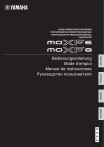
Lien public mis à jour
Le lien public vers votre chat a été mis à jour.
Caractéristiques clés
- Générateur de sons du MOTIF XF
- Interface utilisateur conviviale
- Séquenceur complet pour la création de morceaux et de motifs
- Module d'extension de mémoire flash proposé en option
- Clavier réactif et expressif
- Fonction de clavier principal
- Prises stéréo A/D INPUT [L]/[R]
- Interface USB Audio/MIDI
- Intégration avec Cubase
Questions fréquemment posées
Elle permet de combiner votre voix préférée avec d'autres voix et des parties de batterie pour jouer avec un accompagnement complet.
Vous pouvez enregistrer vos performances en tant que morceau ou motif en appuyant simplement sur la touche [REC] en mode Performance.
Oui, il est désormais possible d'installer sur le MOXF une carte d'extension de mémoire flash en option.
Oui, le MOXF est spécialement conçu pour fonctionner en toute transparence avec Cubase.
Différents périphériques, tels qu'un microphone, une guitare ou un équipement audio, peuvent être raccordés.
Le terminal USB du MOX6/MOX8 sert à la fois d'interface MIDI et audio